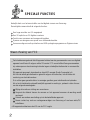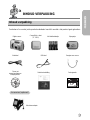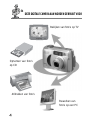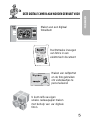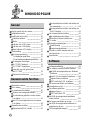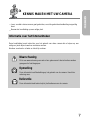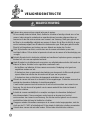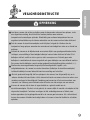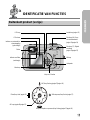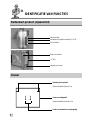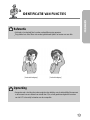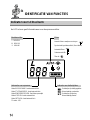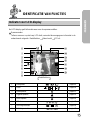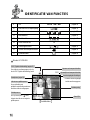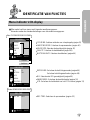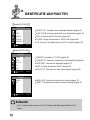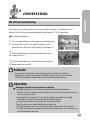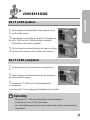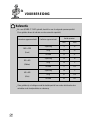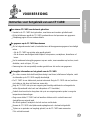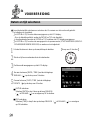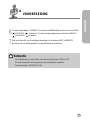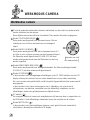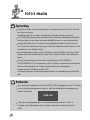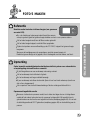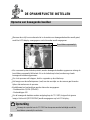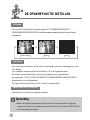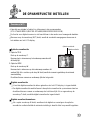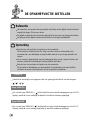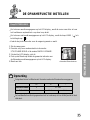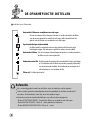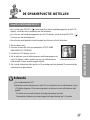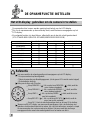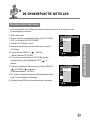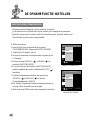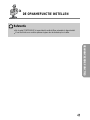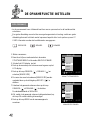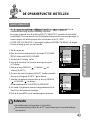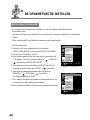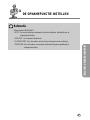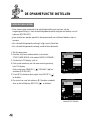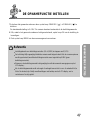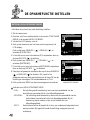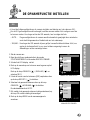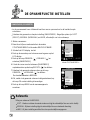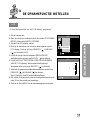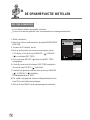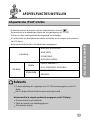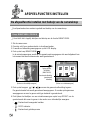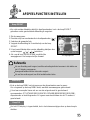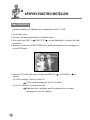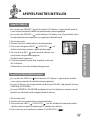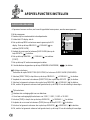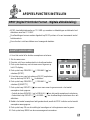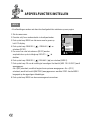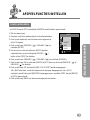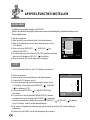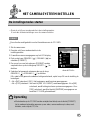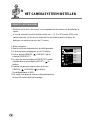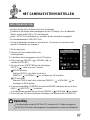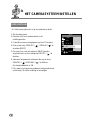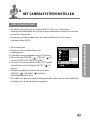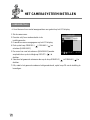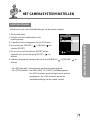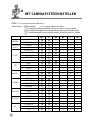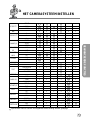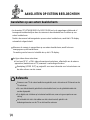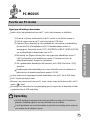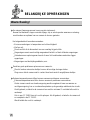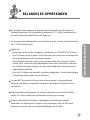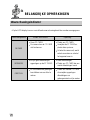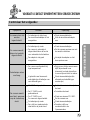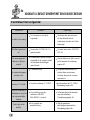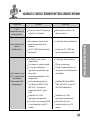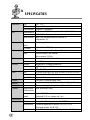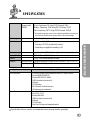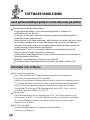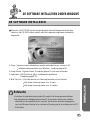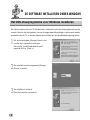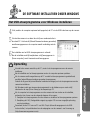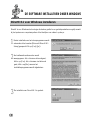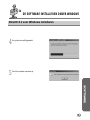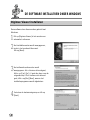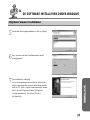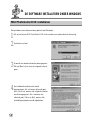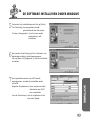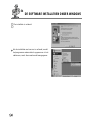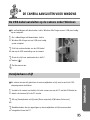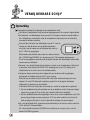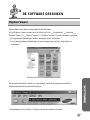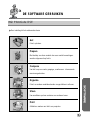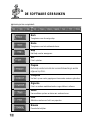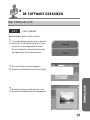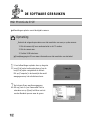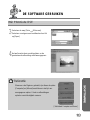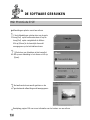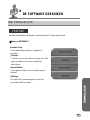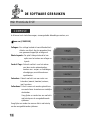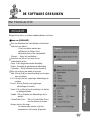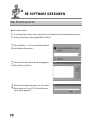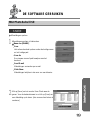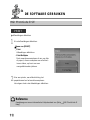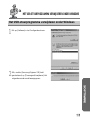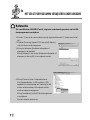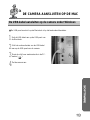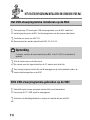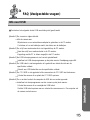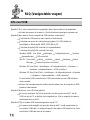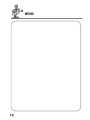Samsung DIGIMAX 230 Handleiding
- Categorie
- Camcorders
- Type
- Handleiding

Hartelijk dank voor het aanschaffen van een camera van Samsung.
Deze handleiding biedt alle informatie die u nodig hebt om de
Digimax 230
te kunnen gebruiken, inclusief het maken van foto’s,
het downloaden van afbeeldingen en het gebruiken van MGI PhotoSuite III SE -software. Lees deze handleiding goed door
voordat u gaat werken met uw nieuwe camera.
DUTCH(NETHERLANDS)

SPECIALE FUNCTIES
Hartelijk dank voor het aanschaffen van het digitale camera van Samsung.
Deze digitale camera biedt de volgende functies.
Een hoge resolutie van 2,0 megapixels
Een 3X optische en 2X digitale zoomlens
Functie voor opnemen van bewegende beelden
Opname en weergave van spraak voor stilstaande beelden
Een eenvoudige en snelle pc-interface met USB-opslagstuurprogramma en Digimax viewer
Tests hebben aangetoond dat dit apparaat voldoet aan de grenswaarden voor een digitaal
apparaat van Klasse B volgens artikel 15 van de FCC-voorschriften.Deze grenswaarden
zijn ontworpen om bescherming te bieden tegen schadelijke interferentie in commerciële
installaties.
Dit apparaat genereert, absorbeert en straalt RF-energie (Radio Frequentie) uit.
Als het niet wordt geïnstalleerd en gebruikt volgens de instructies, kan dit leiden tot
verstoring van het radioverkeer.
Er is echter geen garantie dat er in sommige gevallen geen interferentie zal optreden.
Als er toch interferentie optreedt terwijl dit apparaat in werking is, probeert u één of meer
van de volgende maatregelen.
Wijzig de locatie en richting van uw antenne.
Vergroot de afstand tussen de camera en het apparaat waarvan de werking wordt
verstoord.
Gebruik een andere aansluiting op het desbetreffende apparaat.
Neem contact op met een vertegenwoordiger van Samsung of met een radio/TV-
installateur.
Dit apparaat voldoet aan deel 15 van de FCC-regels.
Waarschuwing van FCC

INHOUD VERPAKKING
Inhoud verpakking
Controleer of u over de juiste productonderdelen beschikt voordat u het product gaat gebruiken.
GEREED
Wisselstroomadapter
4 AA-alkalinebatterijen
Accessoires (optioneel)
Digitale camera
Videokabel
CompactFlash
TM
-kaart
(CF CARD)
Opbergtasje
Draagriem voor cameraUSB-kabel
Cd-rom met
toepassingssoftware en
stuurprogramma's
Gebruikershandleiding Productgarantie

DEZE DIGITALE CAMERA KAN WORDEN GEBRUIKT VOOR
Bewerken van
foto’s op een PC
Opnemen van foto’s
op CD
Afdrukken van foto’s
Bekijken van foto’s op TV

GEREED
DEZE DIGITALE CAMERA KAN WORDEN GEBRUIKT VOOR
Rechtstreeks invoegen
van foto’s in een
elektronisch document
Maken van zelfportret
en de foto gebruiken
om visitekaartjes te
personaliseren
U kunt zelfs uw eigen
unieke cadeaupapier maken
met behulp van uw digitale
foto’s.
Maken van een digitaal
fotoalbum

INHOUDSOPGAVE
Gereed
Kennis maken met uw camera 7
Veiligheidsinstructie 8
Identificatie van functies 10
Buitenkant product 10
Zoeker 12
Indicator voor LCD-scherm 14
Indicator voor LCD-display 15
Menu-indicator LCD-display 17
Voorbereiding 19
De stroomvoorziening 19
De batterijen gebruiken
19
De wisselstroomadapter gebruiken
20
De draagriem bevestigen 20
De CF CARD plaatsen 21
De CF CARD verwijderen 21
Instructies voor het gebruik van
een CF CARD 23
Datum en tijd selecteren 24
Geavanceerde functies
De afspeelfunctie instellen met behulp van
de cameraknop 54
De afspeelfunctie instellen met behulp van
het LCD-display 59
Het camerasysteem instellen 65
De instellingsmodus starten 65
Aansluiten op extern beeldscherm 74
PC modus 75
Belangrijke opmerkingen 76
Waarschuwing 76
Waarschuwingsindicator 78
Voordat u contact opneemt met een
servicecentrum 79
Specificaties 82
Werkmodus camera 26
Foto’s maken 27
De opnamefunctie instellen 30
Opname van bewegende beelden 30
De cameraknop gebruiken om de camera
in te stellen 31
Het LCD-scherm gebruiken om de camera
in te stellen 38
Afspeelfuncties instellen 53
Afspeelmodus(PLAY) starten 53
Software
Softwarehandleiding 84
De software installeren onder Windows 85
Het USB-stuurprogramma voor Windows
installeren 86
DirectX 8.1 voor windows installeren 88
Digimax Viewer installeren 90
MGI PhotoSuite III SE installeren 92
De camera aansluiten voor windows 95
Verwijderbare schijf 95
De software gebruiken 97
Digimax Viewer 97
MGI PhotoSuite III SE 98
Het USB-stuurprogramma verwijderen
onder windows 111
De camera aansluiten op de mac 113
Het USB-stuurprogramma installeren en
gebruiken op de mac 114
FAQ(Veelgestelde vragen) 115

KENNIS MAKEN MET UW CAMERA
Informatie over het fotomerkteken
Lees, voordat u deze camera gaat gebruiken, eerst de gebruikershandleiding zorgvuldig
door.
Bewaar de handleiding op een veilige plek.
Deze handleiding bevat instructies voor het gebruik van deze camera die u helpen op een
veilige en juiste wijze te werken met deze camera.
Hierdoor voorkomt u schade en letsel bij anderen.
GEREED
Waarschuwing
Dit is een waarschuwing van wat er kan gebeuren als de instructies worden
genegeerd of niet begrepen.
Opmerking
Deze informatie heeft betrekking op het gebruik van de camera. Houd hier
rekening mee.
Referentie
Deze informatie biedt extra hulp bij het bedienen van de camera.

VEILIGHEIDSINSTRUCTIE
WAARSCHUWING
Probeer deze camera niet op enigerlei wijze aan te passen.
Dit kan namelijk leiden tot brand, letsel, elektrische schokken of ernstige schade aan u of uw
camera. Interne inspectie, onderhoud en reparaties dienen te worden uitgevoerd door uw
leverancier of door het servicecentrum voor camera’s van Samsung. Maak geen gebruik van
de flitser in de onmiddellijke nabijheid van mensen of dieren. Als de flitser te dicht bij de ogen
van het onderwerp afgaat, kan dit leiden tot schade aan de ogen. Maak geen gebruik van de
flitser bij het fotograferen van kinderen van een afstand van minder dan 1 meter.
Richt, bij het maken van foto’s, nooit de lens van de camera rechtstreeks op een zeer
krachtige lichtbron. Dit kan leiden tot permante schade aan de camera of tot beschadiging van
uw ogen.
Gebruik dit product niet in de directe nabijheid van brandbare of explosieve gassen, aangezien
hierdoor het risico van een explosie toeneemt.
Houd dit product en de bijbehorende accessoires om veiligheidsredenen buiten het bereik van
kinderen of dieren. Hierdoor kunt u ongelukken voorkomen zoals:
Het inslikken van batterijen of kleine camera-accessoires. Raadpleeg in het geval van
ongelukken meteen een arts.
Er bestaat een kans op permanente beschadiging van de ogen als de flitser wordt gebruikt
op een afstand van minder dan één meter van de ogen van een persoon.
Er bestaat een kans op letsel door de bewegende onderdelen van de camera.
Gebruik de camera niet meer als er vloeistof in is binnengedrongen. Schakel de camera uit en
verwijder de stroombron (batterijen of wisselstroomadapter).
U moet contact opnemen met uw leverancier of met het servicecentrum voor camera’s van
Samsung. Ga niet door met het gebruik van de camera omdat dit kan leiden tot brand of
elektrische schokken.
Schakel de camera onmiddellijk uit en verwijder vervolgens de stroombron (batterijen of
wisselstroomadapter). Neem vervolgens contact op met uw leverancier of met het
servicecentrum voor camera’s van Samsung. Ga niet door met het gebruik van de camera
omdat dit kan leiden tot brand of elektrische schokken.
Stop geen metalen of brandbare voorwerpen in de camera via de toegangspunten, zoals de
sleuf voor de CF CARD of het batterijvak. Dit kan brand of elektrische schokken veroorzaken.
Gebruik deze camera niet met natte handen. Dit kan leiden tot elektrische schokken.

VEILIGHEIDSINSTRUCTIE
GEREED
OPMERKING
Laat deze camera niet achter op plekken waar de temperatuur extreem kan oplopen, zoals
een afgesloten voertuig, direct zonlicht of andere plaatsen waar extreme
temperatuurschommelingen optreden. Blootstelling aan extreme temperaturen kan een
negatieveinvloedhebbenop de interne onderdelen van de camera en kan leiden tot brand.
Dek de camera of wisselstroomadapter nooit af tijdens het gebruik. Hierdoor kan de
temperatuur hoog oplopen, waardoor de camerahoes beschadigd kan raken en er brand kan
ontstaan.
Gebruik de camera en de bijbehorende accessoires altijd in een goed geventileerde ruimte.
Lekkages, oververhitting of beschadigde batterijen kunnen leiden tot brand of letsel. Sluit
batterijen niet kort, verhit ze niet en gooi ze niet in een open vuur. Gebruik geen oude
batterijen in combinatie met nieuwe en gebruik ook geen batterijen van verschillende merken.
Zorg ervoor dat de batterijen correct worden geplaatst met betrekking tot de polariteit (+ / -).
Wanneer de camera gedurende langere tijd niet wordt gebruikt, koppelt u, om
veiligheidsredenen, de camera los van de stroombron (batterijen of wisselstroomadapter).
Lekkende batterijen kunnen leiden tot brand en vervuiling van het milieu.
Als zich gedurende lange tijd stof kan ophopen in de camera, kan dit gevaarlijk zijn en in
extreme situaties tot brand leiden. Het is daarom het beste uw camera schoon te maken voor
periodes van hoge luchtvochtigheid. Raadpleeg uw leverancier of het servicecentrum voor
camera’s van Samsung voor informatie over de kosten van het reinigen van uw camera.
Vervoer de camera niet als deze is ingeschakeld en u gebruik maakt van de
wisselstroomadapter. Schakel, na het gebruik, de camera altijd uit voordat u de adapter uit het
stopcontact verwijdert. Controleer vervolgens of alle verbindingssnoeren of kabels naar
andere apparaten zijn losgekoppeld voordat u de camera gaat vervoeren. Als u dit niet doet,
kunnen de snoeren of kabels beschadigd raken en kunnen er brand of elektrische schokken
optreden.

IDENTIFICATIE VAN FUNCTIES
Buitenkant product (voor-/boven-/onderaanzicht)
Microfoon
Sluiterknop
(pagina 31)
Keuzeschijf voor
modusselectie
(pagina 26)
Oogje voor draagriem
Lens
Lampje voor zelfontspanner
Zoeker
Regelsensor voor
flitsvervaging
LCD-display
Flitser
Aansluitpunt voor statief
Vergrendeling voor klepje
Afdekklepje voor batterijvak
Lampje schijf voor
modusselectie

GEREED
IDENTIFICATIE VAN FUNCTIES
Buitenkant product (vorige)
LCD-scherm
Indicator voor automatische
scherpteregeling
(groen lampje)
Zoeker
Indicator voor flitser
(rood lampje)
Knop voor 5 functies
Luidspreker
Zoomknop (W) / Knop
voor miniatuurmodus
(pagina 33/pagina 54)
Zoomknop (T) / Digitale
zoomknop
(pagina 33/pagina 55)
Aan/uit-knop (pagina 31)
LCD-knop
Menuknop
Wisknop
Flitser/Knop Links (pagina 35)
Knop voor afspelen en pauzeren/Knop Omlaag (pagina 57/pagina 34)
OK-knop (pagina 34/pagina 55)
Zelfontspanner/Knop Rechts (pagina 37)
MIC/Knop Omhoog (pagina 57/pagina 34)
/
II

IDENTIFICATIE VAN FUNCTIES
Buitenkant product (zijaanzicht)
Zoeker
Markering close-up-bereik
Frame voor beeldgebied
Optimaal fotobereik bij meer dan 1,5m
Kader voor automatische scherpteregeling
Optimaal fotobereik bij 0,8m tot 1,5m
Video-aansluiting
Aansluitpunt voor gelijkstroomvoeding (DC 6V IN)
USB-aansluiting
Klepje voor kaartsleuf
CF CARD
Uitwerpknop voor kaart

GEREED
IDENTIFICATIE VAN FUNCTIES
Referentie
Verticale en horizontale foto's worden op dezelfde manier genomen.
Zorg dat de lens of de flitser niet worden geblokkeerd tijdens het nemen van een foto.
Opmerking
Aangezien wat u ziet door de zoeker enigszins kan afwijken van de uiteindelijke foto wanneer
u deze neemt van een afstand van minder dan 1,5m, wordt geadviseerd gebruik te maken
van het LCD-scherm bij het maken van de compositie.
[ Horizontale handgreep ] [ Verticale handgreep ]

IDENTIFICATIE VAN FUNCTIES
Indicator voor LCD-scherm
Het LCD-scherm geeft informatie weer over de opnamecondities.
Beeldresolutie
L : 1600X1200
M : 0800X0600
S : 640X0480
Informatie over opnemen
Modus MACRO-OPNAME : Aantal resterende foto's
Modus STILSTAAND BEELD : Aantal resterende foto's
Modus BEWEGENDE BEELDEN : Beschikbare opnametijd.
Modus AFSPELEN : Aantal resterende foto's
Modus INSTELLEN : Aantal resterende foto's
PC-modus : USB
Indicator voor batterijstatus
: De batterijen zijn volledig opgeladen
: Nieuwe batterijen voorbereiden
: De batterijen zijn bijna leeg.
Nieuwe batterijen plaatsen
Flitser
Automatisch flitsen en verwijderen van rode ogen :
Synchronisatie lage sluitersnelheid : (Geen indicator)
Automatisch flitsen :
Ondersteunende flits :
Flitser uit :

GEREED
IDENTIFICATIE VAN FUNCTIES
Indicator voor LCD-display
Het LCD-display geeft informatie weer over de opnamecondities.
Opnamemodus
Telkens wanneer u op de knop LCD drukt, verandert de weergegeven informatie in de
onderstaande volgorde : Beeld&status Alleen beeld LCD uit.
1 Batterijstatus pagina 14
2 Flitser pagina 36
3 Zelfontspanner pagina 37
4 Liggende opname pagina 32
5 Macro-opname pagina 26
6 Witbalans pagina 44
7 Belichtingsmethoden pagina 48
8 Belichtingscorrectie pagina 46
Beeld&status
-2.0 ~ 0 ~ +2.0

IDENTIFICATIE VAN FUNCTIES
9 ISO pagina 49
10
Methoden voor scherpteregeling
pagina 39
11 Scherpte pagina 50
12 Beeldkwaliteit pagina 43
13 Beeldresolutie pagina 42
14
Aantal resterende foto's
15 Zoom/Digitale zoom pagina 33
16
Opname van bewegende beelden
pagina 30
17 Opnamemodus pagina 40
Modus AFSPELEN
13/13
15SEC
2002/ 01/ 01 00 : 00
REC
X 2.0
Opname van bewegende beelden
Opnametijd voor bewegende beelden
Beeldvergroting
Datum/Tijd
Beeld&status
Als een afbeelding met
geluidsinformatie wordt geselecteerd,
wordt deze indicator weergegeven.
AUTO 200 400
9
Deze indicator wordt weergegeven als u de
functie DPOF(Digitale afdrukindeling) instelt.
DPOF (Digitale afdrukindeling) (pagina 61)
Batterijstatus (pagina 14)
Het laatste aantal vastgelegde
beelden wordt weergegeven.
Aantal vastgelegde afbeeldingen
Indicator voor geluidsopname
Als u op de knop MIC ( ) drukt,
knippert deze indicator en begint de
geluidsopname.
Geluidsopname

GEREED
IDENTIFICATIE VAN FUNCTIES
Menu-indicator LCD-display
Elke modus heeft een menu zoals hieronder wordt weergegeven.
Hieronder worden de standaardinstellingen voor elke modus weergegeven.
FOCUSING:
Selecteer methoden voor scherpteregeling (pagina 39)
SHOOTING MODE: Selecteer de opnamemodus (pagina 40)
IMAGE SIZE: Selecteer de beeldresolutie (pagina 42)
QUALITY: Selecteer de beeldkwaliteit (pagina 43)
WHITE BALANCE: Selecteer de witbalans (pagina 44)
Modus STILSTAAND BEELD/MACRO-OPNAME
REC.TIME: Selecteer de opnameduur (pagina 52)
VOICE: Schakel de spraakopnamefunctie IN/UIT
Modus BEWEGENDE BEELDEN
EXPOSURE: Selecteer de belichtingswaarde (pagina 46)
Selecteer belichtingsmethoden (pagina 48)
ISO: Selecteer de ISO-gevoeligheid (pagina 49)
SHARPNESS: Selecteer de beeldscherpte (pagina 50)
LCD: Selecteer de helderheid van het LCD-scherm (pagina 51)
CENTRAL
SINGLE
1600X1200
FINE
AUTO
FOCUSING
P1 SELECT OK SET
REC. TIME 15SEC
REC. TIME
SELECT OK SET
Hoofdmenu
Submenu
EV 0.0
METERING FULL
AUTO
NORMAL
BRIGHTNESS 5
EXPOSURE
P2 SELECT OK SET

IDENTIFICATIE VAN FUNCTIES
Referentie
De PC-modus bevat geen menu en het LCD-display wordt altijd uitgeschakeld in de PC-
modus.
FORMAT: Formatteer CF CARD (pagina 65)
POWER OFF: Selecteer automatische uitschakeltijd (pagina 66)
DATE/TIME: Selecteer de datum/tijd (pagina 67)
BEEP: Schakel de pieptoon IN/UIT (pagina 68)
VIDEO OUT: Selecteer het video-uitvoersignaal (pagina 69)
Modus INSTELLEN
DELETE ALL: Verwijder alle vastgelegde beelden (pagina 59)
SLIDE SHOW: Selecteer de functie voor de diashow (pagina 60)
DPOF: Selecteer de DPOF-functie (pagina 61)
FOLDER: Wijzig de mapnaam in 100SSCAM (pagina 64)
LCD: Selecteer de helderheid van het LCD-scherm (pagina 64)
Modus AFSPELEN
LANGUAGE: Selecteer de taal op het scherm (pagina 70)
RESET: Selecteer de standaard camera-instelling (pagina 71)
NO
START
QUANTITY
100SSCAM
BRIGHTNESS 5
DELETE ALL
SELECT OK SET
ENGLISH
NO
FORMAT
P2 SELECT OK SET
FORMAT NO
3 MIN
02/ 01/ 01
ON
NTSC
FORMAT
P1 SELECT OK SET

GEREED
VOORBEREIDING
De stroomvoorziening
De camera kan op twee manieren van stroom worden voorzien. U kunt batterijen (AA-
alkaline, Ni-MH) of een wisselstroomadapter (gelijkstroom 6V / 2,0A) gebruiken.
De batterijen gebruiken
1
Trek de vergrendeling van het klepje van het batterijvak in
de richting van de pijl (1) en open het klepje van het
batterijvak door dit in de richting van de pijl te duwen (2).
2
Plaats de batterijen en zorg ervoor dat deze in de juiste
richting zitten (+ / -).
3
Sluit het afdekklepje van het batterijvak door ertegen te
duwen totdat het vastklikt.
Referentie
De camera wordt automatisch uitgeschakeld als deze een tijdje niet is gebruikt.
Wij adviseren u gebruik te maken van ALKALINE-batterijen met een grote capaciteit
(2000mAh) aangezien mangaanbatterijen niet voldoende vermogen leveren.
Opmerking
Belangrijke informatie over het gebruik van batterijen
Verwijder de batterijen als de camera gedurende lange tijd niet wordt gebruikt.
Batterijen verliezen vermogen met het verstrijken van de tijd en kunnen gaan lekken als u
ze in de camera laat zitten.
Lage temperaturen (beneden 0°C) kunnen de prestaties van de batterijen nadelig
beïnvloeden en kunnen de levensduur van de batterijen bekorten.
De batterijen herstellen zich gewoonlijk bij normale temperaturen.
Gebruik geen oude en nieuwe batterijen door elkaar heen.
Bij langdurig gebruik van de camera kan de behuizing warm worden. Dit is volstrekt
normaal. Als u gedurende langere tijd met deze camera wilt werken, kunt u het beste een
wisselstroomadapter gebruiken.

VOORBEREIDING
De wisselstroomadapter gebruiken
Als u toegang tot een netvoeding hebt, kunt u de camera gedurende lange tijd gebruiken
met behulp van een wisselstroomadapter. Als u de camera aansluit op een computer, kunt
u beter een wisselstroomadapter gebruiken, aangezien de camera dan veel langer kan
werken.
Sluit de adapter aan op het aansluitingspunt (DC 6V IN) op de
camera. Zorg ervoor dat u een correct type wisselstroomadapter
gebruikt voor de camera (6V/2,0A).
Als u dit niet doet, kan dat uw garantie ongeldig maken.
Gebruik altijd de draagriem om te voorkomen dat de camera per ongeluk beschadigd raakt.
Raadpleeg de onderstaande afbeeldingen
WAARSCHUWING
Schakel altijd de stroom uit voordat u de wisselstroomadapter uit het stopcontact verwijdert.
Net als bij alle apparaten die worden aangesloten op de netvoeding, is de veiligheid van
groot belang. Zorg ervoor dat de camera en de adapter niet in contact komen met water of
met metalen voorwerpen.
De draagriem bevestigen
12

GEREED
VOORBEREIDING
De CF CARD plaatsen
1
Trek het klepje voor de kaartsleuf in de richting van de pijl
om de sleuf te openen.
2
Plaats de kaart in de richting van de pijl. De achterzijde van
de CF CARD en het LCD-display moeten in dezelfde
richting wijzen als de kaart is geplaatst.
3
Sluit het klepje voor de kaartsleuf door het tegen de richting
van de pijl in te schuiven (stap 1) totdat u een klik hoort.
De CF CARD verwijderen
1
Schakel de stroom uit met behulp van de aan/uit-knop(1).
2
Open het klepje voor de kaartsleuf en duw de uitwerpknop
voor de kaart (2) omlaag.
3
Verwijder de CF CARD zoals in de afbeelding wordt
aangegeven.
CompactFlash
TM
is een gedeponeerd handelsmerk van Sandisk.
Opmerking
Naarmate een CF CARD vaker wordt gebruikt, nemen de prestaties af.
U moet dan een nieuwe CF CARD aanschaffen.
Als u het kaartklepje opent terwijl de camera is ingeschakeld, wordt de camera automatisch
uitgeschakeld.

VOORBEREIDING
Referentie
Als u een 8/16MB CF CARD gebruikt, beschikt u over de volgende opnamecapaciteit.
(Deze getallen dienen als indicatie voor de verwachte capaciteit.)
Deze getallen zijn schattingen omdat de beeldcapaciteit kan worden be
ï
nvloeden door
variabelen zoals kaartprestaties en onderwerp.
Aantal opnames
8MB 16MB
Superhoog 6 12
Hoog 12 25
Normaal 25 51
Superhoog 19 38
Hoog 38 77
Normaal 77 155
Superhoog 38 77
Hoog 61 124
Normaal 90 182
1600 x 1200
(Groot)
Formaat van opgenomen beeld
Kwaliteit van opgenomen beeld
800 x 600
(Midden)
640 x 480
(Klein)

GEREED
VOORBEREIDING
Instructies voor het gebruik van een CF CARD
Een nieuwe CF CARD voor het eerst gebruiken
Voordat u de CF CARD kunt gebruiken, moet deze eerst worden geïnitialiseerd.
Bij het initialiseren wordt de CF CARD voorbereid voor het opnemen van gegevens.
Raadpleeg pagina 65 voor nadere details.
De gegevens op de CF CARD beschermen
Als het volgende aan de hand is, bestaat de kans dat de opgenomen gegevens beschadigd
raken:
- Als de CF CARD op onjuiste wijze wordt gebruikt.
- Als de stroom wordt uitgeschakeld tijdens het opnemen, verwijderen, formatteren of
lezen.
Het is raadzaam belangrijke gegevens op een ander, reservemedium op te slaan, zoals
diskettes, vaste schijven, CD, enz.
Samsung kan niet aansprakelijk worden gesteld voor het verlies van gegevens.
Belangrijke informatie over het gebruik van de CF CARD
Als u deze camera uitschakelt terwijl deze bezig is met lezen, initialiseren of afspelen, raakt
de informatie op de CF CARD mogelijk beschadigd.
De CF CARD is een elektronisch precisie-instrument. Buig de CF CARD niet om, laat deze
niet vallen en stel deze niet bloot aan zware druk.
Berg de CF CARD niet op in een omgeving met krachtige elektronische of magnetische
velden (bijvoorbeeld in de buurt van luidsprekers of TV-toestellen).
Gebruik deze kaart niet en berg deze niet op in een omgeving waarin sprake is van grote
temperatuurschommelingen.
Zorg ervoor dat de CF CARD niet vuil wordt en dat deze niet in contact komen met
vloeistoffen van enigerlei aard.
Als dit toch gebeurt, verwijdert u het vuil met een zachte doek.
Bewaar de CF CARD in de bijbehorende opberghoes als u de kaart niet gebruikt.
Tijdens en na perioden van langdurig gebruik, kan de CF CARD warm aanvoelen.
Dit is volstrekt normaal.

VOORBEREIDING
Datum en tijd selecteren
U moet de datum/tijd controleren en selecteren als: De camera voor het eerst wordt gebruikt.
De batterijen zijn verwijderd.
De DATUM en TIJD worden alleen weergegeven op het LCD-display .
Als u de afbeelding afdrukt, worden de DATUM en TIJD niet afgedrukt.
In de afspeelmodus worden de DATUM en TIJD onderaan het LCD-display weergegeven.
De DATUM en TIJD worden niet weergegeven in de opnamemodus (STILSTAAND BEELD/MACRO-
OPNAME/BEWEGENDE BEELDEN) en worden ook niet afgedrukt.
1
Schakel de stroom in door op de aan/uit-knop te drukken.
2
Zet de schijf voor modusselectie in de instelmodus.
3
De foto wordt weergegeven op het LCD-display .
4
Ga naar het menu [ DATE / TIME ] met de richtingknop
OMLAAG ( ) op de knop voor 5 functies.
5
Ga naar het menu [ DATE / TIME ] met de richtingknop
RECHTS ( ) op de knop voor 5 functies.
DATUM selecteren
Selecteer [DATE] in stap 5 door op de knop OMHOOG
( ) of OMLAAG ( ) en vervolgens op OK te drukken.
TIJD selecteren
Selecteer [TIME] in stap 5 door op de knop OMHOOG ( ) of OMLAAG ( ) en vervolgens
op OK te drukken.
Knop voor 5 functies
DATE
2002/ 01/ 01 00 : 00
DATE / TIME
SELECT OK SET

GEREED
VOORBEREIDING
Referentie
Het selectiebereik voor het instellen van datum en tijd ligt tussen 2002 en 2100.
(Er wordt automatisch rekening gehouden met schrikkeljaren/-maanden).
De basisinstelling is [2002/01/01 00:00]
6
U kunt jaar/maand/dag (YY/MM/DD) of uur/minuut (HH/MM)selecteren door op de knop LINKS
( ) of RECHTS ( ) te drukken. U kunt de waarden wijzigen door op de knop OMHOOG
( ) of OMLAAG ( ) te drukken.
7
Druk op de knop OK om de instelling te bevestigen in het submenu [DAY] of [MINUTE].
De camera kan nu worden gebruikt in de geselecteerde cameramodus.

WERKMODUS CAMERA
Werkmodus camera
U kunt de gewenste werkmodus selecteren met behulp van de schijf voor modusselectie
aan de bovenkant van de camera.
Deze digitale camera beschikt over 6 werkmodi. Deze worden hieronder aangegeven.
Modus STILSTAAND BEELD ( )
Deze modus wordt gebruikt voor opnames tussen 0,8m en
oneindig en voor continue opnames van een bewegend
object.
Modus MACRO-OPNAME ( )
Deze modus wordt gebruikt voor macro-opnames tussen 0,2
en 0,8m en voor continue opnames van een bewegend object.
De flitsmodus wordt uitgeschakeld (FLASH OFF) als deze
modus wordt geselecteerd, maar de flitsmodus kan wel nog
worden ingesteld.
Modus BEWEGENDE BEELDEN ( )
Deze modus wordt gebruikt voor bewegende beelden. De flitser wordt uitgeschakeld
(FLASH OFF) als deze modus wordt geselecteerd.
Modus AFSPELEN( )
In deze modus kunt u de opgeslagen afbeeldingen op de CF CARD bekijken via het LCD-
display achterop de camera of op een extern beeldscherm via een video-aansluiting.
Als u een opname met geluid bekijkt, wordt het geluid afgespeeld terwijl de opname wordt
weergegeven.
In deze modus kunt u kiezen uit weergeven van 1 afbeelding, een scherm met 6
pictogrammen, een diashow, verwijderen van één afbeelding, verwijderen van alle
afbeeldingen, maken van geluidsopnames en digitaal zoomen.
PC-modus ( )
Uw computer herkent de camera als verwijderbare schijf wanneer deze is aangesloten via
de USB-kabel. U kunt afbeeldingen uitwisselen tussen de computer en de camera.
Modus INSTELLEN ( )
In deze modus kunt u basisinstellingen uitvoeren, zoals geluid, formaat, automatisch
uitschakelen, datum/tijd en helderheid LCD-display .
Informatie over schijf
voor modusselectie

GEAVANCEERDE FUNCTIES
FOTO'S MAKEN
Laten we nu eens een foto gaan nemen.
1
Schakel de camera in door op de aan/uit-knop (1) te drukken.
2
Selecteer de gewenste opnamemodus (STILSTAAND BEELD/MACRO-
OPNAME/BEWEGENDE BEELDEN), afhankelijk van het opnamebereik of onderwerp,
met behulp van de keuzeschijf (2) aan de bovenkant van de camera.
3
Wijzig de camerafuncties met behulp van het LCD-display en selecteer de juiste
instellingen (beeldkwaliteit, beeldresolutie, enz.) Raadpleeg pagina's 30 t/m 73 voor
informatie over het instellen van de camera.
4
Bepaal de gewenste compositie voor uw foto met behulp van de zoeker of het LCD-
display .
5
Druk bij het maken van foto's voorzichtig op de sluiterknop om te voorkomen dat de
camera beweegt.
Als u de sluiterknop halverwege indrukt, wordt de automatische scherpteregeling
geactiveerd en wordt de instelling van de flitser gecontroleerd.
Als u de sluiterknop tot halverwege indrukt, wordt de automatische scherpteregeling
geactiveerd. Nadat u de scherpte hebt ingesteld, gaat het groene lampje branden.
Als u wilt voorkomen dat de camera trilt, drukt u zachtjes op de sluiterknop om te
voorkomen dat de automatische scherpteregeling wordt gewijzigd. Als het groene
lampje brandt, kunt u de afbeelding maken en de relevante gegevens voor de
afbeelding opslaan door de sluiterknop volledig in te drukken.

FOTO'S MAKEN
Opmerking
Selecteer de modus voor macro-opnames als het onderwerp zich tussen 0,2m en 0,8 meter
van de camera bevindt.
Raadpleeg pagina 26 voor nadere informatie over het maken van macro-opnames.
Als u niet de juiste opnamemodus (normaal of macro) selecteert, afhankelijk van de afstand
tussen het object en de camera, kunt u geen duidelijke opname van een voorwerp maken.
Zorg dat de regelsensor voor de flitser niet wordt geblokkeerd tijdens het nemen van een
foto. Een foto kan mislukken als een vinger of haar of de draagriem van de camera zich voor
de regelsensor voor de flitser bevindt.
Als u veelvuldig gebruik maakt van het LCD-display, raken de batterijen snel leeg. U wordt
geadviseerd zo veel mogelijk gebruik te maken van de optische zoeker om de batterijen te
sparen.
Als u een foto neemt op een donkere plek, wordt het bericht LOW LUMINANCE
(ONVOLDOENDE LICHT) weergegeven op het LCD-display . Bovendien kan dit ertoe leiden
dat de camera automatisch de scherpte instelt zoals hieronder is aangegeven.
Normale opname: 2,0M Macro-opname: 0,5M
In dat geval verhoogt u de belichtingswaarde of maakt u een afbeelding op een helverlichte
plek.
Referentie
Als er geen kaart is geplaatst, wordt het bericht [NO CARD] weergegeven op het LCD-display .
Als er onvoldoende geheugen beschikbaar is, wordt het volgende bericht weergegeven en
werkt de camera niet.
U kunt de hoeveelheid geheugen in de camera optimaliseren door de CF CARD te
vervangen of door afbeeldingen die u niet langer nodig hebt te verwijderen van de CF
CARD.
CARD FULL

GEAVANCEERDE FUNCTIES
FOTO'S MAKEN
Referentie
Naast de zoeker bevinden zich twee lampjes (een groene en
een rode LED).
Als u de sluiterknop halverwege indrukt terwijl de camera
scherp is gesteld, gaat het groene lampje branden en kunt u een opname maken.
Als het rode lampje brandt, kan de flitser worden gebruikt.
Als het rode lampje knippert, wordt de flitser opgeladen.
Tijdens het opslaan van een afbeelding op de CF CARD, knippert het groene lampje
langzaam.
Wanneer de beeldgegevens zijn opgeslagen, gaat het groene lampje uit.
Nadat het groene lampje uit is gegaan, kunt u verdergaan met het maken van foto's.
Opmerking
Onder bepaalde omstandigheden bestaat de kans dat het systeem voor automatische
scherpteregeling niet werkt zoals u verwacht.
Bij het fotograferen van een onderwerp met weinig contrast.
Als het onderwerp sterk reflecteert of glanst.
Als het onderwerp met hoge snelheid beweegt.
Bij een onderwerp met alleen horizontale lijnen of een heel smal onderwerp (zoals een
stok of een vlaggenmast).
Als er sprake is van sterke lichtweerkaatsing of als de achtergrond helverlicht is.
Opname met tegenlichtcorrectie
Wanneer u buitenshuis opnames maakt, kunt u beter niet tegen de zon in fotograferen
omdat de foto anders te donker kan zijn vanwege het tegenlicht. Bij tegenlicht kunt u
gebruik maken van de functie voor tegenlichtcorrectie (raadpleeg pagina 46). U kunt ook
de belichtingsmethode SPOT gebruiken (raadpleeg pagina 48) om de belichting aan te
passen.

DE OPNAMEFUNCTIE INSTELLEN
Opname van bewegende beelden
Bij filmopnames worden tegelijkertijd bewegende beelden en geluiden opgenomen.
In de modus voor bewegende beelden (MOVIE CLIP) kunt u desgewenst de functie voor
geluidsopname gebruiken.
Wanneer de schijf voor modusselectie in de modus voor bewegende beelden wordt gezet,
wordt het LCD-display weergegeven zoals hieronder wordt aangegeven.
Als u eenmaal op de sluiterknop drukt, worden bewegende beelden opgenomen zolang de
beschikbare opnametijd dit toelaat. Als u de sluiterknop loslaat, worden nog steeds
bewegende beelden opgenomen.
Als u het opnemen wilt stoppen, drukt u nogmaals op de sluiterknop.
Het lampje voor de zelfontspanner (rood) aan de voorzijde van de camera gaat branden
tijdens het maken van de opname.
Beeldformaat en bestandstype worden hieronder aangegeven.
- Beeldresolutie: QVGA (320x240)
- Bestandstype :AVI
Als de bewegende beelden worden vastgelegd op de CF CARD, knippert het groene
lampje. Het bericht [RECORDING] wordt weergegeven op het LCD-display .
Beschikbare opnametijd.
Opmerking
Vanwege de capaciteit van de CF CARD kan de opname worden beëindigd voordat de
beschikbare opnametijd is verstreken.

GEAVANCEERDE FUNCTIES
DE OPNAMEFUNCTIE INSTELLEN
De cameraknop gebruiken om de camera in te stellen
Aan/uit-knop
- Gebruikt voor het in- en uitschakelen van de camera.
- De camera wordt automatisch uitgeschakeld wanneer het apparaat gedurende een bepaalde tijd
niet is gebruikt. De camera kan opnieuw worden ingeschakeld met een druk op de aan/uit-knop.
Sluiterknop
- Gebruikt voor het maken van afbeeldingen in de opnamemodus (STILSTAAND BEELD/MACRO-
OPNAME/BEWEGENDE BEELDEN).
- Als u de sluiterknop halverwege indrukt, wordt de automatische scherpteregeling geactiveerd en
wordt de instelling van de flitser gecontroleerd.
Als u de sluiterknop volledig indrukt, wordt de foto gemaakt en worden de afbeeldingsgegevens
opgeslagen.
De opnamemodus (STILSTAAND BEELD/MACRO-OPNAME/BEWEGENDE BEELDEN)
kunt u instellen met behulp van de cameraknop.

DE OPNAMEFUNCTIE INSTELLEN
Menuknop
- Als u op de menuknop drukt, wordt in elke cameramodus een menu weergegeven op het
LCD-display.
Als u nogmaals op deze knop drukt, wordt het LCD in de beginstand gezet.
- U kunt een menuoptie kiezen als een van de volgende modi is geselecteerd:
opnamemodus (STILSTAAND BEELD/MACRO-OPNAME/BEWEGENDE BEELDEN),
afspeelmodus en instellingsmodus.
Er is geen menu beschikbaar als de PC-modus is geselecteerd.
Knop LANDSCAPE (LIGGEND)
- Gebruikt voor het maken van liggende opnames.
LCD-knop
- Als u op de LCD-knop drukt in de opnamemodus (STILSTAAND BEELD/MACRO-
OPNAME/BEWEGENDE BEELDEN), wordt de weergave gewijzigd zoals hieronder wordt
aangegeven.
Beeld en Status Beeld LCD uit
Opmerking
Nadat u de liggende opname hebt gemaakt, wordt de scherpte ingesteld voor liggende
opnames. Als u weer een normale opname wilt maken, drukt u op de knop LANDSCAPE om
de scherpteregeling te wijzigen.

GEAVANCEERDE FUNCTIES
DE OPNAMEFUNCTIE INSTELLEN
Zoomknop (W/T)
Gebruikt voor digitaal of optisch in-/uitzoomen in de opnamemodus
(STILSTAAND BEELD/MACRO-OPNAME/BEWEGENDE BEELDEN).
De functie voor digitaal zoomen is niet beschikbaar in de modus voor bewegende beelden.
Wanneer u op de zoomknop (W/T) drukt, wordt de zoombalk weergegeven bovenaan in
het midden van het LCD-display.
Digitale zoomfunctie
U kunt de digitale zoomfunctie alleen gebruiken als het LCD-display is ingeschakeld.
De digitale zoomfunctie werkt alleen als de optische zoomfunctie op maximum staat en
de afstand tussen camera en onderwerp dus het kleinst lijkt. Als u nogmaals op de
zoomknop T drukt, wordt de digitale zoomfunctie ingeschakeld.
Digitale zoomfunctie anuleren
Als u op de zoomknop W drukt, wordt eerst de digitale en vervolgens de optische
zoomfactor verkleind totdat de minimale instelling is bereikt of de knop wordt losgelaten.
Optische zoomfunctie
1. Optische TELE
Druk op de zoomknop T.
Hiermee kunt u inzoomen op het onderwerp waardoor dit
dichterbij lijkt.
2. Optische WIDE
Druk op de zoomknop W.
Hiermee kunt u uitzoomen op het onderwerp waardoor dit
verderaf lijkt. Als u continu op de knop W drukt, wordt de camera ingesteld op de minimale
zoominstelling.
De afstand tussen camera en onderwerp ljikt dan het grootst.
Optische zoomfunctie
Digitale zoomfunctie

DE OPNAMEFUNCTIE INSTELLEN
Knop OK
Gebruikt ter bevestiging van gegevens die zijn gewijzigd met behulp van de knoppen
/ / / .
Knop OMHOOG
Als u op de knop OMHOOG ( ) drukt terwijl het menu wordt weergegeven op het LCD-
display, wordt de cursor omhoog verplaatst of wordt het submenu gewijzigd.
Knop OMLAAG
Als u op de knop OMLAAG ( ) drukt terwijl het menu wordt weergegeven op het LCD-
display, wordt de cursor omlaag verplaatst of wordt het submenu gewijzigd.
Opmerking
Raak de lens niet aan tijdens het gebruik van de zoomfunctie.
Dit kan leiden tot schade aan de lens. Zorg ervoor dat u de lens niet aanraakt om te
voorkomen dat u een afbeelding van lage kwaliteit maakt of er een storing optreedt in de
camera.
Als de camera is ingeschakeld, mag u de bewegende delen van de camera of de lens niet
aanraken omdat dit tot afbeeldingen van lage kwaliteit kan leiden.
Raak de lens niet aan tijdens het gebruik van de zoomfunctie.
Dit kan leiden tot afbeeldingen van lage kwaliteit. Als de afbeelding van lage kwaliteit is,
schakelt u de camera uit en opnieuw in om de lenspositie te veranderen.
Referentie
Het verwerken van opnames die zijn gemaakt met behulp van de digitale zoomfunctie duurt
mogelijk iets langer. Dit kan even duren.
De digitale zoomfunctie kan niet worden gebruikt bij het opnemen van bewegende beelden.
Het gebruik van de digitale zoomfunctie kan leiden tot een lager beeldkwaliteit.

GEAVANCEERDE FUNCTIES
DE OPNAMEFUNCTIE INSTELLEN
Knop FLITSER/LINKS
Als het menu wordt weergegeven op het LCD-display , wordt de cursor naar links of naar
het hoofdmenu verplaatst als u op deze knop drukt.
Als het menu niet wordt weergegeven op het LCD-display , werkt de knop LINKS ( ) als
belichtingsknop ( ).
Gebruik de juiste flitsmodus voor de omgeving waarin u werkt.
1. Zet de camera aan.
2. Draai de schijf voor modusselectie in de modus
STILSTAAND BEELD of de modus MACRO-OPNAME.
3. Schakel het LCD-display niet uit.
4. Druk op de flitserknop totdat de gewenste indicator voor
de flitsmodus wordt weergegeven op het LCD-display .
5. Maak een foto.
< Automatisch flitsen selecteren >
Opmerking
Fotografeer binnen het flitserbereik. Hieronder worden de flitserbereiken aangegeven.
De beeldkwaliteit wordt niet gegarandeerd als het onderwerp zich te dichtbij bevindt of sterk
reflecteert.
ISO W T
Modus MACRO-OPNAME
A 0.5 ~ 0.8m
Modus STILSTAAND BEELD
A 0.8 ~ 3m 0.8 ~ 2m

DE OPNAMEFUNCTIE INSTELLEN
Indicator voor flitsmodus
Referentie
Als u veelvuldig gebruik maakt van de flitser, raken de batterijen sneller uitgeput.
Onder normale gebruiksomstandigheden duurt de oplaadtijd van de flitser minder dan 7
seconden. Als de batterijen zwak zijn, duurt het opladen langer.
Hieronder worden de standaardinstellingen voor elke modus weergegeven.
- Modus STILSTAAND BEELD : Automatisch flitsen en verwijderen van rode ogen
-
Modus MACRO-OPNAME : Flitser uit - (door gebruiker te selecteren)
- Modus BEWEGENDE BEELDEN : Flitser uit - (vast)
Automatisch flitsen : Als het voorwerp of de achtergrond donker is, wordt automatisch
de flitser van de camera gebruikt.
Automatisch flitsen en verwijderen van rode ogen
: Als een voorwerp of de achtergrond donker is, wordt automatisch de flitser
van de camera gebruikt en wordt het 'rode ogen'-effect beperkt door het
gebruik van de functie voor verwijderen van rode ogen.
Synchronisatie lage sluitersnelheid
: De flitser werkt in combinatie met een lage sluitersnelheid om de juiste
belichting te krijgen. Wij adviseren u gebruik te maken van een statief.
Ondersteunende flits : De flitser gaat af ongeacht de hoeveelheid licht die beschikbaar
is. De intensiteit van de flitser kan worden geregeld, afhankelijk
van de heersende condities. Hoe helderder de achtergrond of
het onderwerp is, hoe zwakker de flits.
Flitser uit : De flitser gaat niet af.

GEAVANCEERDE FUNCTIES
DE OPNAMEFUNCTIE INSTELLEN
Knop ZELFONTSPANNER/RECHTS
Als u op de knop RECHTS ( ) drukt terwijl het menu wordt weergegeven op het LCD-
display , wordt de cursor verplaatst naar het submenu.
Als het menu niet wordt weergegeven op het LCD-display , werkt de knop RECHTS ( )
als knop voor de zelfontspanner.
Deze functie wordt gebruikt als de fotograaf een foto van zichzelf wil maken.
1. Zet de camera aan.
2. Draai de keuzeschijf in de opnamemodus (STILSTAAND
BEELD/MACRO-OPNAME).
3. Schakel het LCD-display niet uit.
4. Als de indicator voor de zelfontspanner wordt weergegeven op
het LCD-display nadat u op de knop voor de zelfontspanner
hebt gedrukt, is deze instelling ingeschakeld.
5. Als u op de sluiterknop drukt, wordt na 10 seconden een foto gemaakt. Daarna wordt de
zelfontspanner geannuleerd.
< Zelfontspanner selecteren >
Referentie
De standaardwaarde is UIT.
Het lampje voor de zelfontspanner (rode LED) en de indicator voor de zelfontspanner op het
LCD-display knipperen 10 seconden lang nadat u op de knop voor de zelfontspanner hebt
gedrukt.
- De eerste zeven seconden knippert het lampje eenmaal per seconde.
- Gedurende de laatste drie seconden knippert het lampje éénmaal per 0,5 seconde.

DE OPNAMEFUNCTIE INSTELLEN
Het LCD-display gebruiken om de camera in te stellen
De opnamefuncties kunnen worden gewijzigd met behulp van het LCD-display .
Als u in de opnamemodus op de menuknop drukt, wordt het menu weergegeven op het
LCD-display .
De volgende functies zijn beschikbaar, afhankelijk van de dus die u hebt geselecteerd
(STILSTAAND BEELD/MACRO-OPNAME/BEWEGENDE BEELDEN).
Referentie
Het menu wordt in de volgende gevallen niet weergegeven op het LCD-display :
- Als op een andere knop wordt gedrukt.
-
Tijdens de verwerking van afbeeldingsgegevens. (als de groene LED naast de zoeker knippert)
- Als de batterijen leeg zijn.
Uitleg van de knop voor 5 functies
Knop OMHOOG ( ) :Als u op de knop OMHOOG ( ) drukt, wordt de
cursor omhoog verplaatst.
Knop OMLAAG ( ) : Als u op de knop OMLAAG ( ) drukt, wordt de
cursor omlaag verplaatst.
Knop LINKS ( ) : Als u op de knop LINKS ( ) drukt, wordt de cursor
naar links verplaatst.
Knop RECHTS ( ) : Als u op de knop RECHTS ( ) drukt, wordt de
cursor naar rechts verplaatst.
Knop OK : U kunt de selectie bevestigen door op de knop OK te drukken.
Wanneer op het LCD-display een menu wordt weergegeven, kunt u de sluiterknop niet
gebruiken om bijvoorbeeld een foto te maken. Als u een foto wilt maken, annuleert u simpel
de menuweergave door op de menuknop te drukken. Het menu wordt dan niet langer
weergegeven en de camera kan worden gebruikt voor het maken van foto's.
Modus STILSTAAND BEELD Modus MACRO-OPNAME Modus BEWEGENDE BEELDEN
SCHERPTEREGELING X
OPNAMEMODUS X
BEELDRESOLUTIE X
KWALITEIT X
WITBALANS X
BELICHTING X
ISO X
SCHERPTE X
LCD X
OPNAMETIJD X X

GEAVANCEERDE FUNCTIES
DE OPNAMEFUNCTIE INSTELLEN
FOCUSING (SCHERPTEREGELING)
In de opnamemodi voor stilstaand beeld en macro-opname kunt u het bereik voor de
scherpteregeling selecteren.
1. Zet de camera aan.
2. Draai de schijf voor modusselectie in de modus STILSTAAND
BEELD of de modus MACRO-OPNAME.
3. Schakel het LCD-display niet uit.
4. Druk op de menuknop om het menu weer te geven op het
LCD-display .
5. Druk op de knop OMHOOG ( ) / OMLAAG
( ) en selecteer [FOCUSING].
6. De cursor kan naar het submenu [FOCUSING] worden
verplaatst door op de richtingknop RECHTS ( ) te
drukken.
7. Selecteer het gewenste submenu door op de knop OMHOOG
( ) of OMLAAG ( ) te drukken.
De standaardwaarde is CENTRAL.
8. Klik, nadat u het gewenste submenu hebt geselecteerd, op de
knop OK om de instelling te bevestigen.
9. Druk op de knop MENU om de menuweergave te annuleren.
<Modus STILSTAAND BEELD>
<Modus MACRO-OPNAME>
CENTRAL
SPOT
P1 SELECT OK SET
FOCUSING
CENTRAL
SPOT
P1 SELECT OK SET
FOCUSING

DE OPNAMEFUNCTIE INSTELLEN
SHOOTING MODE (OPNAMEMODUS)
Hiermee wordt het mogelijk continu opnames te maken.
In dit modus kunt u continu foto's blijven maken van bewegende voorwerpen.
Nadat de camera een continue reeks foto's heeft gemaakt, wordt de modus voor
afzonderlijke opnames weer ingeschakeld.
1. Zet de camera aan.
2. Draai de schijf voor modusselectie in de modus
STILSTAAND BEELD of de modus MACRO-OPNAME.
3. Schakel het LCD-display niet uit.
4. Druk op de menuknop om het menu weer te geven op het
LCD-display .
5. Druk op de knop OMHOOG ( ) / OMLAAG ( ) en
selecteer [SHOOTING MODE].
6. De cursor kan naar het submenu [SHOOTING MODE]
worden verplaatst door op de richtingknop RECHTS ( )
te drukken.
7. Selecteer het gewenste submenu door op de knop
OMHOOG ( ) of OMLAAG ( ) te drukken.
De standaardwaarde is SINGLE.
8. Klik, nadat u het gewenste submenu hebt geselecteerd, op
de knop OK om de instelling te bevestigen.
9. Druk op de knop MENU om de menuweergave te annuleren.
<Modus STILSTAAND BEELD>
<Modus MACRO-OPNAME>
SINGLE
CONTINUOUS
P1 SELECT OK SET
SHOOTING MODE
SINGLE
CONTINUOUS
P1 SELECT OK SET
SHOOTING MODE

GEAVANCEERDE FUNCTIES
DE OPNAMEFUNCTIE INSTELLEN
Referentie
Als de optie [CONTINUOUS] is ingeschakeld, wordt de flitser automatisch uitgeschakeld.
U kunt de functie voor continue opname stoppen door de sluiterknop los te laten.

DE OPNAMEFUNCTIE INSTELLEN
SIZE (FORMAAT)
In de opnamemodi voor stilstaand beeld en macro-opname kunt u de beeldresolutie
selecteren.
Een grote afbeelding neemt echter meer geheugenruimte in beslag, zodat een groter
afbeeldingsformaat het totale aantal opnames beperkt dat u kunt opslaan op een CF
CARD. Hieronder worden de beeldformaten aangegeven.
1. Zet de camera aan.
2. Draai de schijf voor modusselectie in de modus
STILSTAAND BEELD of de modus MACRO-OPNAME.
3. Schakel het LCD-display niet uit.
4. Druk op de menuknop om het menu weer te geven op het
LCD-display .
5. Druk op de knop OMHOOG (
) / OMLAAG ( ) en
selecteer [IMAGE SIZE].
6. De cursor kan naar het submenu [IMAGE SIZE] worden
verplaatst door op de richtingknop RECHTS ( ) te
drukken.
7. Selecteer het gewenste submenu door op de knop
OMHOOG ( ) of OMLAAG ( ) te drukken.
De standaardwaarde is 1600x1200.
8. Klik, nadat u het gewenste submenu hebt geselecteerd, op
de knop OK om de instelling te bevestigen.
9. Druk op de knop MENU om de menuweergave te
annuleren.
1600x1200
800x600 640x480
<Modus STILSTAAND BEELD>
<Modus MACRO-OPNAME>
P1 SELECT OK SET
IMAGE SIZE
1600X1200
800X600
640X480
P1 SELECT OK SET
IMAGE SIZE
1600X1200
800X600
640X480

GEAVANCEERDE FUNCTIES
DE OPNAMEFUNCTIE INSTELLEN
QUALITY (KWALITEIT)
kunt u de
compressieverhouding voor een afbeelding selecteren.
Hoe hoger de waarde voor de instelling QUALITY (KWALITEIT), hoe beter de uiteindelijke
beeldkwaliteit. Een hoge waarde voor de kwaliteitsinstelling vereist echter meer geheugen en
beperkt daarom het aantal opnames dat u kunt opslaan op de CF CARD.
SUPER FINE (SUPERHOOG) is de hoogste kwaliteit en NORMAL (NORMAAL) de laagste.
Kies de instelling op basis van uw behoefte.
1. Zet de camera aan.
2. Draai de schijf voor modusselectie in de modus STILSTAAND
BEELD of de modus MACRO-OPNAME.
3. Schakel het LCD-display niet uit.
4. Druk op de menuknop om het menu weer te geven op het
LCD-display .
5. Druk op de knop OMHOOG ( ) / OMLAAG ( ) en
selecteer [QUALITY].
6. De cursor kan naar het submenu [QUALITY] worden verplaatst
door op de richtingknop RECHTS ( ) te drukken.
7. Selecteer het gewenste submenu door op de knop OMHOOG
( ) of OMLAAG ( ) te drukken.
De standaardwaarde is SUPERFINE (SUPERHOOG).
8. Klik, nadat u het gewenste submenu hebt geselecteerd, op de
knop OK om de instelling te bevestigen.
9. Druk op de knop MENU om de menuweergave te annuleren.
Referentie
Het beeldbestand wordt opgeslagen in *.jpg-indeling.
Deze bestandsindeling voldoet aan de DCF–regel (ontwerpregel voor bestandsindelingen
voor camera’s).
<Modus STILSTAAND BEELD>
<Modus MACRO-OPNAME>
P1 SELECT OK SET
QUALITY
SUPER FINE
FINE
NORMAL
P1 SELECT OK SET
QUALITY
SUPER FINE
FINE
NORMAL

DE OPNAMEFUNCTIE INSTELLEN
WHITE BALANCE (WITBALANS)
De kleuren van de opgenomen beelden kunnen veranderen afhankelijk van het
beschikbare licht.
Met de instelling voor de witbalans kunt u de kleuren aanpassen zodat deze er natuurlijker
uitzien.
Deze instelling blijft actief totdat de camera wordt uitgeschakeld.
1. Zet de camera aan.
2. Draai de schijf voor modusselectie in de modus
STILSTAAND BEELD of of de modus MACRO-OPNAME.
3. Schakel het LCD-display niet uit.
4. Druk op de menuknop om het menu weer te geven op het
LCD-display . Druk op de knop OMHOOG (
) / OMLAAG
( ) en selecteer [WHITE BALANCE].
5. U kunt de cursor naar het submenu [WHITE BALANCE]
verplaatsen door op de knop RECHTS ( ) te drukken.
6. Selecteer het gewenste submenu door op de knop
OMHOOG ( ) of OMLAAG ( ) te drukken.
De standaardwaarde is AUTO.
7. Klik, nadat u het gewenste submenu hebt geselecteerd, op
de knop OK om de instelling te bevestigen.
8. Druk op de knop MENU om de menuweergave te annuleren.
<Modus STILSTAAND BEELD>
<Modus MACRO-OPNAME>
WHITE BALANCE
AUTO
DAYLIGHT
FLUORESCENT
TUNGSTEN
P1 SELECT OK SET
WHITE BALANCE
AUTO
DAYLIGHT
FLUORESCENT
TUNGSTEN
P1 SELECT OK SET

GEAVANCEERDE FUNCTIES
DE OPNAMEFUNCTIE INSTELLEN
Referentie
Uitleg submenu W.BALANCE
- AUTO : De camera selecteert automatisch de juiste witbalans, afhankelijk van de
omgevingsverlichting.
- DAYLIGHT : Voor opnames buitenshuis.
- FLUORESCENT : Voor het maken van foto's bij een fluorescerende verlichting.
- TUNGSTEN : Voor het maken van opnames bij kunstlicht (gewone gloeilamp) en
halogeenverlichting.

DE OPNAMEFUNCTIE INSTELLEN
EXPOSURE (BELICHTING)
Deze camera past automatisch de belichtingsinstelling aan op basis van de
omgevingsverlichting. U kunt de belichtingswaarde echter wijzigen met behulp van het
submenu [EXPOSURE].
Deze functie kan worden gebruikt in de opnamemodi voor stilstaand beeld en macro-
opname.
Als u de belichtingswaarde verhoogt, krijgt u een lichtere foto.
Als u de belichtingswaarde verlaagt, wordt de foto donkerder.
1. Zet de camera aan.
2. Draai de schijf voor modusselectie in de modus
STILSTAAND BEELD of de modus MACRO-OPNAME.
3. Schakel het LCD-display niet uit.
4. Druk op de menuknop om het menu weer te geven op
het LCD-display .
Druk op de knop OMHOOG (
) / OMLAAG ( ) en
selecteer [EXPOSURE].
5. U kunt [EV] selecteren door op de knop RECHTS ( )
te drukken.
6. De cursor kan naar het submenu [EV] worden verplaatst
door op de richtingknop RECHTS ( ) te drukken.
<Modus STILSTAAND BEELD>
<Modus MACRO-OPNAME>
EXPOSURE
EV
+0.5
0.0
-0.5
P2 SELECT OK SET
EXPOSURE
EV
+0.5
0.0
-0.5
P2 SELECT OK SET

GEAVANCEERDE FUNCTIES
DE OPNAMEFUNCTIE INSTELLEN
7 Selecteer het gewenste submenu door op de knop OMHOOG ( ) of OMLAAG ( ) te
drukken.
De standaardinstelling is 0.0 EV. De camera berekent automatisch de belichtingswaarde.
8. Klik, nadat u het gewenste submenu hebt geselecteerd, op de knop OK om de instelling te
bevestigen.
9. Druk op de knop MENU om de menuweergave te annuleren.
Referentie
Instellingsbereik voor belichtingscorrectie:-2,0~+2,0EV (in stappen van 0,5 EV)
De belichting blijft ongewijzigd totdat de camera wordt uitgeschakeld. Als de camera opnieuw
wordt ingeschakeld, wordt de belichtingscorrectie weer ingesteld op 0.0EV (geen
belichtingscorrectie).
Wanneer u de belichtingswaarde hebt gewijzigd, wordt deze waarde weergegeven op het
LCD-display .
Als de belichtingswaarde wordt verhoogd of verlaagd kunnen foto's over- of onderbelicht (te
licht of te donker) zijn. Bekijk uw afbeeldingen met behulp van het LCD-display om te
controleren of ze zijn gelukt.

DE OPNAMEFUNCTIE INSTELLEN
METERING (BELICHTINGSMETHODE)
Met deze knop kunt u de juiste belichting instellen.
1. Zet de camera aan.
2. Draai de schijf voor modusselectie in de modus STILSTAAND
BEELD of de modus MACRO-OPNAME.
3. Schakel het LCD-display niet uit.
4. Druk op de menuknop om het menu weer te geven op het
LCD-display .
Druk op de knop OMHOOG (
) / OMLAAG ( ) en
selecteer [EXPOSURE].
5. U kunt de cursor naar het submenu [EV] verplaatsen door op
de knop RECHTS ( ) te drukken.
6. Druk op de knop OMHOOG ( ) / OMLAAG ( ) en
selecteer [METERING].
7. U kunt de cursor naar het submenu [METERING] verplaatsen
door op de knop RECHTS ( ) te drukken.
8. Selecteer het gewenste submenu door op de knop OMHOOG
( ) of OMLAAG ( ) te drukken. Klik, nadat u het
gewenste submenu hebt geselecteerd, op de knop OK om de
instelling te bevestigen. De standaardwaarde is FULL.
9. Druk op de knop MENU om de menuweergave te annuleren.
Indicator voor BELICHTINGSMETHODE
- FULL : De belichting wordt berekend op basis van een gemiddelde van de
beschikbare hoeveelheid licht in het afbeeldingsgebied.
- CENTRAL : De belichting wordt berekend op basis van een gemiddelde van de
beschikbare hoeveelheid licht in het afbeeldingsgebied. Bij de
berekening ligt de nadruk echter op het midden van het
afbeeldingsgebied.
- SPOT : Gebruik deze functie bij tegenlicht of als u een onderwerp fotografeert met
weinig contrast. Bij tegenlicht wordt de belichting aangepast aan het
onderwerp.
<Modus STILSTAAND BEELD>
<Modus MACRO-OPNAME>
EXPOSURE
EV
METERING FULL
CENTRAL
SPOT
P2 SELECT OK SET
EXPOSURE
EV
METERING FULL
CENTRAL
SPOT
P2 SELECT OK SET

GEAVANCEERDE FUNCTIES
DE OPNAMEFUNCTIE INSTELLEN
ISO
U kunt de lichtgevoeligheid van de camera instellen met behulp van het submenu ISO.
Als de ISO-gevoeligheid wordt verhoogd, heeft de camera minder licht nodig om een foto
te kunnen maken. Hoe hoger echter de ISO-waarde, hoe korreliger de foto.
- AUTO : De gevoeligheid van de camera wordt automatisch gewijzigd door variabelen
zoals belichtingswaarde of helderheid van het onderwerp.
- 200/400 : Hoe hoger de ISO-waarde bij een gelijke hoeveelheid beschikbaar licht, hoe
groter de sluitersnelheid. In een zeer heldere omgeving kunnen de
afbeeldingen echter verzadigd raken.
1. Zet de camera aan.
2. Draai de schijf voor modusselectie in de modus
STILSTAAND BEELD of de modus MACRO-OPNAME.
3. Schakel het LCD-display niet uit.
4. Druk op de menuknop om het menu weer te geven op het
LCD-display .
Druk op de knop OMHOOG (
) / OMLAAG ( ) en
selecteer [ISO].
5. U kunt de cursor naar het submenu [ISO] verplaatsen door
op de knop RECHTS ( ) te drukken.
6. Selecteer het gewenste submenu door op de knop
OMHOOG ( ) of OMLAAG ( ) te drukken.
De standaardwaarde is AUTO.
7. Klik, nadat u het gewenste submenu hebt geselecteerd, op
de knop OK om de instelling te bevestigen.
8. Druk op de knop MENU om de menuweergave te
annuleren.
<Modus STILSTAAND BEELD>
<Modus MACRO-OPNAME>
ISO
AUTO
ISO 200
ISO 400
P2 SELECT OK SET
ISO
AUTO
ISO 200
ISO 400
P2 SELECT OK SET

DE OPNAMEFUNCTIE INSTELLEN
SHARPNESS (SCHERPTE)
In de opnamemodi voor stilstaand beeld en macro-opname kunt u de beeldscherpte
selecteren.
Selecteer de gewenste scherpte-instelling (SHARPNESS). Mogelijke opties zijn SOFT
(ZACHT), NORMAL (NORMAAL) en HARD, afhankelijk van het onderwerp.
1. Zet de camera aan.
2. Draai de schijf voor modusselectie in de modus
STILSTAAND BEELD of de modus MACRO-OPNAME.
3. Schakel het LCD-display niet uit.
4. Druk op de menuknop om het menu weer te geven op het
LCD-display .
5. Druk op de knop OMHOOG (
) / OMLAAG ( ) en
selecteer [SHARPNESS].
6. U kunt de cursor naar het submenu [SHARPNESS]
verplaatsen door op de knop RECHTS ( ) te drukken.
7. Selecteer het gewenste submenu door op de knop
OMHOOG ( ) of OMLAAG ( ) te drukken.
De standaardwaarde is NORMAL.
8. Klik, nadat u het gewenste submenu hebt geselecteerd, op
de knop OK om de instelling te bevestigen.
9. Druk op de knop MENU om de menuweergave te
annuleren.
Referentie
Uitleg van submenu SHARPNESS.
SOFT : Hierdoor ontstaan vloeiende randen en krijgt de uiteindelijke foto een zacht uiterlijk.
NORMAL : Bij deze instelling krijgt de uiteindelijke foto een standaard afwerking.
HARD : Bij deze instelling wordt de foto scherp en duidelijk weergegeven.
<Modus STILSTAAND BEELD>
<Modus MACRO-OPNAME>
SHARPNESS
SOFT
NORMAL
HARD
P2 SELECT OK SET
SHARPNESS
SOFT
NORMAL
HARD
P2 SELECT OK SET

GEAVANCEERDE FUNCTIES
DE OPNAMEFUNCTIE INSTELLEN
LCD
U kunt de helderheid van het LCD-display aanpassen.
1. Zet de camera aan.
2. Draai de schijf voor modusselectie in de modus STILSTAAND
BEELD of de modus MACRO-OPNAME.
3. Schakel het LCD-display niet uit.
4. Druk op de menuknop om het menu weer te geven op het
LCD-display . Druk op de knop OMHOOG (
) / OMLAAG
( ) en selecteer [LCD].
5. U kunt de cursor naar het submenu [BRIGHTNESS]
verplaatsen door op de knop RECHTS ( ) te drukken.
6. U kunt het SELECTIESCHERM VOOR DE HELDERHEID
VAN HET LCD-display dat hiernaast wordt getoond,
weergeven door op de knop RECHTS ( ) te drukken.
7. Selecteer de gewenste helderheidswaarde door op de knop
OMHOOG ( ) of OMLAAG ( ) te drukken.
Het LCD-display heeft 9 helderheidsinstellingen.
8. Klik, nadat u het gewenste submenu hebt geselecteerd, op de
knop OK om de instelling te bevestigen.
9. Druk op de knop MENU om de menuweergave te annuleren.
LCD
SELECT OK SET
8
2
4
6
0
5
LCD
BRIGHTNESS
P2 SELECT OK SET

DE OPNAMEFUNCTIE INSTELLEN
REC. TIME (OPNAMETIJD)
U kunt de beschikbare opnametijd selecteren.
Dit menu kan worden gebruikt in de opnamemodus voor bewegende beelden.
1. Zet de camera aan.
2. Draai de schijf voor modusselectie in de modus BEWEGENDE
BEELDEN.
3. Schakel het LCD-display niet uit.
4. Druk op de menuknop om het menu weer te geven op het
LCD-display . Druk op de knop OMHOOG (
) / OMLAAG
( ) en selecteer [REC.TIME].
5. Als u op de knop RECHTS ( ) drukt, wordt [REC.TIME]
weergegeven.
6. U kunt de cursor naar het submenu [REC.TIME] verplaatsen
door op de knop RECHTS ( ) te drukken.
7. Selecteer het gewenste submenu door op de knop OMHOOG
( ) of OMLAAG ( ) te drukken.
De standaardwaarde is 15SEC.
8. Klik, nadat u het gewenste submenu hebt geselecteerd, op de
knop OK om de instelling te bevestigen.
9. Druk op de knop MENU om de menuweergave te annuleren.
<Modus BEWEGENDE BEELDEN>
REC.TIME
REC. TIME
20SEC
15SEC
10SEC
SELECT OK SET

AFSPEELFUNCTIES INSTELLEN
Afspeelmodus (PLAY) starten
GEAVANCEERDE FUNCTIES
Schakel de camera in en draai de schijf voor modusselectie in de stand ( ).
De camera kan nu de afbeeldingen afspelen die zijn opgeslagen op de CF CARD.
Ook kan er in deze modus geluid worden toegevoegd aan de beelden.
U kunt de functie voor de afspeelmodus instellen met behulp van de knoppen op de camera en
het LCD-display .
Hieronder worden de functies in de afspeelmodus weergegeven.
MINIATUREN, IN-/UITZOOMEN
VERWIJDEREN
SPRAAKOPNAME
AFSPELEN & PAUZEREN
DIASHOW, Helderheid LCD
ALLLES VERWIJDEREN, FOLDER(MAP)
HOEVEELHEID, INDEX
ANNULEREN
Cameraknop
LCD-display
Afspelen
Afdrukinstelling
Referentie
De laatste afbeelding die is opgeslagen op de CF CARD wordt weergegeven op het LCD-
display .
Het LCD-display blijft actief totdat de camera wordt uitgeschakeld.
Het menu wordt in de volgende gevallen niet weergegeven op het LCD-display :
Als op een andere knop wordt gedrukt.
Tijdens de verwerking van afbeeldingsgegevens.
Als de batterijen leeg zijn.

AFSPEELFUNCTIES INSTELLEN
De afspeelfunctie instellen met behulp van de cameraknop
Knop MINIATUREN / ZOOM W
U kunt tot 6 foto's tegelijk bekijken met behulp van de functie MINIATUREN.
1. Zet de camera aan.
2. Draai de schijf voor modusselectie in de afspeelmodus.
3. Er wordt een afbeelding weergegeven op het LCD-display.
4. Druk op de knop MINIATUREN( ).
In de miniatuurweergave wordt de foto gemarkeerd weergegeven die werd afgebeeld om
het moment dat de miniatuurmodus werd geselecteerd.
5. Druk op de knoppen
/ / / om naar de gewenste afbeelding te gaan.
De geselecteerde foto wordt gemarkeerd weergegeven. Er worden pictogrammen
weergegeven om aan te geven welk type bestand is geselecteerd.
6. Druk tijdens het bekijken van een miniatuurweergave op de knop ZOOM T om de
geselecteerde foto weer te geven in de modus voor afzonderlijke weergave.
- : Bestand met bewegende beelden
- : DPOF-indicator.
- : Bestand met geluidsopname
Druk op de knop
THUMBNAIL
(MINIATUREN).
[Modus voor afzonderlijke weergave]
Gemarkeerde afbeelding
(geselecteerde
afbeelding)
[Modus voor miniatuurweergave]
De afspeelmodus kan worden ingesteld met behulp van de cameraknop.
2002/ 01/ 01 00 : 00
13/13
SELECT OK SET
S2300001.JPG
123
654

AFSPEELFUNCTIES INSTELLEN
GEAVANCEERDE FUNCTIES
Knop ZOOM T
Als u één enkele afbeelding bekijkt in de afspeelmodus, kunt u de knop ZOOM T
gebruiken om de geselecteerde afbeelding te vergroten.
1. Zet de camera aan.
2. Draai de schijf voor modusselectie in de afspeelmodus ( ).
3. Selecteer de gewenste foto.
4. Vergroot de afbeelding tot 2x met behulp van de knop
ZOOM T.
5. U kunt verschillende delen van de afbeelding bekijken door
op de knoppen / / / te drukken.
6. Als u op de knop ZOOM W drukt, wordt de foto
weergegeven in het oorspronkelijke formaat.
<2X vergrotingsfactor>
Referentie
Als een afbeelding wordt vergroot, wordt de verhoudingsindicator bovenaan in het midden van
het LCD-display weergegeven.
Bewegende beelden kunnen niet worden vergroot.
Als een foto wordt vergroot, kan dit tot kwaliteitsverlies leiden.
MOVE EXIT W
Menuknop
Druk op de knop MENU om het menu voor de afspeelmodus weer te geven.
Als u nogmaals op de knop MENU drukt, wordt de menuweergave geannuleerd.
U kunt een menuoptie kiezen als een van de volgende modi is geselecteerd:
opnamemodus (STILSTAAND BEELD/MACRO-OPNAME/BEWEGENDE BEELDEN),
afspeelmodus en instellingsmodus. Er is geen menu beschikbaar als de PC-modus is
geselecteerd.
Knop OK
Als het LCD-display is ingeschakeld, kunt u het submenu wijzigen door op deze knop te
drukken.
X2.0

AFSPEELFUNCTIES INSTELLEN
Knop VERWIJDEREN
Hiermee verwijdert u de afbeelding die is opgeslagen op de CF CARD .
1. Zet de camera aan.
2. Draai de schijf voor modusselectie in de afspeelmodus.
3. Druk op de knop LINKS ( ) of RECHTS ( ) om de afbeelding te selecteren die u wilt
verwijderen.
4. Wanneer u op de knop VERWIJDEREN drukt, wordt het volgende bericht weergegeven
op het LCD-display .
5. Selecteer YES of NO door op de richtingknop OMHOOG ( ) of OMLAAG ( ) te
drukken.
- Als u NO selecteert : Druk op de knop OK.
De foto wordt weergegeven op het LCD-display .
- Als u YES selecteert : Druk op de knop OK.
Nadat een foto is verwijderd, wordt de volgende foto in de reeks
weergegeven op het LCD-display .
DELETE IMAGE ?
NO
YES

AFSPEELFUNCTIES INSTELLEN
GEAVANCEERDE FUNCTIES
Knop MIC/OMHOOG
Als u op de knop OMHOOG ( ) drukt terwijl het LCD-display is ingeschakeld, wordt de
cursor omhoog verplaatst of wordt het geselecteerde submenu gewijzigd.
Als u op de knop OMHOOG ( ) drukt terwijl het LCD-display niet is ingeschakeld, kunt u
een geluidsopname toevoegen aan een opgeslagen stilstaand beeld.
1. Zet de camera aan.
2. Draai de schijf voor modusselectie in de afspeelmodus.
3. Druk op de richtingknop LINKS (
) of RECHTS ( ) om
de foto te selecteren waaraan u geluid wilt toevoegen.
4. Als u op de knop MIC ( ) drukt, wordt de indicator voor
het opnemen van geluid weergegeven.
Het geluid wordt opgenomen.
5. U kunt het opnemen stoppen door nogmaals op de knop
MIC te drukken.
Gedurende tien seconden wordt geluid opgenomen.
Knop AFSPELEN&PAUZEREN/OMLAAG
Als u op de knop OMLAAG ( )drukt terwijl het LCD-display is ingeschakeld, wordt de
cursor omlaag verplaatst of wordt het submenu gewijzigd.
Als het LCD-display niet is ingeschakeld, wordt de knop OMLAAG ( ) gebruikt als knop
OPNEMEN & PAUZEREN.
De knop OPNEMEN & PAUZEREN wordt gebruikt voor het afspelen en pauzeren van het
geluid bij een stilstaand beeld, bewegend beeld of diashow.
1. Zet de camera aan.
2. Draai de schijf voor modusselectie in de afspeelmodus.
3. Druk op de knop LINKS ( ) of RECHTS ( ) om een stilstaand of bewegend beeld te
selecteren waaraan geluid is toegevoegd. Of selecteer een diashow.
4. Druk op de knop voor afspelen en pauzeren (PLAY&PAUSE) ( ).
[Geluidsopname actief]
10SEC
2002/ 01/ 01 00 : 00
REC

AFSPEELFUNCTIES INSTELLEN
Uitleg knop voor afspelen en pauzeren (PLAY&PAUSE)
Als wel beeld te zien is, maar geen geluid (of beweging): Druk op de knop OPNEMEN &
PAUZEREN ( ) om de geluidsclip af te spelen of de bewegende beelden te
starten.
Als de beelden worden afgespeeld: Het afspelen wordt tijdelijk onderbroken.
Als op de knop OPNEMEN & PAUZEREN ( ) wordt gedrukt als het afspelen is
onderbroken, worden het geluid of de bewegende beelden hervat.
Referentie
U kunt het afspelen van bewegende beelden onderbreken door op de knop MENU te
drukken.
[ Een stilstaand beeld met geluidsopname ]
12/ 13
2002/ 01/ 01 00 : 00
[ Bewegende beelden ]
13/ 13
2002/ 01/ 01 00 : 00
[ Een stilstaand beeld met geluidsopname ]
9SEC
2002/ 01/ 01 00 : 00
PAUSE
[ Bewegende beelden ]
9SEC
2002/ 01/ 01 00 : 00
PAUSE
[ Diashow ]
2/ 13
2002/ 01/ 01 00 : 00
PAUSE

AFSPEELFUNCTIES INSTELLEN
De afspeelfunctie instellen met behulp van het LCD-display
GEAVANCEERDE FUNCTIES
DELETE ALL (ALLLES VERWIJDEREN)
Hiermee kunt u alle niet-beveiligde opnames van de CF CARD verwijderen.
Niet-beveiligde opnames worden permanent verwijderd met deze functie. Het is raadzaam
altijd belangrijke opnames eerst op een computer op te slaan voordat u opnames gaat
verwijderen.
1. Zet de camera aan.
2. Draai de schijf voor modusselectie in de afspeelmodus.
3. Druk op de knop MENU om het menu weer te geven op het
LCD-display .
4. Druk op de knop OMHOOG (
) / OMLAAG ( ) en selecteer
[DELETE ALL].
5. Verplaats de cursor naar het submenu [DELETE ALL] door op
de knop RECHTS ( ) te drukken.
6. Selecteer het gewenste submenu door op de richtingknop OMHOOG ( ) of OMLAAG ( ) en
vervolgens op OK te drukken.
7. Selecteer YES of NO
- Als u NO selecteert : Het beginmenu wordt weergegeven en het menu [DELETE ALL] (ALLES
VERWIJDEREN) wordt gemarkeerd. Druk op de knop MENU om de
menuweergave uit te schakelen.
- Als u YES selecteert : Het bericht [ARE YOU SURE?] wordt weergegeven. Als u [NO]
selecteert, wordt het beginscherm opnieuw weergegeven. Als u [YES] selecteert, wordt het
bericht [WAITING..] weergegeven en worden alle afbeeldingen verwijderd.
Het beginscherm wordt opnieuw weergegeven. Als u op de knop MENU drukt, wordt het bericht
[NO IMAGES] weergegeven.
DELETE ALL
NO
YES
SELECT OK SET

AFSPEELFUNCTIES INSTELLEN
SLIDE SHOW (DIASHOW)
Opnames kunnen continu, met vooraf ingestelde tussenpozen, worden weergegeven.
1. Zet de camera aan.
2. Draai de schijf voor modusselectie in de afspeelmodus.
3. Schakel het LCD-display niet uit.
4. Druk op de knop MENU om het menu weer te geven op het LCD-
display . Druk op de knop OMHOOG ( ) / OMLAAG ( ) en
selecteer [SLIDE SHOW].
5. Verplaats de cursor naar het submenu [SLIDE SHOW] door op de
knop RECHTS ( ) te drukken.
6. Druk op de knop OMHOOG ( ) / OMLAAG ( ) en selecteer
[START].
7. Druk op de knop OK om de menuweergave te starten.
8.
U kunt de diashow stoppen door op de knop OPNEMEN & PAUZEREN ( ) te drukken
Richting selecteren
Selecteer de optie DIRECTION (RICHTING) in het menu SLIDE SHOW (DIASHOW).
1.
Selecteer [DIRECTION] in stap 6 door op de knop OMHOOG ( ) of OMLAAG ( ) te drukken.
2.
Verplaats de cursor naar het submenu [DIRECTION] door op de knop RECHTS ( ) te drukken.
3.
Selecteer het gewenste submenu door op de knop OMHOOG ( ) of OMLAAG ( ) te drukken.
4.
Klik, nadat u het gewenste submenu hebt geselecteerd, op de knop OK om de instelling te bevestigen.
Tijd selecteren
Selecteer de vertragingstijd voor uw diashow.
U kunt een vertragingstijd selecteren van 2 SEC, 3 SEC, 5 SEC of 10 SEC.
1. Selecteer [TIME] in stap 6 door op de knop OMHOOG ( ) of OMLAAG ( ) te drukken.
2. Verplaats de cursor naar het submenu [TIME] door op de knop RECHTS
( )
te drukken.
3. Selecteer het gewenste submenu door op de knop OMHOOG ( ) of OMLAAG ( ) te drukken.
4. Klik, nadat u het gewenste submenu hebt geselecteerd, op de knop OK om de instelling te bevestigen.
SLIDE SHOW
START
DIRECTION
TIME
SELECT OK SET

AFSPEELFUNCTIES INSTELLEN
DPOF (Digital Print Order Format – Digitale afdrukindeling)
GEAVANCEERDE FUNCTIES
DPOF slaat afdrukinformatie op CF CARD op, waardoor u afbeeldingen rechtstreeks kunt
afdrukken vanaf de CF CARD.
De afbeeldingen kunnen worden afgedrukt op DPOF-printers of in een toenemend aantal
fotolaboratoria.
Deze functie is niet beschikbaar voor bewegende beelden.
QUANTITY (HOEVEELHEID)
U kunt het aantal af te drukken exemplaren selecteren.
1. Zet de camera aan.
2. Draai de schijf voor modusselectie in de afspeelmodus.
3. Druk op de menuknop om het menu weer te geven op
het LCD-display .
4. Druk op de knop OMHOOG ( ) / OMLAAG ( ) en
selecteer [DPOF].
5. U kunt de cursor naar het submenu [DPOF] verplaatsen
door op de knop RECHTS ( ) te drukken.
6. Druk op de knop OMHOOG ( ) / OMLAAG ( ) en
selecteer [QUANTITY].
7. Druk op de knop RECHTS ( ) om een menu weer te geven waarin u het aantal
exemplaren kunt opgeven.
-
Gebruik de knop OMHOOG ( ) of OMLAAG ( ) om het aantal exemplaren te selecteren.
- Gebruik de knop RECHTS ( ) of LINKS ( ) om de afbeelding te selecteren die u wilt
afdrukken.
8. Nadat u het aantal exemplaren hebt geselecteerd, wordt de DPOF-indicator en het aantal
exemplaren weergegeven.
9. Druk op de knop OK om de instelling te bevestigen en het beginmenu weer te geven.
10. Druk op de knop MENU om de menuweergave te annuleren.
S2300001.JPG
SHEET MOVE OK SET
123
654

AFSPEELFUNCTIES INSTELLEN
INDEX
De afbeeldingen worden met deze functie afgedrukt als miniaturen op een pagina.
1. Zet de camera aan.
2. Draai de schijf voor modusselectie in de afspeelmodus.
3. Druk op de knop MENU om het menu weer te geven op
het LCD-display.
4. Druk op de knop OMHOOG ( ) / OMLAAG ( ) en
selecteer [DPOF].
5. De cursor kan naar het submenu [DPOF] worden
verplaatst door op de richtingknop RECHTS ( ) te
drukken.
6. Druk op de knop OMHOOG ( ) / OMLAAG ( ) en selecteer [INDEX].
7. Druk op de knop OK om de instelling te bevestigen. Het bericht [ARE YOU SURE?] wordt
weergegeven.
Als u [NO] selecteert, wordt het beginscherm opnieuw weergegeven. Als u [YES]
selecteert, wordt het bericht [WAITING] weergegeven en wordt de DPOF-functie INDEX
toegepast op de opgeslagen afbeeldingen.
8. Druk op de knop MENU om de menuweergave te annuleren.
DPOF
QUANTITY
INDEX
CANCEL
SELECT OK SET

AFSPEELFUNCTIES INSTELLEN
GEAVANCEERDE FUNCTIES
CANCEL(ANNULEREN)
De DPOF-functie STD (standaard) of INDEX wordt hierdoor geannuleerd.
1. Zet de camera aan.
2. Draai de schijf voor modusselectie in de afspeelmodus.
3. Druk op de menuknop om het menu weer te geven op
het LCD-display .
4. Druk op de knop OMHOOG (
) / OMLAAG ( ) en
selecteer [DPOF].
5. De cursor kan naar het submenu [DPOF] worden
verplaatst door op de richtingknop RECHTS ( )
button to the [DPOF] te drukken.
6. Druk op de knop OMHOOG ( ) / OMLAAG ( ) en selecteer [CANCEL].
7. Druk op de knop OK en selecteer [INDEX] of [STD] door op de knop OMHOOG ( ) of
OMLAAG ( ) te drukken.
8. Druk op de knop OK. Het bericht [ARE YOU SURE?] wordt weergegeven.
Als u [NO] selecteert, wordt het beginscherm opnieuw weergegeven. Als u [YES]
selecteert, wordt het bericht [WAITING] weergegeven en wordt de DPOF-functie [INDEX]
of [STD] geannuleerd.
9. Druk op de knop MENU om de menuweergave te annuleren.
DPOF
QUANTITY
INDEX
CANCEL
SELECT OK SET

AFSPEELFUNCTIES INSTELLEN
LCD
U kunt de helderheid van het LCD-display aanpassen.
1. Zet de camera aan.
2. Draai de schijf voor modusselectie in de afspeelmodus.
3. Schakel het LCD-display niet uit.
4. Druk op de menuknop om het menu weer te geven op het
LCD-display . Druk op de knop OMHOOG ( ) / OMLAAG
( ) en selecteer [LCD].
5. Druk op de knop RECHTS ( ) om [BRIGHTNESS] te
selecteren.
6. De cursor kan naar het submenu [BRIGHTNESS] worden
verplaatst door op de richtingknop RECHTS ( ) te drukken.
7.
Selecteer het gewenste submenu door op de knop OMHOOG ( ) of OMLAAG ( ) te drukken.
Het LCD-display heeft 9 helderheidsinstellingen.
8. Klik, nadat u het gewenste submenu hebt geselecteerd, op de knop OK om de instelling te
bevestigen.
9. Druk op de knop MENU om de menuweergave te annuleren.
FOLDER (MAP)
Gebruikt om de mapnaam te wijzigen in 100SSCAM.
Nadat u de mapnaam hebt gewijzigd, herkent deze camera een afbeelding die is gemaakt met behulp van een
andere digitale camera.
1. Zet de camera aan.
2. Draai de schijf voor modusselectie in de afspeelmodus.
3. Druk op de menuknop om het menu weer te geven op het
LCD-display .
4. Druk op de knop OMHOOG ( ) / OMLAAG ( ) en
selecteer [FOLDER].
5. De cursor kan naar het submenu [FOLDER] worden verplaatst
door op de richtingknop RECHTS ( ) te drukken.
6. Druk op de knop OK om de mapnaam te wijzigen.
FOLDER
100SSCAM
SELECT OK SET
LCD
SELECT OK SET
8
2
4
6
0
5

GEAVANCEERDE FUNCTIES
HET CAMERASYSTEEM INSTELLEN
De instellingsmodus starten
Draai de schijf voor modusselectie in de instellingsmodus.
U kunt dan de basisinstellingen voor de camera instellen.
FORMAT
Deze functie wordt gebruikt voor het formatteren van de CF CARD.
1. Zet de camera aan.
2. Draai de schijf voor modusselectie in de
instellingsmodus.
3. Er wordt een menu weergegeven op het LCD-display.
4. Druk op de knop OMHOOG ( ) / OMLAAG ( ) en
selecteer [FORMAT].
5. De cursor kan naar het submenu [FORMAT] worden
verplaatst door op de richtingknop RECHTS ( ) te
drukken.
6. Selecteer het gewenste submenu door op de knop
OMHOOG ( ) of OMLAAG ( ) te drukken.
Klik, nadat u het gewenste submenu hebt geselecteerd, op de knop OK om de instelling te
bevestigen.
7. - Als u [NO] selecteert : [NO] : Het beginmenu wordt opnieuw weergegeven.
- Als u [YES] selecteert : Het bericht [ARE YOU SURE?] wordt weergegeven. Als u [NO]
selecteert, wordt het beginscherm opnieuw weergegeven. Als u
[YES] selecteert, wordt het bericht [WAITING] weergegeven en
wordt de CF CARD geformatteerd.
Opmerking
Alle bestanden op de CF CARD worden verwijderd met behulp van de functie [FORMAT].
Het is raadzaam belangrijke gegevens op een ander, reservemedium op te slaan, zoals
diskettes, vaste schijven, CD, enz.
<Modus INSTELLEN>
FORMAT
FORMAT
3 MIN
02/ 01/ 01
ON
NTSC
NO
YES
P1 SELECT OK SET

HET CAMERASYSTEEM INSTELLEN
POWER OFF (UITSCHAKELEN)
Met deze functie kunt u de camera na een bepaalde tijd uitschakelen om de batterijen te
sparen.
U kunt de automatische uitschakeltijd instellen op 1, 3, 5,10 of 30 minuten (MIN) na de
laatste bewerking. De functie voor automatische uitschakeling werkt niet tijdens de
weergave van een diashow en in de PC-modus.
1. Zet de camera aan.
2. Draai de schijf voor modusselectie in de instellingsmodus.
3. Er wordt een menu weergegeven op het LCD-display.
4. Druk op de knop OMHOOG (
) / OMLAAG ( ) en
selecteer [POWER OFF].
5. De cursor kan naar het submenu [POWER OFF] worden
verplaatst door op de richtingknop RECHTS ( ) te
drukken.
6. Selecteer het gewenste submenu door op de knop
OMHOOG ( ) of OMLAAG ( ) te drukken.
De standaardwaarde is 3MIN.
7. Klik, nadat u het gewenste submenu hebt geselecteerd, op
de knop OK om de instelling te bevestigen.
POWER OFF
P1 SELECT OK SET
01 MIN
03 MIN
05 MIN
10 MIN
30 MIN
FORMAT
3 MIN
02/ 01/ 01
ON
NTSC

GEAVANCEERDE FUNCTIES
HET CAMERASYSTEEM INSTELLEN
DATE / TIME (DATUM / TIJD)
Met deze functie stelt u de datum en tijd voor de opnames.
De datum en tijd worden alleen weergegeven op het LCD-display. Als u de afbeelding
afdrukt, worden de DATUM en TIJD niet afgedrukt.
Bereik : 2002~2100 (schrikkeljaren en -maanden worden automatisch aangepast).
De standaardwaarde is 2002/01/01 00:00.
U moet de datum/tijd controleren en selecteren als : De camera voor het eerst wordt
gebruikt. De batterijen zijn verwijderd.
Opmerking
In de afspeelmodus worden de DATUM en TIJD onderaan het LCD-display weergegeven.
De DATUM en TIJD worden niet weergegeven in de opnamemodus en worden ook niet afgedrukt.
1. Zet de camera aan.
2. Draai de schijf voor modusselectie in de
instellingsmodus.
3. Er wordt een menu weergegeven op het LCD-display.
4. Druk op de knop OMHOOG ( ) / OMLAAG ( ) en
selecteer [DATE/TIME].
5. Ga naar het menu [ DATE/TIME met de richtingknop
RECHTS ( ) op de knop voor 5 functies.
DATUM selecteren
Selecteer [DATE] in stap 5 door op de knop
OMHOOG ( ) of OMLAAG ( ) en vervolgens op OK te drukken.
TIJD selecteren
Selecteer [TIME] in stap 5 door op de knop OMHOOG ( ) of OMLAAG ( ) en
vervolgens op OK te drukken.
6. U kunt jaar/maand/dag (YY/MM/DD) of uur/minuut (HH/MM) selecteren door op de knop
LINKS ( ) of RECHTS ( ) te drukken.
U kunt de waarden wijzigen door op de knop OMHOOG ( ) of OMLAAG ( ) te drukken.
7. Druk op de knop OK om de instelling te bevestigen in het submenu [DAY] of [MINUTE].
DATE
2002/ 01/ 01 00 : 00
DATE / TIME
SELECT OK SET

HET CAMERASYSTEEM INSTELLEN
BEEP (PIEPTOON)
Er klinkt een pieptoon als u op de cameraknop drukt.
1. Zet de camera aan.
2. Draai de schijf voor modusselectie in de
instellingsmodus.
3. Er wordt een menu weergegeven op het LCD-display.
4. Druk op de knop OMHOOG (
) / OMLAAG ( ) en
selecteer [BEEP].
5. De cursor kan naar het submenu [BEEP] worden
verplaatst door op de richtingknop RECHTS ( ) te
drukken.
6. Selecteer het gewenste submenu door op de knop
OMHOOG ( ) of OMLAAG ( ) te drukken.
De standaardwaarde is ON.
7. Klik, nadat u het gewenste submenu hebt geselecteerd,
op de knop OK om de instelling te bevestigen.
FORMAT
3 MIN
02/ 01/ 01
ON
NTSC
ON
OFF
BEEP
P1 SELECT OK SET

GEAVANCEERDE FUNCTIES
HET CAMERASYSTEEM INSTELLEN
VIDEO OUT(VIDEO-UITVOER)
Het video-uitvoersignaal van de camera kan NTSC of PAL zijn. Uw keuze van
uitvoersignaal wordt bepaald door het type machine (beeldscherm, televisie, enz.) waarop
de camera is aangesloten.
Selecteer de juist videostandaard voor het externe beeldscherm. De PAL-modus
ondersteunt alleen BDGHI.
1. Zet de camera aan.
2. Draai de schijf voor modusselectie in de
instellingsmodus.
3. Er wordt een menu weergegeven op het LCD-display.
4. Druk op de knop OMHOOG ( ) / OMLAAG ( ) en
selecteer [VIDEO OUT (VIDEO-UITVOER)].
5. De cursor kan naar het submenu [VIDEO OUT] worden
verplaatst door op de richtingknop RECHTS ( ) te
drukken.
6. Selecteer het gewenste submenu door op de knop
OMHOOG ( ) of OMLAAG ( ) te drukken.
De standaardwaarde is NTSC.
7. Klik, nadat u het gewenste submenu hebt geselecteerd, op de knop OK om de instelling te
bevestigen. De camera wordt opnieuw opgestart.
VIDEO OUT
P1 SELECT OK SET
FORMAT
3 MIN
02/ 01/ 01
ON
NTSC
NTSC
PAL

HET CAMERASYSTEEM INSTELLEN
LANGUAGE (TAAL)
U kunt kiezen uit een aantal weergavetalen voor gebruik op het LCD-display.
1. Zet de camera aan.
2. Draai de schijf voor modusselectie in de
instellingsmodus.
3. Er wordt een menu weergegeven op het LCD-display.
4. Druk op de knop OMHOOG ( ) / OMLAAG ( ) en
selecteer [LANGUAGE].
5. De cursor kan naar het submenu [LANGUAGE] worden
verplaatst door op de richtingknop RECHTS ( ) te
drukken.
6. Selecteer het gewenste submenu door op de knop OMHOOG ( ) of OMLAAG ( ) te
drukken.
7. Klik, nadat u het gewenste submenu hebt geselecteerd, op de knop OK om de instelling te
bevestigen.
LANGUAGE
ENGLISH ENGLISH
KOREAN
P2 SELECT OK SET

GEAVANCEERDE FUNCTIES
HET CAMERASYSTEEM INSTELLEN
RESET (HERSTELLEN)
Met dit menu kunt u de standaardinstellingen van de camera herstellen.
1. Zet de camera aan.
2. Draai de schijf voor modusselectie in de
instellingsmodus.
3. Er wordt een menu weergegeven op het LCD-display.
4. Druk op de knop OMHOOG (
) / OMLAAG ( ) en
selecteer [RESET].
5. De cursor kan naar het submenu [RESET] worden
verplaatst door op de richtingknop RECHTS ( ) te
drukken.
6. Selecteer het gewenste submenu door op de knop OMHOOG( ) of OMLAAG ( ) te
drukken.
- Als u [NO] selecteert : Het beginmenu wordt opnieuw weergegeven.
- Als u [YES] selecteert : Het bericht [ARE YOU SURE?] wordt weergegeven.
Als u [NO] selecteert, wordt het beginscherm opnieuw
weergegeven. Als u YES selecteert, worden de
standaardinstellingen van de camera hersteld.
NO
YES
RESET
P2 SELECT OK SET
ENGLISH
NO

HET CAMERASYSTEEM INSTELLEN
<TABEL 1> Lijst van menu’s en submenu’s
- Opmerkingen : Standaard. x : Er is geen bijbehorend menu.
:
De instelling wordt gehandhaafd, ook als de camera is uitgeschakeld.
:
De instelling wordt teruggezet naar de standaardwaarde als de camera wordt uitgeschakeld.
:
De standaardwaarde voor de instelling wordt actief nadat de functie is voltooid
.
Hoofdmenu Submenu
AFZONDERLIJKE OPNAME xxxx
CONTINUE OPNAME xxxx
CENTRAAL xxxx
SPOP xxx
AUTO&RED EYE xxx
LANGZAME SYNCHRONISATIE xxx
FLITSER
AUTOMATISCH
xxxx
STEUNFLITS xxxx
UIT xxx
GROOT xxx
SIZE MIDDEN xxxx
KLEIN xxxx
SUPERHOOG xxxx
KWALITEIT HOOG xxxx
NORMAAL xxxx
AUTOMATISCH xxxx
DAGLICHT xxxx
FLUORESCEREND xxxx
WOLFRAAM xxxx
+2.0 EV xxxx
BELICHTING 0.0 EV xxxx
-2.0 EV xxxx
VOLLEDIG xxxx
BELICHTING CENTRAAL xxxx
SPOT xxxx
AUTOMATISCH xxx
ISO 200 xxxx
400
xxxx
OPNEMEN
SCHERPTERE
GELING
WITBALANS

GEAVANCEERDE FUNCTIES
HET CAMERASYSTEEM INSTELLEN
ZACHT x xx
SCHERPTE NORMAAL xx
HARD x xx
MAP x x x xx
9 xxx
5 xxx
0 xxx
30 SEC xxx
15 SEC xxx
5 SEC x xxx
AAN x x xx
UIT x x xx
AAN xxx
UIT xxx
AAN x xxx
UIT x xxx
ALLLES VERWIJDEREN
xxx xx
DIASHOW x x x xx
HOEVEELHEID x x x xx
DPOF INDEX x x x xx
ANNULEREN x x x xx
FORMAT x x x x
1 MIN x x x x x
POWER OFF 3 MIN x x x x x
5, 10, 30 MIN x x x x x
DATUM x x x x x
TIJD x x x x x
AAN x x xx x
UIT x x x x x
NTSC x x x x x
PAL x x xx x
ENGELS x x x x x
KOREAANS x x x x x
NEE x x xx
YES x x xx x
Helderheid LCD
OPNAMETIJD
SPRAAKOPNA
ME
ZELFONTSPA
NNER
LIGGEND
DATUM/TIJD
BEEP
VIDEO UIT
LANGUAGE
HERSTELLEN
Specificaties kunnen zonder voorafgaande waarschuwing worden gewijzigd.

AANSLUITEN OP EXTERN BEELDSCHERM
Aansluiten op een extern beeldscherm
In de modus STILSTAAND BEELD of AFSPELEN kunt u de opgeslagen stilstaande of
bewegende beelden bekijken door de camera via de videokabel aan te sluiten op een
extern beeldscherm.
Nadat u de camera hebt aangesloten op een extern beeldscherm, wordt het LCD-display
automatisch uitgeschakeld.
Wanneer de camera is aangesloten op een extern beeldscherm, wordt het menu
weergegeven op dit beeldscherm.
De werking van het menu is hetzelfde als op het LCD-display.
Het type video-uitvoer selecteren
U kunt een NTSC- of PAL-video-uitvoersignaal selecteren, afhankelijk van de externe
apparatuur (beeldscherm of TV) waarmee u verbinding wilt maken.
Raadpleeg [VIDEO OUT] op pagina 69 voor meer informatie over het selecteren van
de video-uitvoer voor de camera.
Referentie
Wanneer u een TV als extern beeldscherm gebruikt, moet u het externe of AV-kanaal van de
TV selecteren.
Als u een televisietoestel gebruikt als extern beeldscherm, kan de geluidsinformatie niet
worden afgespeeld.
Er is digitale ruis zichtbaar op het externe beeldscherm, maar er is geen sprake van een
storing.
Als het beeld zich niet in het midden van het scherm bevindt, gebruikt u de
bedieningselementen van de TV om het beeld te centreren.

GEAVANCEERDE FUNCTIES
PC-MODUS
Functie van PC-modus
Opmerking
Het USB-opslagstuurprogramma moet worden geinstalleerd voordat u de PC-modus kunt
gebruiken. Raadpleeg pagina 86 voor meer informatie over de installatie.
U wordt geadviseerd een wisselstroomadapter te gebruiken bij aansluiting van de camera op
een computer om de batterijen te sparen.
Opgeslagen afbeeldingen downloaden
Nadat u foto's hebt gedownload naar uw PC, kunt u deze bewerken en afdrukken.
(1) Draai de schijf voor modusselectie in de PC-modus en schakel de camera in.
(2) Sluit de camera aan op uw PC met behulp van de USB-kabel.
(3) Selecteer [Deze computer] op het bureaublad van uw computer en dubbelklik op
[Removable Disk] (Verwijderbare schijf). De beeldbestanden worden nu
weergegeven. Gebruik de functie COPY (KOPIËREN) of MOVE (VERPLAATSEN)
om de afbeeldingen te downloaden naar uw PC.
(4) Met behulp van [Digimax Viewer] kunt u de opgeslagen afbeeldingen op de CF
CARD rechtstreeks op het beeldscherm van de PC bekijken en kunt u de
afbeeldingsbestanden kopiëren en verplaatsen.
(5) Als u gedownloade afbeeldingen wilt bewerken, kunt u [MGI PhotoSuite III SE]
gebruiken.
Raadpleeg de softwarehandleiding voor meer informatie over het installeren en
gebruiken van de bewerkingssoftware (pagina’s 92, 98).
In deze modus kunt u opgeslagen beelden downloaden naar uw PC via de USB-kabel.
De PC-modus bevat geen menu.
Wanneer u een camera aansluit op een PC, moet u ervoor zorgen dat de keuzeschijf in de PC-
modus ( ) staat.
Het lampje voor automatische scherpteregeling (groen) knippert als de bestanden worden
overgestuurd via de USB-verbinding.

BELANGRIJKE OPMERKINGEN
Waarschuwing!
Uw nieuwe Samsung-camera is een precisie-instrument.
Hoewel het bestand is tegen normale slijtage, zijn er enkele punten waarmee u rekening
moet houden om optimaal van uw camera te kunnen genieten.
Het volgende dient te worden vermeden:
Forse veranderingen in temperatuur en luchtvochtigheid.
Stof en vuil.
Direct zonlicht of de binnenkant van een voertuig bij grote hitte.
Omgevingen waarin een krachtig magneetveld actief is of sterk trillende omgevingen.
Gebieden waar explosiegevaar heerst of waar licht ontvlambare materialen liggen
opgeslagen.
Omgevingen met bestrijdingsmiddelen, enz.
Zand kan grote problemen opleveren voor camera's.
Zand of andere minuscule deeltjes kunnen tot ernstige storingen leiden.
Zorg ervoor dat de camera niet in contact komt met zand of vergelijkbare deeltjes.
Extreme temperatuurverschillen kunnen eveneens problemen veroorzaken.
Extreme temperatuurverschillen kunnen eveneens problemen veroorzaken.
Als de camera vanuit een koude omgeving wordt overgebracht naar een warme en
vochtige omgeving, kan er condensatie optreden op de gevoelige elektronische circuits.
Als dit gebeurt, schakelt u de camera uit en wacht u minimaal 1 uur totdat alle vocht is
verdampt.
Ook in een CF CARD kan zich vocht ophopen. Als dit gebeurt, schakelt u de camera uit
en verwijdert u de CF CARD.
Wacht totdat alle vocht is verdampt.

GEAVANCEERDE FUNCTIES
BELANGRIJKE OPMERKINGEN
Als de digitale camera gedurende lange tijd niet wordt gebruikt, kan een elektrische
ontlading plaatsvinden. Het is raadzaam de batterijen en CF CARD te verwijderen als u
de camera gedurende langere tijd niet wilt gebruiken.
Als de camera wordt blootgesteld aan een elektrische schok, schakelt deze zichzelf uit om
de CF CARD te beschermen.
Onderhoud
Gebruik een zachte borstel (verkrijgbaar in fotowinkels) om VOORZICHTIG de lens en
het LCD-display schoon te maken. Als dit niet werkt, kunt u papier voor het reinigen van
lenzen en reinigingsvloeistof voor lenzen gebruiken.
Veeg de behuizing van de camera schoon met een zachte doek. Zorg ervoor dat de
camera niet in contact komt met oplosmiddelen zoals benzol, insecticiden, verdunners,
enz. Hierdoor kan de behuizing van de camera beschadigd raken en kan de werking
negatief worden beinvloed.
Als u het LCD-display ruw behandelt, kan dit beschadigd raken. Voorkom beschadiging
en bewaar de camera altijd in de beschermhoes.
Probeer NIET de camera uit elkaar te halen of aan te passen. Het apparaat bevat
gevoelige onderdelen en hoogspanningselementen die elektrische schokken kunnen
veroorzaken.
Onder bepaalde omstandigheden kan statische elektriciteit ertoe leiden dat de flitser
afgaat. Dit is niet schadelijk voor de camera en vormt ook geen storing.
Statische elektriciteit kan het laden en downloaden van afbeeldingen negatief
beinvloeden. Als dit het geval is, verbreekt u de verbinding en sluit u de USB-kabel
opnieuw aan voordat u opnieuw probeert afbeeldingen over te zetten.

BELANGRIJKE OPMERKINGEN
Waarschuwingsindicator
Op het LCD-display kunnen verschillende waarschuwingsberichten worden weergegeven:
Waarschuwingsbericht
NO CARD
NO IMAGES
CARD FULL
Reden voor bericht
Geen CF CARD.
De camera kan de CF CARD
niet herkennen.
Er zijn geen afbeeldingen
opgeslagen op de CF CARD.
Er is onvoldoende geheugen
beschikbaar om een foto te
maken.
Plaats een CF CARD.
Verwijder de CF CARD en
plaats deze opnieuw.
Schakel de camera uit, wacht
enkele seconden en schakel
het apparaat weer in.
Maak afbeeldingen.
Plaats een CF CARD die een
aantal afbeeldingen bevat.
Plaats een nieuwe CF CARD
of verwijder opgeslagen
afbeeldingen om
geheugenruimte vrij te maken.
Oplossing

GEAVANCEERDE FUNCTIES
VOORDAT U CONTACT OPNEEMT MET EEN SERVICECENTRUM
Controleer het volgende:
Symptoom
De camera kan niet
worden
ingeschakeld.
De camera wordt
tijdens het gebruik
uitgeschakeld.
De batterijen zijn zwak.
De camera is automatisch
uitgeschakeld door de functie
voor automatisch uitschakelen.
De adapter is niet goed
aangesloten.
De batterijen raken
snel leeg.
De camera maakt
geen foto's wanneer
u op de sluiterknop
drukt.
Oorzaak
De batterijen zijn bijna leeg.
De wisselstroomadapter is niet
aangesloten.
De camera wordt gebruikt bij
lage temperaturen.
U gebruikt zowel nieuwe als
oude batterijen of batterijen van
verschillende typen.
CF CARD niet geplaatst.
De CF CARD is niet
geformatteerd.
De CF CARD is vol.
De camera is uitgeschakeld.
De batterijen zijn zwak.
De schijf voor modusselectie
staat niet in de juiste stand.
Schakel de camera uit en plaats
de kaart.
Formatteer de kaart.
Plaats een nieuwe CF CARD.
Zet de camera aan.
Plaats nieuwe batterijen.
Draai de schijf voor
modusselectie in de
Opnamemodus.
Plaats nieuwe batterijen.
Sluit de wisselstroomadapter
aan.
Plaats nieuwe batterijen.
Zet de camera opnieuw aan met
de aan/uit-schakelaar.
Verwijder de adapter en sluit
deze opnieuw aan.
Zorg ervoor dat de camera warm
blijft (bijvoorbeeld in uw
binnenzak) en haal deze alleen
te voorschijn om foto's te maken.
Plaats nieuwe batterijen (die
allemaal van hetzelfde type
moeten zijn).
Oplossing

VOORDAT U CONTACT OPNEEMT MET EEN SERVICECENTRUM
Controleer het volgende:
Symptoom
De foto's zijn wazig.
De flitser gaat niet
af.
De weergegeven
datum en tijd zijn
onjuist.
De cameraknoppen
werken niet.
Oorzaak
De scherpte is niet juist
ingesteld.
De modus FLITSER UIT is
geselecteerd.
De datum en tijd zijn onjuist
ingesteld of de camera heeft
de standaardinstellingen
geactiveerd.
Camerastoring.
Selecteer de macromodus
als de afstand tot het
onderwerp minder dan 0,8m
bedraagt.
Schakel de modus FLITSER
UIT uit.
Stel de datum en tijd in op de
juiste waarde. Raadpleeg
pagina 67.
Verwijder de batterijen en
plaats deze opnieuw en
schakel daarna de camera
opnieuw in.
Oplossing
Fout in CF CARD.
Verschil in kleuren of
afbeelding ten opzichte
van oorspronkelijke
tafereel.
Foto's zijn te fel
belicht.
Onjuiste indeling CF CARD.
De instelling voor de
witbalans (WHITE
BALANCE) is onjuist.
Er is sprake van
overbelichting.
Herformatteer de CF CARD.
Raadpleeg pagina 65.
Selecteer de juiste waarde
voor de witbalans.
Raadpleeg pagina 44.
Stel de gewenste
belichtingscompensatie in.
Raadpleeg pagina 46.

GEAVANCEERDE FUNCTIES
VOORDAT U CONTACT OPNEEMT MET EEN SERVICECENTRUM
Symptoom
Het
weergavescherm is
niet erg helder.
Geen beeld op het
externe
beeldscherm.
Oorzaak
De lens of het LCD-display is
vuil of zit vol vlekken.
Het externe scherm is niet
goed aangesloten op de
camera.
De CF CARD bevat onjuiste
bestanden.
Maak de lens of het LCD-
display schoon.
Controleer de aansluitkabels.
Plaats een CF CARD die
correcte bestanden bevat.
Oplossing
In de Verkenner van
de PC wordt niet de
aanduiding
'Removable Disk'
weergegeven.
De kabel is niet correct
aangesloten.
De camera is uitgeschakeld.
Er zijn geen batterijen
geplaatst, de batterijen zijn
leeg of de
wisselstroomadapter is niet
aangesloten.
Het besturingssysteem is
niet Windows 98SE, 2000,
ME of XP. In dat geval
ondersteunt de PC geen
USB.
Installeer het "USB-
opslagstuurprogramma".
De schijf voor modusselectie
is niet ingesteld op de PC-
modus.
Controleer de aansluiting.
Zet de camera aan.
Plaats nieuwe batterijen of
controleer de aansluiting van
de adapter.
Installeer Windows 98SE,
2000, ME of XP op een PC
die USB ondersteunt.
Installeer het "USB-
opslagstuurprogramma".
Draai de schijf voor
modusselectie in de PC-
modus.

SPECIFICATIES
1/2.7” CCD
Ongeveer 2,0 megapixels.
Ongeveer 2,1 megapixels.
SHD Lens f = 5.2 ~ 15.6mm(equivalent 35mm film: 34~102mm)
F2.4 ~ F4.0
Modus voor stilstaand beeld/macro-opname: 2X
Afspeelmodus: 2X
Real image optische zoeker
1,6-inch kleuren-TFT LCD
TTL autom. scherpteregeling (Centraal/Spot)
Normale opname: 0,8m~oneindig
Macro-opname: 0,2~0,8m
Mechanische en elektronische sluiter
2 ~ 1/3,200 sec.
programma AE (Volledig/Centraal/Spot)
2EV (stappen van 0,5EV)
Auto, 200, 400
Red - eye reduction (Rode ogen verwijderen) / Slow sync (Trage sync) / Auto (Automatisch) / Fill-in flash (Steunflits) / Flash off (Flitser uit)
Wide : 0,5 ~ 3,0m, Tele : 0,5 ~ 2,0m
Ongeveer 7 sec.
Soft (Zacht) / Normal (Normaal) / Hard
Auto (Automatisch) / Daylight (Daglicht) / Fluorescent (Fluorescerend), Tungsten (Gloeilamp)
Opname en weergave van spraak voor stilstaande beelden
Modi: Afzonderlijk/Continu
Formaat: 320x240
Opnametijd: 5~30 sec. (stappen van 5 sec.)
10 sec.
CompactFlash
TM
kaart (gegarandeerd tot 512MB)
Stilstaande beelden/Macro-opname: JPEG (DCF), DPOF
Bewegende beelden: AVI (MJPEG)
Groot : 1600x1200 pixels, Midden : 800x600 pixels, Klein : 640x480 pixels
Beeldsensor
Lens
Zoeker
Scherpteregeling
Sluiter
Belichting
Flitser
Scherpte
Witbalans
Spraakmenu
Opnemen
Zelfontspanner
Opslagcapaciteit
Type
Effectieve aantal pixels
Totale aantal pixels
Brandpuntsafstand
Formaten
Digitale zoomfunctie
Optische
zoeker
LCD-display
Type
Bereik
Type
Snelheid
Methoden
Correctie
ISO-equivalent
Modi
Bereik
Oplaadtijd flitser
Stilstaande beelden
/
Stilstaande beelden
Bewegende
beelden
Media
Bestandsindeling
Beeldformaat

GEAVANCEERDE FUNCTIES
SPECIFICATIES
Groot : Superhoog 6/12, Hoog 12/25, Normaal 25/51
Midden : Superhoog 19/38, Hoog 38/77, Normaal 77/155
Klein : Superhoog 38/77, Hoog 61/124, Normaal 190/182
*
Deze getallen zijn gemeten op basis van de conditioneringsstandaard van Samsung en
kunnen variëren afhankelijk van de opnamecondities en de camera-instellingen.
1 afbeelding / Pictogrammen / Diashow
Digitale aansluiting: USB
Video-uitvoer: NTSC/PAL (door gebruiker te selecteren)
Aansluiting voor gelijkstroomvoeding : 6,0V
4 x AA-alkaline-/Ni-MH-batterijen Wisselstroomadapter (optioneel)
113x65x48mm / 4,4x2,6x1,9in
210g / 7.4oz (zonder batterijen en kaart)
Opslagstuurprogramma (Windows 98/98SE/2000/ME/XP, Mac OS 9~10.1.3)
MGI PhotoSuite, Digimax Viewer
Beeldweergave
Interface
Stroomvoorziening
Afmetingen (BxHxD)
Gewicht
Software
Opslagcapaciteit
(8/16MB)
Stuurprogramma camera
Toepassing
Systeemvereisten
Voor Windows
Voor Macintosh
Digimax 230
PC met MMX Pentium 233MHz-processor of sneller (XP: Pentium II 300MHz)
Windows 98/98SE/2000/ME/XP
Minimaal 32MB RAM (XP: 128MB)
110MB vrije ruimte op de vaste schijf
USB-poort
CD-ROM-station
800 x 600 pixels, 16-bits kleurenscherm
(24-bits kleurenscherm aanbevolen)
Power Mac G3 of hoger
Mac OS 9.0 ~ 10.1.3
Minimaal 32MB RAM
110MB vrije ruimte op de vaste schijf
USB-poort
CD-ROM-station
QuickTime 4.0 of hoger voor bewegende beelden
Specificaties kunnen zonder voorafgaande waarschuwing worden gewijzigd.

Informatie over software
USB-opslagstuurprogramma
Deze camera gebruikt het USB-opslagstuurprogramma als stuurprogramma
U kunt de camera gebruiken als USB-kaartlezer.
Nadat het stuurprogramma hebt geinstalleerd en deze camera hebt aangesloten op de
PC, bevatten [Windows Verkenner] en [Deze computer] de aanduiding [Verwijderbare
schijf]. Het USB-opslagstuurprogramma is uitsluitend beschikbaar voor Windows.
De applicatie-CD bevat geen USB-stuurprogramma voor de MAC. Maar u kunt de
camera wel gebruiken met Mac OS 9~10.1.3.
Digimax Viewer
U kunt de afbeeldingen die zijn opgeslagen op de CF CARD direct bekijken via het
beeldscherm van de PC. En u kunt de afbeelding kopiëren, verplaatsen of verwijderen
of u kunt de afbeelding vergroten of verkleinen met behulp van Digimax Viewer.
Uitsluitend voor Windows.
MGI PhotoSuite SE
Beeldbewerkingsprogramma voor gedownloade afbeeldingen.
Uitsluitend voor Windows.
SOFTWAREHANDLEIDING
Lees de gebruikershandleiding zorgvuldig door voordat u deze camera gaat gebruiken
Opmerkingen met betrekking tot software
De meegeleverde software is een camerastuurprogramma en software voor
beeldbewerking onder Windows.
Onder geen voorwaarden mogen deze software en gebruikershandleiding geheel of
gedeeltelijk worden gereproduceerd.
Het gebruiksrecht voor beide programma's geldt uitsluitend voor gebruik met een camera.
In het onwaarschijnlijke geval van een fabricagefout zullen wij uw camera repareren of
vervangen. We kunnen echter niet op enigerlei wijze aansprakelijk worden gesteld voor
schade die wordt veroorzaakt door onjuist gebruik.
Zelfgebouwde PC's of PC's waarvan de kwaliteit niet wordt gewaarborgd door de
fabrikant, vallen niet onder de garantie van Samsung.
Voordat u deze handleiding gaat lezen, moet u eerst over basiskennis van computers en
besturingssystemen beschikken.
Windows is een gedeponeerd handelsmerk van Microsoft.
Macintosh en Mac zijn gedeponeerde handelsmerken van Apple computer, USA.

SOFTWARE
DE SOFTWARE INSTALLEREN ONDER WINDOWS
DE SOFTWARE INSTALLEREN
Wanneer u de CD-ROM met het stuurprogramma die wordt meegeleverd met deze
camera in het CD-ROM-station plaatst, wordt het volgende programma automatisch
uitgevoerd.
1. Driver : Hiermee kunnen afbeeldingen worden verzonden tussen camera en PC.
Installatie stuurprogramma voor Windows : raadpleeg pagina 86.
2. Image Viewer : Digimax Viewer. Raadpleeg pagina 90 voor meer informatie.
3. Application : MGI PhotoSuite SE: beeldbewerkingssoftware.
Raadpleeg pagina 92.
4. Web Site Link : U kunt de website van Samsung bezoeken via het Internet.
http://www.samsungcamera.com : Engels
http://www.samsungcamera.com : Koreaans
Referentie
Controleer de systeemvereisten (pagina 83) voordat u het stuurprogramma installeert.
Het automatische installatieprogramma heeft 5~10 seconden nodig voor de installatie,
afhankelijk van de capabiliteit van uw computer. Als dit venster niet wordt weergegeven,
voert u de [Windows Explorer] uit en selecteert u [Samsung.exe] in de hoofdmap van het CD-
ROM-station.

DE SOFTWARE INSTALLEREN ONDER WINDOWS
Het USB-stuurprogramma voor Windows installeren
1
Klik op het pictogram [Storage Driver] in het
venster voor automatisch uitvoeren.
Het venster 'InstallShield-wizard' wordt
geopend. Klik op [Next >].
2
De installatie van het programma [Storage
Driver] is gestart.
3
De installatie is voltooid.
Start de computer opnieuw op.
Als u deze camera met een PC wilt gebruiken, installeert u eerst het stuurprogramma voor de
camera. Nadat u dat hebt gedaan, kunnen de opgeslagen afbeeldingen in de camera worden
overgezet naar de PC en worden bewerkt door middel van een beeldbewerkingsprogramma.

SOFTWARE
DE SOFTWARE INSTALLEREN ONDER WINDOWS
Het USB-stuurprogramma voor Windows installeren
4
Sluit, nadat u de computer opnieuw hebt opgestart, de PC via de USB-kabel aan op de camera.
5
Schakel de camera in en draai de schijf voor modusselectie in
de stand PC. Het bericht [Wizard Nieuwe hardware gevonden]
wordt weergegeven en de computer maakt verbinding met de
camera.
6
De installatie van het USB-stuurprogramma is voltooid.
Na de installatie wordt [Verwijderbare schijf] weergegeven in
[Deze computer], zoals hiernaast wordt aangegeven.
Opmerking
Voordat u de camera aansluit op de PC, moet u het stuurprogramma voor de camera
installeren.
Na de installatie van het stuurprogramma moet u de computer opnieuw opstarten.
Als de camera wordt aangesloten op de PC voordat het stuurprogramma is geinstalleerd,
wordt de [wizard Nieuwe hardware gevonden] weergegeven.
Gebruik in dit geval de [wizard Nieuwe hardware toevoegen] om het stuurprogramma voor de
camera te installeren.
Als Windows zoekt naar nieuwe stuurprogramma's in de database op uw vaste schijf,
selecteert u de map [Driver Setup] op de toepassings-CD.
Als de computer het stuurprogramma voor de camera niet kan vinden na de installatie,
probeert u één of meer van de volgende stappen uit te voeren.
1. Verwijder het stuurprogramma voor de camera en installeer het stuurprogramma opnieuw.
2. Raadpleeg de FAQ (Veelgestelde vragen) op pagina 115 voor een mogelijke oplossing
voor het probleem.
Download, als de CPU van uw PC een VIA Chip is (dit wordt aangegeven in de USB-
hostcontroller), het patchbestand van de webpagina voor de camera's van Samsung op
(http://www.samsungcamera.com).

DE SOFTWARE INSTALLEREN ONDER WINDOWS
DirectX 8.1 voor Windows installeren
1
Na de installatie van het stuurprogramma wordt
automatisch het venster [Microsoft DirectX 8.1
Setup] geopend. Klik op [Yes] ([Ja]).
2
Het softwarelicentievenster wordt
weergegeven. Als u hiermee akkoord gaat,
klikt u op [Yes]. Als u hiermee niet akkoord
gaat, klikt u op [No], waarna het
installatieprogramma wordt afgebroken.
3
De installatie van DirectX 8.1 is gestart.
DirectX is een Windows-technologie die betere grafische en geluidsprestaties mogelijk maakt
bij het spelen van computerspellen of het bekijken van video's op de pc.

DE SOFTWARE INSTALLEREN ONDER WINDOWS
SOFTWARE
DirectX 8.1 voor Windows installeren
4
Uw systeem wordt bijgewerkt.
5
Start de computer opnieuw op.

DE SOFTWARE INSTALLEREN ONDER WINDOWS
Digimax Viewer installeren
Deze software kan alleen worden gebruikt met
Windows.
1
Klik op [Digimax Viewer] in het venster voor
automatisch uitvoeren.
2
Het installatievenster wordt weergegeven,
zoals in het voorbeeld hiernaast.
Klik op [Next].
3
Het softwarelicentievenster wordt
weergegeven. Als u hiermee akkoord gaat,
klikt u op [Yes] ([Ja]). U gaat dan door naar de
volgende stap. Als u hiermee niet akkoord
gaat, klikt u op [No] ([Nee]), waarna het
installatieprogramma wordt afgebroken.
4
Selecteer de bestemmingsmap en klik op
[Next].

SOFTWARE
DE SOFTWARE INSTALLEREN ONDER WINDOWS
Digimax Viewer installeren
5
Selecteer de programmamap en klik op [Next].
6
Een venster met de installatiestatus wordt
weergegeven.
7
De installatie is voltooid.
Als u dit programma automatisch wilt starten
telkens wanneer de camera verbinding maakt
met de PC, klikt u op het selectievakje [I would
like to launch Digimax Viewer] ([Digimax
Viewer opstarten]). En klik op [Finish]
([Voltooien]).

DE SOFTWARE INSTALLEREN ONDER WINDOWS
MGI PhotoSuite III SE installeren
2
Selecteer een taal.
3
Er wordt een welkomstvenster weergegeven.
Klik op [Next >] om naar de volgende stap te
gaan.
4
Het softwarelicentievenster wordt
weergegeven. Als u hiermee akkoord gaat,
klikt u op [Yes], waarna het volgende venster
wordt weergegeven. Als u hiermee niet
akkoord gaat, klikt u op [No], waarna het
installatieprogramma wordt afgebroken.
Deze software kan alleen worden gebruikt met Windows.
1
Klik op het menu MGI PhotoSuite lll SE in het venster voor automatische uitvoering.

SOFTWARE
DE SOFTWARE INSTALLEREN ONDER WINDOWS
5
Selecteer het installatietype en klik op [Next].
Full (Volledig): het programma wordt
geïnstalleerd met alle opties.
Custom (Aangepast): u kunt kiezen welke
onderdelen u wilt
installeren.
6
Het venster Start Copying Files (Kopiëren van
bestanden starten) wordt weergegeven.
Klik op [Next >] ([Volgende >]) om de installatie
te starten.
7
Het registratievenster voor MGI wordt
weergegeven voordat de installatie wordt
voltooid.
Register (Registreren): stuur uw persoonlijke
informatie naar MGI
voor registratie.
Cancel (Annuleren): stel de registratie uit tot
een later tijdstip.

DE SOFTWARE INSTALLEREN ONDER WINDOWS
8
De installatie is voltooid.
Als de installatie met succes is voltooid, wordt
het programma automatisch opgenomen in het
startmenu, zoals hiernaast wordt aangegeven.

SOFTWARE
De USB-kabel aansluiten op de camera onder Windows
DE CAMERA AANSLUITEN VOOR WINDOWS
Als u afbeeldingen wilt downloaden, hebt u Windows 98 of hoger en een USB-poort nodig
op uw computer.
1
Als u afbeeldingen wilt downloaden, hebt u
Windows 98 of hoger en een USB-poort nodig
op uw computer.
2
Sluit het andere uiteinde van de USB-kabel
aan op de USB-aansluiting van de camera.
3
Draai de schijf voor modusselectie in de PC-
modus ( ).
4
Zet de camera aan.
Verwijderbare schijf
Als u deze camera wilt gebruiken als een verwijderbare schijf, moet u eerst het USB-
stuurprogramma installeren.
1
Voordat u de camera inschakelt, sluit u de camera aan op de PC met de USB-kabel en
draait u de keuzeschijf in de PC-modus.
2
Klik op [Verwijderbare schijf] onder [Deze computer] of [Windows Verkenner].
3
Beeldbestanden die zijn opgeslagen op de verwijderbare schijf kunnen worden
overgebracht naar de PC.

VERWIJDERBARE SCHIJF
Opmerking
Belangrijke informatie bij het gebruik van de verwijderbare schijf
De indicator [Verwijderbare schijf] wordt niet weergegeven als de camera is uitgeschakeld.
Wij adviseren u de afbeeldingen eerst naar de PC te kopiëren voordat u ze gaat bekijken.
Als u afbeeldingen rechtstreeks vanaf de verwijderbare schijf opent, kan de verbinding
onverwachts worden verbroken.
Zorg er tijdens het laden van afbeeldingen van de PC naar de
camera voor dat de namen van de geladen bestanden
verschillen van de namen van de bestanden die reeds op
de CF CARD zijn opgeslagen.
Bij bestanden met dezelfde naam maar een andere extensie
(bijv. S2300001.jpg/S2300001.avi), worden eerst de JPG-bestanden weergegeven.
En als het weergegeven bestand wordt verwijderd, worden alle afbeeldingen met dezelfde
naam eveneens verwijderd.
Wanneer u een bestand laadt dat niet via deze camera op de verwijderbare schijf terecht
is gekomen, wordt het bericht ERROR FILE weergegeven op het LCD-display in de
afspeelmodus en is niets te zien in de miniatuurmodus.
Het groene lampje naast de zoeker knippert als een bestand wordt overgedragen
(gekopieerd of verwijderd) tussen de PC en de camera.
Draai niet aan de keuzeschijf en laat de USB-kabel zitten totdat het lampje niet meer
knippert. Als u de USB-kabel wilt verwijderen, gebruikt u het pictogram [Hardware
ontkoppelen of uitwerpen] op de taakbalk.
In Windows 2000 moet u bijzonder voorzichtig zijn, omdat het volgende kan gebeuren.
1. Als een beeldbestand wordt verwijderd van de verwijderbare schijf: Het groene lampje
knippert nog ongeveer 10 seconden door nadat het bestand is verwijderd.
2. Als een beeldbestand wordt overgedragen tussen de pc en de verwijderbare schijf: Het
groene lampje knippert opnieuw ongeveer 15-20 seconden nadat het voor het eerst
heeft geknipperd. Het proces is pas voltooid als het lampje niet meer knippert.
Als u het geluid laadt dat is opgenomen bij de afbeelding in de camera, moet u zowel het
.WAV- als het JPG-bestand laden.
Als u bijvoorbeeld het bestand S2300001.wav laadt naar de camera, moet u ook het
bestand S2300001.jpg laden.

SOFTWARE
DE SOFTWARE GEBRUIKEN
Digimax Viewer
Deze software kan alleen worden gebruikt met Windows.
U kunt Digimax Viewer openen door te klikken op [Start Programma’s Samsung
Digimax Viewer 1.0 Digimax Viewer 1.0]. Digimax Viewer 1.0 wordt vervolgens geopend.
De opgeslagen afbeeldingen worden weergegeven als miniaturen.
U kunt de opgeslagen afbeeldingen op eenvoudige wijze kopiëren, verplaatsen en
verwijderen.
Als de optie Automatisch starten is ingeschakeld, wordt dit programma automatisch
uitgevoerd zodra de camera wordt herkend.
Raadpleeg het menu [Help] in Digimax viewer voor nadere informatie.

DE SOFTWARE GEBRUIKEN
MGI PhotoSuite lll SE
Deze software kan alleen worden gebruikt met Windows.
U kunt MGI PhotoSuite lll SE openen door [Start Programma’s MGI PhotoSuite lll SE
MGI PhotoSuite lll SE] te selecteren. MGI PhotoSuite lll SE wordt nu geopend.

SOFTWARE
DE SOFTWARE GEBRUIKEN
MGI PhotoSuite lll SE
Een inleiding tot het welkomstsscherm
Get
Foto’s ophalen.
Prepare
Met behulp van deze module kan een aantal bewerkingen
worden uitgevoerd op foto’s.
Compose
Uw foto’s op een reeks grappige, creatieve en interessante
manieren gebruiken.
Organize
Foto’s en andere mediabestanden rangschikken in albums.
Share
Uw resultaten opslaan en deze aan anderen tonen.
Print
Afdrukken maken van foto’s en projecten.

DE SOFTWARE GEBRUIKEN
Inleiding tot de navigatiebalk
Back
Terugkeren naar de vorige stap.
Home
Terugkeren naar het welkomstscherm.
Help
Het Help-venster weergeven.
Get
Foto’s ophalen.
Prepare
Met behulp van deze module kan een aantal bewerkingen worden
uitgevoerd op foto’s.
Compose
Uw foto’s op een reeks grappige en interessante manieren gebruiken.
Organize
Foto’s en andere mediabestanden rangschikken in albums.
Share
Uw resultaten opslaan en deze aan anderen tonen.
Print
Afdrukken maken van foto’s en projecten.
Browse
De website bekijken.

SOFTWARE
DE SOFTWARE GEBRUIKEN
MGI PhotoSuite lll SE
GET
Afbeeldingen ophalen uit de computer.
1
U kunt afbeeldingen ophalen door op de grote
knop [Get] op het welkomstscherm of op de
knop [Get] op de navigatiebalk te klikken.
Klik op [Computer] in de keuzelijst die wordt
weergegeven op het activiteitenscherm.
2
Het scherm Open wordt weergegeven.
Selecteer het beeldbestand en klik op [Open].
3
Het welkomstscherm wordt gesloten en de
geselecteerde afbeelding wordt weergegeven.
: Foto’s ophalen

DE SOFTWARE GEBRUIKEN
MGI PhotoSuite lll SE
Afbeeldingen ophalen vanuit de digitale camera.
1
U kunt afbeeldingen ophalen door op de grote
knop [Get] op het welkomstscherm of op de
knop [Get] op de navigatiebalk te klikken.
Klik op [Computer] in de keuzelijst die wordt
weergegeven op het activiteitenscherm.
2
Het scherm Open wordt weergegeven.
Klik op [Look in:] om Removable Disk te
selecteren en op [Open] te klikken om het
venster Bestand openen weer te geven.
Opmerking
Gebruik de volgende procedure voor het aansluiten van een pc op de camera:
1. Zet de keuzeschijf voor modusselectie in de PC-modus.
2. Zet de camera aan.
3. Sluit de USB-kabel aan.
Raadpleeg pagina 95 voor meer informatie over het aansluiten van de kabel.

SOFTWARE
DE SOFTWARE GEBRUIKEN
MGI PhotoSuite lll SE
3
Selecteer de map [Dcim 100sscam].
Selecteer vervolgens een beeldbestand en klik
op [Open].
4
Het welkomstscherm wordt gesloten en de
geselecteerde afbeelding wordt weergegeven.
Referentie
Wanneer u de Digimax gebruikt, zijn alleen de opties
[Computer] en [Album] beschikbaar in de lijst van
weergegeven opties. U kunt nu afbeeldingen
ophalen vanuit de digitale camera.
[ Uitsluitend Computer en Album ]

DE SOFTWARE GEBRUIKEN
MGI PhotoSuite lll SE
1
U kunt afbeeldingen ophalen door op de grote
knop [Get] op het welkomstscherm of op de
knop [Get] op de navigatiebalk te klikken.
Klik op [Album] in de keuzelijst die wordt
weergegeven op het activiteitenscherm.
2
Selecteer een fotoalbum uit de keuzelijst,
klik op een afbeelding in het album en klik op
[Open].
3
Het welkomstscherm wordt gesloten en de
geselecteerde afbeelding wordt weergegeven.
Afbeeldingen ophalen vanuit een album.
Raadpleeg pagina 108 voor meer informatie over het maken van een album.

SOFTWARE
DE SOFTWARE GEBRUIKEN
MGI PhotoSuite lll SE
PREPARE
Wanneer de afbeelding is geladen, wordt automatisch Prepare geactiveerd.
Menu van [PREPARE]
Rotate & Crop
U kunt afbeeldingen draaien, spiegelen of
bijsnijden.
Touchup
In dit menu zijn onder andere de opties voor rode
ogen verwijderen en krassen verwijderen
beschikbaar.
Special Effects
U kunt gebruik maken van een aantal speciale
effecten.
Stitching
Een reeks foto’s samenvoegen om een fraai
panorama-effect te creëren.

DE SOFTWARE GEBRUIKEN
MGI PhotoSuite lll SE
COMPOSE
In dit menu kunt u tekst toevoegen, samengestelde afbeeldingen maken, enz.
Menu van [COMPOSE]
Collages : Een collage bestaat uit verschillende foto’s
of delen van foto’s die zijn aangebracht op
een gemeenschappelijke achtergrond.
Photo Layouts :
De optie Fotolayouts bevat tal van
opties voor het maken van collages en
layouts.
Cards & Tags : Gebruik uw foto’s voor het maken
van items zoals cadeaukaartjes,
kaarten voor verjaar- en feestdagen,
uitnodigingen, ansichtkaartem en
sportkaarten.
Calendars : Gebruik uw foto’s om een reeks van
kalenders (maand, kwartaal, seizoen,
jaar) te maken.
Collections : Foto’s kunnen ook worden gebruikt om
een reeks items te maken voor zakelijke
doeleinden.
Voeg lijsten en randen toe aan uw foto’s
met behulp van de voorgedefinieerde
sjablonen.
Voeg lijsten en randen toe aan uw foto’s met behulp
van de voorgedefinieerde sjablonen.

SOFTWARE
DE SOFTWARE GEBRUIKEN
MGI PhotoSuite lll SE
ORGANIZE
Rangschik uw foto’s en andere mediabestanden in albums.
Menu van [ORGANIZE]
Kies een fotoalbum dat u wilt bekijken of bewerken.
Selecteer een album :
U kunt een album maken door
op[Ordenen] te klikken in het
welkomstscherm of de navigatiebalk.
Albums… : Open het hoofdalbum.
Selecteer een foto en kies een van de
onderstaande acties.
Open : Open de geselecteerde afbeelding.
Delete : Verwijder de geselecteerde afbeelding.
Properties... :
Bekijk informatie over de afbeelding.
Kies een actie om uw album te beheren.
Add : Klik op [Add] om een afbeelding toe tevoegen
aan een album.
Sort : Klik op [Sort] om opgeslagen afbeeldingen te
sorteren.
Search : Klik op [Zoeken] om opgeslagen
afbeeldingen te zoeken.
Reset : Klik op [Reset] om de instelling in te stellen
op de beginwaarde.
Update : Klik op [Update] om afbeeldingen bij te
werken.
Create Slide Show... : Klik op [Create Slide Show]
om een diaserie te maken.
Always start on this page :
Als u deze optie selectie, start het
programma in het venster [Organize].

DE SOFTWARE GEBRUIKEN
MGI PhotoSuite lll SE
Een album maken
1
U kunt een album maken door op de grote knop [Organize] op het welkomstscherm of op
de knop [Organize] op de navigatiebalk te klikken.
2
Klik op [Albums…] en kies een fotoalbum dat u
wilt bekijken of bewerken.
3
Het venster Master Album wordt weergegeven.
Hierin klikt u op [New…].
4
Geef een nieuwe albumnaam op in het venster
Nieuw album en klik op [OK]. Er wordt nu een
nieuw album gemaakt.

SOFTWARE
DE SOFTWARE GEBRUIKEN
MGI PhotoSuite lll SE
SHARE
Afbeeldingen opslaan
1
Afbeeldingen opslaan of uitwisselen.
Menu van [SHARE]
Save
Het actieve bestand opslaan onder de huidige naam
en het huidige pad.
Save As
Een nieuwe naam of pad toewijzen aan het
bestand.
Send E-mail
Afbeeldingen verzenden per e-mail.
Slide Show
Afbeeldingen bekijken in de vorm van een diaserie.
2
Klik op [Save] om het venster Save Photo weer te
geven. Voer de bestandsnaam in en klik op [Save] om
een afbeelding op te slaan. [also remove hard return in
sentence]

DE SOFTWARE GEBRUIKEN
MGI PhotoSuite lll SE
Reference
Raadpleeg voor meer informatie het Help-bestand van [Help MGI PhotoSuite lll
Help].
PRINT
Afbeeldingen afdrukken
1
U kunt afbeeldingen afdrukken.
Menu van [PRINT]
Print
Afbeeldingen afdrukken.
Print Multiples
Druk meerdere exemplaren af van een foto
of project, of een exemplaar van alle foto’s
in een album, op basis van een
voorgedefinieerde sjabloon.
2
Kies een printer, een afdrukrichting, het
papierformaat en het aantal exemplaren.
Vervolgens kunt u de afbeeldingen afdrukken.

SOFTWARE
HET USB-STUURPROGRAMMA VERWIJDEREN ONDER WINDOWS
Het USB-stuurprogramma verwijderen onder Windows
1
Klik op [Software] in het Configuratiescherm.
2
Klik, nadat u [Samsung Digimax 230] hebt
geselecteerd, op [Toevoegen/Verwijderen].Het
volgende venster wordt weergegeven.

HET USB-STUURPROGRAMMA VERWIJDEREN ONDER WINDOWS
Referentie
Als u met Windows 2000/ME/XP werkt, volgt u de onderstaande procedure om het USB-
stuurprogramma te verwijderen.
1. Sluit de PC aan op de camera (deze moet zijn ingeschakeld en de PC-modus moet actief
zijn).
2. Verwijder [Samsung Digimax 230 Camera] in [Software],
zoals hierboven wordt aangegeven.
3. Klik op het pictogram [Hardware ontkoppelen of
uitwerpen] op de taakbalk.
Klik op [Stoppen] in het venster [Hardware ontkoppelen of
uitwerpen] en klik op [OK] in het volgende venster.
4. Klik op [Systeem] in het Configuratiescherm.
Kies [Apparaatbeheer > USB-controller > USB-
apparaat voor massaopslag van Samsung] en klik
met de rechtermuisknop. Het volgende venster
wordt vervolgens weergegeven.
Klik op [Verwijderen] om het USB-stuurprogramma
te verwijderen.
Start de computer opnieuw op.

SOFTWARE
DE CAMERA AANSLUITEN OP DE MAC
De USB-kabel aansluiten op de camera onder Windows
De USB-poort moet zich op de Macintosh of op het toetsenbord bevinden.
1
Sluit de USB-kabel aan op de USB-poort van
de Macintosh.
2
Sluit het andere uiteinde van de USB-kabel
aan op de USB-poort van de camera.
3
Draai de schijf voor modusselectie in de PC-
modus ( ).
4
Zet de camera aan.

HET USB-STUURPROGRAMMA INSTALLEREN EN GEBRUIKEN OP DE MAC
Het USB-stuurprogramma installeren op de MAC
1
De toepassings-CD bevat geen USB-stuurprogramma voor de MAC omdat het
besturingssysteem van de MAC het stuurprogramma van de camera ondersteunt.
2
Controleer uw versie van MAC OS.
Deze camera kan worden gebruikt met MAC OS 9~10.1.3.
3
Sluit de camera aan op de Macintosh.
De camera moet zijn ingeschakeld en de PC-modus moet actief zijn.
4
Een nieuw pictogram (zonder titel) wordt weergegeven op het bureaublad nadat u de
camera hebt aangesloten op de MAC.
EEN USB-stuurprogramma gebruiken op de MAC
1
Dubbelklik op het nieuwe pictogram (zonder titel) op het bureaublad.
De map op de CF CARD wordt nu weergegeven.
2
Selecteer het afbeeldingsbestand en kopieer of verplaats dit naar de MAC.
Opmerking
Controleer, voordat u de camera aansluit op de MAC, of de CF CARD in de kaartsleuf is
geplaatst.

SOFTWARE
FAQ (Veelgestelde vragen)
Info over USB
Controleer het volgende als de USB-aansluiting niet (goed) werkt.
[situatie 1] De camera is uitgeschakeld.
Zet de camera aan.
Wij adviseren u een wisselstroomadapter te gebruiken in de PC-modus.
Controleer, als u met batterijen werkt, de status van de batterijen.
[situatie 2] De schijf voor modusselectie is niet ingesteld op de PC-modus.
Draai de schijf voor modusselectie in de PC-modus.
Koppeling met de PC is alleen mogelijk in de PC-modus.
[situatie 3] Het USB-stuurprogramma is niet correct geinstalleerd.
Installeer het USB-stuurprogramma op de juiste manier. Raadpleeg pagina 86.
[situatie 4] De USB-kabel is niet aangesloten of u gebruikt een kabel die niet aan de
specificaties voldoet.
Gebruik een USB-kabel die aan de specificaties voldoet.
[situatie 5] De CF CARD is niet geplaatst of de camera kan de CF CARD niet herkennen.
Schakel de camera uit en plaats de CF CARD opnieuw.
[situatie 6] Zo nu en dan herkent de computer de USB als een ander apparaat.
Installeer het stuurprogramma voor de camera op de juiste manier.
Schakel de camera uit en verwijder de USB-kabel.
Sluit de USB-kabel opnieuw aan en schakel de camera weer in. De computer zal
de camera nu herkennen.

FAQ (Veelgestelde vragen)
Info over USB
[situatie 7] Er is een onverwachte fout opgetreden tijdens de overdracht van bestanden.
Schakel de camera uit en weer in. Zend het bestand vervolgens opnieuw over.
[situatie 8] Hoe weet ik of mijn computer de USB-interface ondersteunt?
Controleer de USB-poort op uw computer of toetsenbord.
Controleer uw versie van het besturingssysteem. De USB-interface is
beschikbaar in Windows 98, 98SE, 2000, ME en XP.
Controleer de optie [USB-controller] in Apparaatbeheer.
Controleer de optie [USB-controller] als volgt.
Windows 98/ME: Kies [Start Instellingen Configuratiescherm Systeem
Apparaatbeheer USB-controller]
Win 2K : Trace [start setting controller system Hardware Device
Manager Universal serial bus controller].
Windows 2K: Kies [Start Instellingen Configuratiescherm Systeem
Hardware Apparaatbeheer USB-controller].
Windows XP: Kies [Start [Start Instellingen Configuratiescherm Systeem
Hardware Apparaatbeheer USB-controller].
Er moet onder [USB-controller] een USB-hostcontroller en een USB-basishub
staan vermeld.
Als aan alle bovengenoemde condities wordt voldaan, kan de computer de USB-
interface ondersteunen.
[situatie 9] Wanneer u een USB-hub gebruikt.
Er kan een probleem zijn bij het aansluiten van de camera aan de PC via de
USB-hub als de PC en de hub niet compatibel zijn. Sluit zo mogelijk de camera
rechtstreeks aan op de PC.
[situatie 10] Zijn er andere USB-kabels aangesloten op de PC?
De camera werkt mogelijk niet goed als deze op de PC wordt aangesloten via
een andere USB-kabel. In dat geval koppelt u de andere USB-kabel los en sluit u
slechts één USB-kabel aan op de camera.

MEMO
SOFTWARE

MEMO

MEMO
SOFTWARE

SAMSUNG TECHWIN CO., LTD.
OPTICS & DIGITAL IMAGING DIVISION
145-3, SANGDAEWON 1-DONG, JUNGWON-
GU,SUNGNAM-CITY, KYUNGKI-DO, KOREA 462-121
TEL : (82) 31-740-8086,8088, 8090, 8092, 8099
FAX : (82) 31-740-8398, 8399
SAMSUNG OPTO-ELECTRONICS AMERICA, INC.
HEADQUARTERS
40 SEAVIEW DRIVE, SECAUCUS, NJ07094
TEL : (1) 201-902-0347
FAX : (1) 201-902-9342
WESTERN REGIONAL OFFICE
18600 BROADWICK ST.,
RANCHO DOMINGUEZ, CA 90220
TEL : (1) 310-537-7000
FAX : (1) 310-537-1566
SAMSUNG OPTO-ELECTRONICS UK LTD.
SAMSUNG HOUSE, 3 RIVERBANK WAY,
GREAT WEST ROAD, BRENTFORD,
MIDDLESEX,TW8 9RE, U.K.
TEL : (44) 20-8232-3280
FAX : (44) 20-8569-8385
SAMSUNG OPTO-ELECTRONICS GMBH
SAMSUNG HAUS
AM KRONBERGER HANG 6, 65824 SCHWALBACH,
GERMANY
TEL : (49) 6196-66 53 03
FAX : (49) 6196-66 53 66
SAMSUNG FRANCE S.A.S.
BP 51 TOUR MAINE MONTPARNASSE
33, AV .DU MAINE
75755, PARIS CEDEX 15, FRANCE
HOTLINE PHOTO NUMÉRIQUE : (33) 1-44757389
TEL : (33) 1-4279-2282/5
FAX : (33) 1-4320-4510
SAMSUNG TECHWIN MOSCOW OFFICE
KORP. 14 37-A LENNINGRADSKY PRO-KT
MOSCOW, 125167, RUSSIA
TEL : (7) 095-258-9296, 9298, 9299
FAX : (7) 095-258-9297
TIANJIN SAMSUNG OPTO-ELECTRONICS CO.,LTD.
7 PINGCHANG ROAD NANKAI DIST., TIANJIN
P.R CHINA
POST CODE:300190
TEL : (86) 22-2761-8867
FAX : (86) 22-2761-8864
Internet address - http : //www.samsungcamera.com/
The CE Mark is a Directive conformity mark of the
European Community (EC)
Documenttranscriptie
Hartelijk dank voor het aanschaffen van een camera van Samsung. Deze handleiding biedt alle informatie die u nodig hebt om de Digimax 230 te kunnen gebruiken, inclusief het maken van foto’s, het downloaden van afbeeldingen en het gebruiken van MGI PhotoSuite III SE -software. Lees deze handleiding goed door voordat u gaat werken met uw nieuwe camera. DUTCH(NETHERLANDS) SPECIALE FUNCTIES Hartelijk dank voor het aanschaffen van het digitale camera van Samsung. Deze digitale camera biedt de volgende functies. Een hoge resolutie van 2,0 megapixels Een 3X optische en 2X digitale zoomlens Functie voor opnemen van bewegende beelden Opname en weergave van spraak voor stilstaande beelden Een eenvoudige en snelle pc-interface met USB-opslagstuurprogramma en Digimax viewer Waarschuwing van FCC Tests hebben aangetoond dat dit apparaat voldoet aan de grenswaarden voor een digitaal apparaat van Klasse B volgens artikel 15 van de FCC-voorschriften.Deze grenswaarden zijn ontworpen om bescherming te bieden tegen schadelijke interferentie in commerciële installaties. Dit apparaat genereert, absorbeert en straalt RF-energie (Radio Frequentie) uit. Als het niet wordt geïnstalleerd en gebruikt volgens de instructies, kan dit leiden tot verstoring van het radioverkeer. Er is echter geen garantie dat er in sommige gevallen geen interferentie zal optreden. Als er toch interferentie optreedt terwijl dit apparaat in werking is, probeert u één of meer van de volgende maatregelen. Wijzig de locatie en richting van uw antenne. Vergroot de afstand tussen de camera en het apparaat waarvan de werking wordt verstoord. Gebruik een andere aansluiting op het desbetreffende apparaat. Neem contact op met een vertegenwoordiger van Samsung of met een radio/TVinstallateur. Dit apparaat voldoet aan deel 15 van de FCC-regels. INHOUD VERPAKKING GEREED Inhoud verpakking Controleer of u over de juiste productonderdelen beschikt voordat u het product gaat gebruiken. CompactFlashTM-kaart (CF CARD) Digitale camera 4 AA-alkalinebatterijen Opbergtasje Videokabel USB-kabel Draagriem voor camera Cd-rom met toepassingssoftware en stuurprogramma's Gebruikershandleiding Productgarantie Accessoires (optioneel) Wisselstroomadapter DEZE DIGITALE CAMERA KAN WORDEN GEBRUIKT VOOR Bekijken van foto’s op TV Opnemen van foto’s op CD Afdrukken van foto’s Bewerken van foto’s op een PC DEZE DIGITALE CAMERA KAN WORDEN GEBRUIKT VOOR Rechtstreeks invoegen van foto’s in een elektronisch document Maken van zelfportret en de foto gebruiken om visitekaartjes te personaliseren U kunt zelfs uw eigen unieke cadeaupapier maken met behulp van uw digitale foto’s. GEREED Maken van een digitaal fotoalbum INHOUDSOPGAVE Gereed Kennis maken met uw camera Veiligheidsinstructie Identificatie van functies Buitenkant product Zoeker Indicator voor LCD-scherm Indicator voor LCD-display Menu-indicator LCD-display Voorbereiding De stroomvoorziening De batterijen gebruiken De wisselstroomadapter gebruiken De draagriem bevestigen De CF CARD plaatsen De CF CARD verwijderen Instructies voor het gebruik van een CF CARD Datum en tijd selecteren 7 8 10 10 12 14 15 17 19 19 19 20 20 21 21 23 24 Geavanceerde functies Werkmodus camera 26 Foto’s maken 27 De opnamefunctie instellen 30 Opname van bewegende beelden 30 De cameraknop gebruiken om de camera in te stellen 31 Het LCD-scherm gebruiken om de camera in te stellen 38 Afspeelfuncties instellen 53 Afspeelmodus(PLAY) starten 53 De afspeelfunctie instellen met behulp van de cameraknop 54 De afspeelfunctie instellen met behulp van het LCD-display 59 Het camerasysteem instellen 65 De instellingsmodus starten 65 Aansluiten op extern beeldscherm 74 PC modus 75 Belangrijke opmerkingen 76 Waarschuwing 76 Waarschuwingsindicator 78 Voordat u contact opneemt met een servicecentrum 79 Specificaties 82 Software Softwarehandleiding 84 De software installeren onder Windows 85 Het USB-stuurprogramma voor Windows installeren 86 DirectX 8.1 voor windows installeren 88 Digimax Viewer installeren 90 MGI PhotoSuite III SE installeren 92 De camera aansluiten voor windows 95 Verwijderbare schijf 95 De software gebruiken 97 Digimax Viewer 97 MGI PhotoSuite III SE 98 Het USB-stuurprogramma verwijderen onder windows 111 De camera aansluiten op de mac 113 Het USB-stuurprogramma installeren en gebruiken op de mac 114 FAQ(Veelgestelde vragen) 115 KENNIS MAKEN MET UW CAMERA Informatie over het fotomerkteken Deze handleiding bevat instructies voor het gebruik van deze camera die u helpen op een veilige en juiste wijze te werken met deze camera. Hierdoor voorkomt u schade en letsel bij anderen. Waarschuwing Dit is een waarschuwing van wat er kan gebeuren als de instructies worden genegeerd of niet begrepen. Opmerking Deze informatie heeft betrekking op het gebruik van de camera. Houd hier rekening mee. Referentie Deze informatie biedt extra hulp bij het bedienen van de camera. GEREED Lees, voordat u deze camera gaat gebruiken, eerst de gebruikershandleiding zorgvuldig door. Bewaar de handleiding op een veilige plek. VEILIGHEIDSINSTRUCTIE WAARSCHUWING Probeer deze camera niet op enigerlei wijze aan te passen. Dit kan namelijk leiden tot brand, letsel, elektrische schokken of ernstige schade aan u of uw camera. Interne inspectie, onderhoud en reparaties dienen te worden uitgevoerd door uw leverancier of door het servicecentrum voor camera’s van Samsung. Maak geen gebruik van de flitser in de onmiddellijke nabijheid van mensen of dieren. Als de flitser te dicht bij de ogen van het onderwerp afgaat, kan dit leiden tot schade aan de ogen. Maak geen gebruik van de flitser bij het fotograferen van kinderen van een afstand van minder dan 1 meter. Richt, bij het maken van foto’s, nooit de lens van de camera rechtstreeks op een zeer krachtige lichtbron. Dit kan leiden tot permante schade aan de camera of tot beschadiging van uw ogen. Gebruik dit product niet in de directe nabijheid van brandbare of explosieve gassen, aangezien hierdoor het risico van een explosie toeneemt. Houd dit product en de bijbehorende accessoires om veiligheidsredenen buiten het bereik van kinderen of dieren. Hierdoor kunt u ongelukken voorkomen zoals: Het inslikken van batterijen of kleine camera-accessoires. Raadpleeg in het geval van ongelukken meteen een arts. Er bestaat een kans op permanente beschadiging van de ogen als de flitser wordt gebruikt op een afstand van minder dan één meter van de ogen van een persoon. Er bestaat een kans op letsel door de bewegende onderdelen van de camera. Gebruik de camera niet meer als er vloeistof in is binnengedrongen. Schakel de camera uit en verwijder de stroombron (batterijen of wisselstroomadapter). U moet contact opnemen met uw leverancier of met het servicecentrum voor camera’s van Samsung. Ga niet door met het gebruik van de camera omdat dit kan leiden tot brand of elektrische schokken. Schakel de camera onmiddellijk uit en verwijder vervolgens de stroombron (batterijen of wisselstroomadapter). Neem vervolgens contact op met uw leverancier of met het servicecentrum voor camera’s van Samsung. Ga niet door met het gebruik van de camera omdat dit kan leiden tot brand of elektrische schokken. Stop geen metalen of brandbare voorwerpen in de camera via de toegangspunten, zoals de sleuf voor de CF CARD of het batterijvak. Dit kan brand of elektrische schokken veroorzaken. Gebruik deze camera niet met natte handen. Dit kan leiden tot elektrische schokken. VEILIGHEIDSINSTRUCTIE Laat deze camera niet achter op plekken waar de temperatuur extreem kan oplopen, zoals een afgesloten voertuig, direct zonlicht of andere plaatsen waar extreme temperatuurschommelingen optreden. Blootstelling aan extreme temperaturen kan een negatieve invloed hebben op de interne onderdelen van de camera en kan leiden tot brand. Dek de camera of wisselstroomadapter nooit af tijdens het gebruik. Hierdoor kan de temperatuur hoog oplopen, waardoor de camerahoes beschadigd kan raken en er brand kan ontstaan. Gebruik de camera en de bijbehorende accessoires altijd in een goed geventileerde ruimte. Lekkages, oververhitting of beschadigde batterijen kunnen leiden tot brand of letsel. Sluit batterijen niet kort, verhit ze niet en gooi ze niet in een open vuur. Gebruik geen oude batterijen in combinatie met nieuwe en gebruik ook geen batterijen van verschillende merken. Zorg ervoor dat de batterijen correct worden geplaatst met betrekking tot de polariteit (+ / -). Wanneer de camera gedurende langere tijd niet wordt gebruikt, koppelt u, om veiligheidsredenen, de camera los van de stroombron (batterijen of wisselstroomadapter). Lekkende batterijen kunnen leiden tot brand en vervuiling van het milieu. Als zich gedurende lange tijd stof kan ophopen in de camera, kan dit gevaarlijk zijn en in extreme situaties tot brand leiden. Het is daarom het beste uw camera schoon te maken voor periodes van hoge luchtvochtigheid. Raadpleeg uw leverancier of het servicecentrum voor camera’s van Samsung voor informatie over de kosten van het reinigen van uw camera. Vervoer de camera niet als deze is ingeschakeld en u gebruik maakt van de wisselstroomadapter. Schakel, na het gebruik, de camera altijd uit voordat u de adapter uit het stopcontact verwijdert. Controleer vervolgens of alle verbindingssnoeren of kabels naar andere apparaten zijn losgekoppeld voordat u de camera gaat vervoeren. Als u dit niet doet, kunnen de snoeren of kabels beschadigd raken en kunnen er brand of elektrische schokken optreden. GEREED OPMERKING IDENTIFICATIE VAN FUNCTIES Buitenkant product (voor-/boven-/onderaanzicht) Microfoon Lampje schijf voor modusselectie Sluiterknop (pagina 31) Regelsensor voor flitsvervaging Lampje voor zelfontspanner Zoeker LCD-display Keuzeschijf voor modusselectie (pagina 26) Flitser Lens Afdekklepje voor batterijvak Vergrendeling voor klepje Oogje voor draagriem Aansluitpunt voor statief IDENTIFICATIE VAN FUNCTIES LCD-knop Aan/uit-knop (pagina 31) Zoomknop (W) / Knop voor miniatuurmodus (pagina 33/pagina 54) LCD-scherm Indicator voor automatische scherpteregeling (groen lampje) Zoomknop (T) / Digitale zoomknop (pagina 33/pagina 55) Zoeker Wisknop Indicator voor flitser (rood lampje) Luidspreker Menuknop Knop voor 5 functies MIC/Knop Omhoog (pagina 57/pagina 34) Zelfontspanner/Knop Rechts (pagina 37) Flitser/Knop Links (pagina 35) OK-knop (pagina 34/pagina 55) /II Knop voor afspelen en pauzeren/Knop Omlaag (pagina 57/pagina 34) GEREED Buitenkant product (vorige) IDENTIFICATIE VAN FUNCTIES Buitenkant product (zijaanzicht) Video-aansluiting Aansluitpunt voor gelijkstroomvoeding (DC 6V IN) USB-aansluiting Klepje voor kaartsleuf CF CARD Uitwerpknop voor kaart Zoeker Markering close-up-bereik Optimaal fotobereik bij 0,8m tot 1,5m Frame voor beeldgebied Optimaal fotobereik bij meer dan 1,5m Kader voor automatische scherpteregeling IDENTIFICATIE VAN FUNCTIES Verticale en horizontale foto's worden op dezelfde manier genomen. Zorg dat de lens of de flitser niet worden geblokkeerd tijdens het nemen van een foto. [ Horizontale handgreep ] [ Verticale handgreep ] Opmerking Aangezien wat u ziet door de zoeker enigszins kan afwijken van de uiteindelijke foto wanneer u deze neemt van een afstand van minder dan 1,5m, wordt geadviseerd gebruik te maken van het LCD-scherm bij het maken van de compositie. GEREED Referentie IDENTIFICATIE VAN FUNCTIES Indicator voor LCD-scherm Het LCD-scherm geeft informatie weer over de opnamecondities. Beeldresolutie L : 1600X1200 M : 0800X0600 S : 640X0480 Flitser Automatisch flitsen en verwijderen van rode ogen : Synchronisatie lage sluitersnelheid : (Geen indicator) Automatisch flitsen : Ondersteunende flits : Flitser uit : Informatie over opnemen Modus MACRO-OPNAME : Aantal resterende foto's Modus STILSTAAND BEELD : Aantal resterende foto's Modus BEWEGENDE BEELDEN : Beschikbare opnametijd. Modus AFSPELEN : Aantal resterende foto's Modus INSTELLEN : Aantal resterende foto's PC-modus : USB Indicator voor batterijstatus : De batterijen zijn volledig opgeladen : Nieuwe batterijen voorbereiden : De batterijen zijn bijna leeg. Nieuwe batterijen plaatsen IDENTIFICATIE VAN FUNCTIES Het LCD-display geeft informatie weer over de opnamecondities. Opnamemodus Telkens wanneer u op de knop LCD drukt, verandert de weergegeven informatie in de onderstaande volgorde : Beeld&status Alleen beeld LCD uit. Beeld&status 1 Batterijstatus pagina 14 2 Flitser pagina 36 3 Zelfontspanner pagina 37 4 Liggende opname pagina 32 5 Macro-opname pagina 26 6 Witbalans pagina 44 7 Belichtingsmethoden pagina 48 8 Belichtingscorrectie -2.0 ~ 0 ~ +2.0 pagina 46 GEREED Indicator voor LCD-display IDENTIFICATIE VAN FUNCTIES 9 AUTO 200 400 ISO pagina 49 10 Methoden voor scherpteregeling pagina 39 11 Scherpte pagina 50 12 Beeldkwaliteit pagina 43 13 Beeldresolutie pagina 42 9 14 Aantal resterende foto's 15 Zoom/Digitale zoom pagina 33 16 Opname van bewegende beelden pagina 30 17 Opnamemodus pagina 40 Modus AFSPELEN DPOF (Digitale afdrukindeling) (pagina 61) Opname van bewegende beelden Deze indicator wordt weergegeven als u de functie DPOF(Digitale afdrukindeling) instelt. Batterijstatus (pagina 14) X 2.0 Indicator voor geluidsopname Als een afbeelding met geluidsinformatie wordt geselecteerd, wordt deze indicator weergegeven. Geluidsopname Als u op de knop MIC ( ) drukt, knippert deze indicator en begint de geluidsopname. 15SEC Opnametijd voor bewegende beelden 13/13 Aantal vastgelegde afbeeldingen Het laatste aantal vastgelegde beelden wordt weergegeven. Beeldvergroting REC 2002/ 01/ 01 00 : 00 Beeld&status Datum/Tijd IDENTIFICATIE VAN FUNCTIES Elke modus heeft een menu zoals hieronder wordt weergegeven. Hieronder worden de standaardinstellingen voor elke modus weergegeven. GEREED Menu-indicator LCD-display Modus STILSTAAND BEELD/MACRO-OPNAME FOCUSING FOCUSING: Selecteer methoden voor scherpteregeling (pagina 39) SHOOTING MODE: Selecteer de opnamemodus (pagina 40) IMAGE SIZE: Selecteer de beeldresolutie (pagina 42) QUALITY: Selecteer de beeldkwaliteit (pagina 43) WHITE BALANCE: Selecteer de witbalans (pagina 44) CENTRAL SINGLE 1600X1200 FINE AUTO P1 SELECT OK SET Submenu Hoofdmenu EXPOSURE EV 0.0 METERING FULL EXPOSURE: Selecteer de belichtingswaarde (pagina 46) Selecteer belichtingsmethoden (pagina 48) ISO: Selecteer de ISO-gevoeligheid (pagina 49) SHARPNESS: Selecteer de beeldscherpte (pagina 50) LCD: Selecteer de helderheid van het LCD-scherm (pagina 51) AUTO NORMAL BRIGHTNESS 5 P2 SELECT OK SET Modus BEWEGENDE BEELDEN REC. TIME REC. TIME 15SEC SELECT OK SET REC.TIME: Selecteer de opnameduur (pagina 52) VOICE: Schakel de spraakopnamefunctie IN/UIT IDENTIFICATIE VAN FUNCTIES Modus AFSPELEN DELETE ALL DELETE ALL: Verwijder alle vastgelegde beelden (pagina 59) SLIDE SHOW: Selecteer de functie voor de diashow (pagina 60) DPOF: Selecteer de DPOF-functie (pagina 61) FOLDER: Wijzig de mapnaam in 100SSCAM (pagina 64) LCD: Selecteer de helderheid van het LCD-scherm (pagina 64) NO START QUANTITY 100SSCAM BRIGHTNESS 5 SELECT OK SET Modus INSTELLEN FORMAT FORMAT NO FORMAT: Formatteer CF CARD (pagina 65) POWER OFF: Selecteer automatische uitschakeltijd (pagina 66) DATE/TIME: Selecteer de datum/tijd (pagina 67) BEEP: Schakel de pieptoon IN/UIT (pagina 68) VIDEO OUT: Selecteer het video-uitvoersignaal (pagina 69) 3 MIN 02/ 01/ 01 ON NTSC P1 SELECT OK SET FORMAT LANGUAGE: Selecteer de taal op het scherm (pagina 70) RESET: Selecteer de standaard camera-instelling (pagina 71) ENGLISH NO P2 SELECT OK SET Referentie De PC-modus bevat geen menu en het LCD-display wordt altijd uitgeschakeld in de PCmodus. VOORBEREIDING De camera kan op twee manieren van stroom worden voorzien. U kunt batterijen (AAalkaline, Ni-MH) of een wisselstroomadapter (gelijkstroom 6V / 2,0A) gebruiken. De batterijen gebruiken 1 Trek de vergrendeling van het klepje van het batterijvak in de richting van de pijl (1) en open het klepje van het batterijvak door dit in de richting van de pijl te duwen (2). 2 3 Plaats de batterijen en zorg ervoor dat deze in de juiste richting zitten (+ / -). Sluit het afdekklepje van het batterijvak door ertegen te duwen totdat het vastklikt. Referentie De camera wordt automatisch uitgeschakeld als deze een tijdje niet is gebruikt. Wij adviseren u gebruik te maken van ALKALINE-batterijen met een grote capaciteit (2000mAh) aangezien mangaanbatterijen niet voldoende vermogen leveren. Opmerking Belangrijke informatie over het gebruik van batterijen Verwijder de batterijen als de camera gedurende lange tijd niet wordt gebruikt. Batterijen verliezen vermogen met het verstrijken van de tijd en kunnen gaan lekken als u ze in de camera laat zitten. Lage temperaturen (beneden 0°C) kunnen de prestaties van de batterijen nadelig beïnvloeden en kunnen de levensduur van de batterijen bekorten. De batterijen herstellen zich gewoonlijk bij normale temperaturen. Gebruik geen oude en nieuwe batterijen door elkaar heen. Bij langdurig gebruik van de camera kan de behuizing warm worden. Dit is volstrekt normaal. Als u gedurende langere tijd met deze camera wilt werken, kunt u het beste een wisselstroomadapter gebruiken. GEREED De stroomvoorziening VOORBEREIDING De wisselstroomadapter gebruiken Als u toegang tot een netvoeding hebt, kunt u de camera gedurende lange tijd gebruiken met behulp van een wisselstroomadapter. Als u de camera aansluit op een computer, kunt u beter een wisselstroomadapter gebruiken, aangezien de camera dan veel langer kan werken. Sluit de adapter aan op het aansluitingspunt (DC 6V IN) op de camera. Zorg ervoor dat u een correct type wisselstroomadapter gebruikt voor de camera (6V/2,0A). Als u dit niet doet, kan dat uw garantie ongeldig maken. WAARSCHUWING Schakel altijd de stroom uit voordat u de wisselstroomadapter uit het stopcontact verwijdert. Net als bij alle apparaten die worden aangesloten op de netvoeding, is de veiligheid van groot belang. Zorg ervoor dat de camera en de adapter niet in contact komen met water of met metalen voorwerpen. De draagriem bevestigen Gebruik altijd de draagriem om te voorkomen dat de camera per ongeluk beschadigd raakt. Raadpleeg de onderstaande afbeeldingen 1 2 VOORBEREIDING 1 2 Trek het klepje voor de kaartsleuf in de richting van de pijl om de sleuf te openen. 3 Sluit het klepje voor de kaartsleuf door het tegen de richting van de pijl in te schuiven (stap 1) totdat u een klik hoort. Plaats de kaart in de richting van de pijl. De achterzijde van de CF CARD en het LCD-display moeten in dezelfde richting wijzen als de kaart is geplaatst. De CF CARD verwijderen 1 2 3 Schakel de stroom uit met behulp van de aan/uit-knop(1). Open het klepje voor de kaartsleuf en duw de uitwerpknop voor de kaart (2) omlaag. Verwijder de CF CARD zoals in de afbeelding wordt aangegeven. CompactFlashTM is een gedeponeerd handelsmerk van Sandisk. Opmerking Naarmate een CF CARD vaker wordt gebruikt, nemen de prestaties af. U moet dan een nieuwe CF CARD aanschaffen. Als u het kaartklepje opent terwijl de camera is ingeschakeld, wordt de camera automatisch uitgeschakeld. GEREED De CF CARD plaatsen VOORBEREIDING Referentie Als u een 8/16MB CF CARD gebruikt, beschikt u over de volgende opnamecapaciteit. (Deze getallen dienen als indicatie voor de verwachte capaciteit.) Aantal opnames Formaat van opgenomen beeld Kwaliteit van opgenomen beeld 8MB 16MB Superhoog 6 12 Hoog 12 25 Normaal 25 51 Superhoog 19 38 Hoog 38 77 Normaal 77 155 Superhoog 38 77 Hoog 61 124 Normaal 90 182 1600 x 1200 (Groot) 800 x 600 (Midden) 640 x 480 (Klein) Deze getallen zijn schattingen omdat de beeldcapaciteit kan worden beïnvloeden door variabelen zoals kaartprestaties en onderwerp. VOORBEREIDING Een nieuwe CF CARD voor het eerst gebruiken Voordat u de CF CARD kunt gebruiken, moet deze eerst worden geïnitialiseerd. Bij het initialiseren wordt de CF CARD voorbereid voor het opnemen van gegevens. Raadpleeg pagina 65 voor nadere details. De gegevens op de CF CARD beschermen Als het volgende aan de hand is, bestaat de kans dat de opgenomen gegevens beschadigd raken: - Als de CF CARD op onjuiste wijze wordt gebruikt. - Als de stroom wordt uitgeschakeld tijdens het opnemen, verwijderen, formatteren of lezen. Het is raadzaam belangrijke gegevens op een ander, reservemedium op te slaan, zoals diskettes, vaste schijven, CD, enz. Samsung kan niet aansprakelijk worden gesteld voor het verlies van gegevens. Belangrijke informatie over het gebruik van de CF CARD Als u deze camera uitschakelt terwijl deze bezig is met lezen, initialiseren of afspelen, raakt de informatie op de CF CARD mogelijk beschadigd. De CF CARD is een elektronisch precisie-instrument. Buig de CF CARD niet om, laat deze niet vallen en stel deze niet bloot aan zware druk. Berg de CF CARD niet op in een omgeving met krachtige elektronische of magnetische velden (bijvoorbeeld in de buurt van luidsprekers of TV-toestellen). Gebruik deze kaart niet en berg deze niet op in een omgeving waarin sprake is van grote temperatuurschommelingen. Zorg ervoor dat de CF CARD niet vuil wordt en dat deze niet in contact komen met vloeistoffen van enigerlei aard. Als dit toch gebeurt, verwijdert u het vuil met een zachte doek. Bewaar de CF CARD in de bijbehorende opberghoes als u de kaart niet gebruikt. Tijdens en na perioden van langdurig gebruik, kan de CF CARD warm aanvoelen. Dit is volstrekt normaal. GEREED Instructies voor het gebruik van een CF CARD VOORBEREIDING Datum en tijd selecteren U moet de datum/tijd controleren en selecteren als: De camera voor het eerst wordt gebruikt. De batterijen zijn verwijderd. De DATUM en TIJD worden alleen weergegeven op het LCD-display . Als u de afbeelding afdrukt, worden de DATUM en TIJD niet afgedrukt. In de afspeelmodus worden de DATUM en TIJD onderaan het LCD-display weergegeven. De DATUM en TIJD worden niet weergegeven in de opnamemodus (STILSTAAND BEELD/MACROOPNAME/BEWEGENDE BEELDEN) en worden ook niet afgedrukt. 1 2 3 4 5 Schakel de stroom in door op de aan/uit-knop te drukken. Knop voor 5 functies Zet de schijf voor modusselectie in de instelmodus. De foto wordt weergegeven op het LCD-display . DATE / TIME Ga naar het menu [ DATE / TIME ] met de richtingknop OMLAAG ( ) op de knop voor 5 functies. DATE 2002/ 01/ 01 00 : 00 Ga naar het menu [ DATE / TIME ] met de richtingknop RECHTS ( ) op de knop voor 5 functies. SELECT OK SET DATUM selecteren Selecteer [DATE] in stap 5 door op de knop OMHOOG ( ) of OMLAAG ( ) en vervolgens op OK te drukken. TIJD selecteren Selecteer [TIME] in stap 5 door op de knop OMHOOG ( op OK te drukken. ) of OMLAAG ( ) en vervolgens VOORBEREIDING U kunt jaar/maand/dag (YY/MM/DD) of uur/minuut (HH/MM)selecteren door op de knop LINKS ( ) of RECHTS ( ) te drukken. U kunt de waarden wijzigen door op de knop OMHOOG ( ) of OMLAAG ( ) te drukken. 7 Druk op de knop OK om de instelling te bevestigen in het submenu [DAY] of [MINUTE]. De camera kan nu worden gebruikt in de geselecteerde cameramodus. Referentie Het selectiebereik voor het instellen van datum en tijd ligt tussen 2002 en 2100. (Er wordt automatisch rekening gehouden met schrikkeljaren/-maanden). De basisinstelling is [2002/01/01 00:00] GEREED 6 WERKMODUS CAMERA Werkmodus camera U kunt de gewenste werkmodus selecteren met behulp van de schijf voor modusselectie aan de bovenkant van de camera. Deze digitale camera beschikt over 6 werkmodi. Deze worden hieronder aangegeven. Modus STILSTAAND BEELD ( ) Deze modus wordt gebruikt voor opnames tussen 0,8m en oneindig en voor continue opnames van een bewegend object. Modus MACRO-OPNAME ( ) Deze modus wordt gebruikt voor macro-opnames tussen 0,2 en 0,8m en voor continue opnames van een bewegend object. De flitsmodus wordt uitgeschakeld (FLASH OFF) als deze modus wordt geselecteerd, maar de flitsmodus kan wel nog worden ingesteld. Informatie over schijf voor modusselectie Modus BEWEGENDE BEELDEN ( ) Deze modus wordt gebruikt voor bewegende beelden. De flitser wordt uitgeschakeld (FLASH OFF) als deze modus wordt geselecteerd. Modus AFSPELEN( ) In deze modus kunt u de opgeslagen afbeeldingen op de CF CARD bekijken via het LCDdisplay achterop de camera of op een extern beeldscherm via een video-aansluiting. Als u een opname met geluid bekijkt, wordt het geluid afgespeeld terwijl de opname wordt weergegeven. In deze modus kunt u kiezen uit weergeven van 1 afbeelding, een scherm met 6 pictogrammen, een diashow, verwijderen van één afbeelding, verwijderen van alle afbeeldingen, maken van geluidsopnames en digitaal zoomen. PC-modus ( ) Uw computer herkent de camera als verwijderbare schijf wanneer deze is aangesloten via de USB-kabel. U kunt afbeeldingen uitwisselen tussen de computer en de camera. Modus INSTELLEN ( ) In deze modus kunt u basisinstellingen uitvoeren, zoals geluid, formaat, automatisch uitschakelen, datum/tijd en helderheid LCD-display . FOTO'S MAKEN Laten we nu eens een foto gaan nemen. Schakel de camera in door op de aan/uit-knop (1) te drukken. 2 Selecteer de gewenste opnamemodus (STILSTAAND BEELD/MACROOPNAME/BEWEGENDE BEELDEN), afhankelijk van het opnamebereik of onderwerp, met behulp van de keuzeschijf (2) aan de bovenkant van de camera. 3 Wijzig de camerafuncties met behulp van het LCD-display en selecteer de juiste instellingen (beeldkwaliteit, beeldresolutie, enz.) Raadpleeg pagina's 30 t/m 73 voor informatie over het instellen van de camera. 4 5 Bepaal de gewenste compositie voor uw foto met behulp van de zoeker of het LCDdisplay . Druk bij het maken van foto's voorzichtig op de sluiterknop om te voorkomen dat de camera beweegt. Als u de sluiterknop halverwege indrukt, wordt de automatische scherpteregeling geactiveerd en wordt de instelling van de flitser gecontroleerd. Als u de sluiterknop tot halverwege indrukt, wordt de automatische scherpteregeling geactiveerd. Nadat u de scherpte hebt ingesteld, gaat het groene lampje branden. Als u wilt voorkomen dat de camera trilt, drukt u zachtjes op de sluiterknop om te voorkomen dat de automatische scherpteregeling wordt gewijzigd. Als het groene lampje brandt, kunt u de afbeelding maken en de relevante gegevens voor de afbeelding opslaan door de sluiterknop volledig in te drukken. GEAVANCEERDE FUNCTIES 1 FOTO'S MAKEN Opmerking Selecteer de modus voor macro-opnames als het onderwerp zich tussen 0,2m en 0,8 meter van de camera bevindt. Raadpleeg pagina 26 voor nadere informatie over het maken van macro-opnames. Als u niet de juiste opnamemodus (normaal of macro) selecteert, afhankelijk van de afstand tussen het object en de camera, kunt u geen duidelijke opname van een voorwerp maken. Zorg dat de regelsensor voor de flitser niet wordt geblokkeerd tijdens het nemen van een foto. Een foto kan mislukken als een vinger of haar of de draagriem van de camera zich voor de regelsensor voor de flitser bevindt. Als u veelvuldig gebruik maakt van het LCD-display, raken de batterijen snel leeg. U wordt geadviseerd zo veel mogelijk gebruik te maken van de optische zoeker om de batterijen te sparen. Als u een foto neemt op een donkere plek, wordt het bericht LOW LUMINANCE (ONVOLDOENDE LICHT) weergegeven op het LCD-display . Bovendien kan dit ertoe leiden dat de camera automatisch de scherpte instelt zoals hieronder is aangegeven. Normale opname: 2,0M Macro-opname: 0,5M In dat geval verhoogt u de belichtingswaarde of maakt u een afbeelding op een helverlichte plek. Referentie Als er geen kaart is geplaatst, wordt het bericht [NO CARD] weergegeven op het LCD-display . Als er onvoldoende geheugen beschikbaar is, wordt het volgende bericht weergegeven en werkt de camera niet. CARD FULL U kunt de hoeveelheid geheugen in de camera optimaliseren door de CF CARD te vervangen of door afbeeldingen die u niet langer nodig hebt te verwijderen van de CF CARD. FOTO'S MAKEN Referentie Opmerking Onder bepaalde omstandigheden bestaat de kans dat het systeem voor automatische scherpteregeling niet werkt zoals u verwacht. Bij het fotograferen van een onderwerp met weinig contrast. Als het onderwerp sterk reflecteert of glanst. Als het onderwerp met hoge snelheid beweegt. Bij een onderwerp met alleen horizontale lijnen of een heel smal onderwerp (zoals een stok of een vlaggenmast). Als er sprake is van sterke lichtweerkaatsing of als de achtergrond helverlicht is. Opname met tegenlichtcorrectie Wanneer u buitenshuis opnames maakt, kunt u beter niet tegen de zon in fotograferen omdat de foto anders te donker kan zijn vanwege het tegenlicht. Bij tegenlicht kunt u gebruik maken van de functie voor tegenlichtcorrectie (raadpleeg pagina 46). U kunt ook de belichtingsmethode SPOT gebruiken (raadpleeg pagina 48) om de belichting aan te passen. GEAVANCEERDE FUNCTIES Naast de zoeker bevinden zich twee lampjes (een groene en een rode LED). Als u de sluiterknop halverwege indrukt terwijl de camera scherp is gesteld, gaat het groene lampje branden en kunt u een opname maken. Als het rode lampje brandt, kan de flitser worden gebruikt. Als het rode lampje knippert, wordt de flitser opgeladen. Tijdens het opslaan van een afbeelding op de CF CARD, knippert het groene lampje langzaam. Wanneer de beeldgegevens zijn opgeslagen, gaat het groene lampje uit. Nadat het groene lampje uit is gegaan, kunt u verdergaan met het maken van foto's. DE OPNAMEFUNCTIE INSTELLEN Opname van bewegende beelden Bij filmopnames worden tegelijkertijd bewegende beelden en geluiden opgenomen. In de modus voor bewegende beelden (MOVIE CLIP) kunt u desgewenst de functie voor geluidsopname gebruiken. Wanneer de schijf voor modusselectie in de modus voor bewegende beelden wordt gezet, wordt het LCD-display weergegeven zoals hieronder wordt aangegeven. Beschikbare opnametijd. Als u eenmaal op de sluiterknop drukt, worden bewegende beelden opgenomen zolang de beschikbare opnametijd dit toelaat. Als u de sluiterknop loslaat, worden nog steeds bewegende beelden opgenomen. Als u het opnemen wilt stoppen, drukt u nogmaals op de sluiterknop. Het lampje voor de zelfontspanner (rood) aan de voorzijde van de camera gaat branden tijdens het maken van de opname. Beeldformaat en bestandstype worden hieronder aangegeven. - Beeldresolutie: QVGA (320x240) - Bestandstype :AVI Als de bewegende beelden worden vastgelegd op de CF CARD, knippert het groene lampje. Het bericht [RECORDING] wordt weergegeven op het LCD-display . Opmerking Vanwege de capaciteit van de CF CARD kan de opname worden beëindigd voordat de beschikbare opnametijd is verstreken. DE OPNAMEFUNCTIE INSTELLEN De cameraknop gebruiken om de camera in te stellen De opnamemodus (STILSTAAND BEELD/MACRO-OPNAME/BEWEGENDE BEELDEN) kunt u instellen met behulp van de cameraknop. Aan/uit-knop Sluiterknop - Gebruikt voor het maken van afbeeldingen in de opnamemodus (STILSTAAND BEELD/MACROOPNAME/BEWEGENDE BEELDEN). - Als u de sluiterknop halverwege indrukt, wordt de automatische scherpteregeling geactiveerd en wordt de instelling van de flitser gecontroleerd. Als u de sluiterknop volledig indrukt, wordt de foto gemaakt en worden de afbeeldingsgegevens opgeslagen. GEAVANCEERDE FUNCTIES - Gebruikt voor het in- en uitschakelen van de camera. - De camera wordt automatisch uitgeschakeld wanneer het apparaat gedurende een bepaalde tijd niet is gebruikt. De camera kan opnieuw worden ingeschakeld met een druk op de aan/uit-knop. DE OPNAMEFUNCTIE INSTELLEN LCD-knop - Als u op de LCD-knop drukt in de opnamemodus (STILSTAAND BEELD/MACROOPNAME/BEWEGENDE BEELDEN), wordt de weergave gewijzigd zoals hieronder wordt aangegeven. Beeld en Status Beeld LCD uit Menuknop - Als u op de menuknop drukt, wordt in elke cameramodus een menu weergegeven op het LCD-display. Als u nogmaals op deze knop drukt, wordt het LCD in de beginstand gezet. - U kunt een menuoptie kiezen als een van de volgende modi is geselecteerd: opnamemodus (STILSTAAND BEELD/MACRO-OPNAME/BEWEGENDE BEELDEN), afspeelmodus en instellingsmodus. Er is geen menu beschikbaar als de PC-modus is geselecteerd. Knop LANDSCAPE (LIGGEND) - Gebruikt voor het maken van liggende opnames. Opmerking Nadat u de liggende opname hebt gemaakt, wordt de scherpte ingesteld voor liggende opnames. Als u weer een normale opname wilt maken, drukt u op de knop LANDSCAPE om de scherpteregeling te wijzigen. DE OPNAMEFUNCTIE INSTELLEN Zoomknop (W/T) Gebruikt voor digitaal of optisch in-/uitzoomen in de opnamemodus (STILSTAAND BEELD/MACRO-OPNAME/BEWEGENDE BEELDEN). De functie voor digitaal zoomen is niet beschikbaar in de modus voor bewegende beelden. Wanneer u op de zoomknop (W/T) drukt, wordt de zoombalk weergegeven bovenaan in het midden van het LCD-display. Digitale zoomfunctie U kunt de digitale zoomfunctie alleen gebruiken als het LCD-display is ingeschakeld. De digitale zoomfunctie werkt alleen als de optische zoomfunctie op maximum staat en de afstand tussen camera en onderwerp dus het kleinst lijkt. Als u nogmaals op de zoomknop T drukt, wordt de digitale zoomfunctie ingeschakeld. Digitale zoomfunctie anuleren Als u op de zoomknop W drukt, wordt eerst de digitale en vervolgens de optische zoomfactor verkleind totdat de minimale instelling is bereikt of de knop wordt losgelaten. GEAVANCEERDE FUNCTIES Optische zoomfunctie Digitale zoomfunctie Optische zoomfunctie 1. Optische TELE Druk op de zoomknop T. Hiermee kunt u inzoomen op het onderwerp waardoor dit dichterbij lijkt. 2. Optische WIDE Druk op de zoomknop W. Hiermee kunt u uitzoomen op het onderwerp waardoor dit verderaf lijkt. Als u continu op de knop W drukt, wordt de camera ingesteld op de minimale zoominstelling. De afstand tussen camera en onderwerp ljikt dan het grootst. DE OPNAMEFUNCTIE INSTELLEN Referentie Het verwerken van opnames die zijn gemaakt met behulp van de digitale zoomfunctie duurt mogelijk iets langer. Dit kan even duren. De digitale zoomfunctie kan niet worden gebruikt bij het opnemen van bewegende beelden. Het gebruik van de digitale zoomfunctie kan leiden tot een lager beeldkwaliteit. Opmerking Raak de lens niet aan tijdens het gebruik van de zoomfunctie. Dit kan leiden tot schade aan de lens. Zorg ervoor dat u de lens niet aanraakt om te voorkomen dat u een afbeelding van lage kwaliteit maakt of er een storing optreedt in de camera. Als de camera is ingeschakeld, mag u de bewegende delen van de camera of de lens niet aanraken omdat dit tot afbeeldingen van lage kwaliteit kan leiden. Raak de lens niet aan tijdens het gebruik van de zoomfunctie. Dit kan leiden tot afbeeldingen van lage kwaliteit. Als de afbeelding van lage kwaliteit is, schakelt u de camera uit en opnieuw in om de lenspositie te veranderen. Knop OK Gebruikt ter bevestiging van gegevens die zijn gewijzigd met behulp van de knoppen / / / . Knop OMHOOG Als u op de knop OMHOOG ( ) drukt terwijl het menu wordt weergegeven op het LCDdisplay, wordt de cursor omhoog verplaatst of wordt het submenu gewijzigd. Knop OMLAAG Als u op de knop OMLAAG ( ) drukt terwijl het menu wordt weergegeven op het LCDdisplay, wordt de cursor omlaag verplaatst of wordt het submenu gewijzigd. DE OPNAMEFUNCTIE INSTELLEN Knop FLITSER/LINKS Als het menu wordt weergegeven op het LCD-display , wordt de cursor naar links of naar het hoofdmenu verplaatst als u op deze knop drukt. Als het menu niet wordt weergegeven op het LCD-display , werkt de knop LINKS ( ) als belichtingsknop ( ). Gebruik de juiste flitsmodus voor de omgeving waarin u werkt. < Automatisch flitsen selecteren > Opmerking Fotografeer binnen het flitserbereik. Hieronder worden de flitserbereiken aangegeven. ISO Modus MACRO-OPNAME A Modus STILSTAAND BEELD A W T 0.5 ~ 0.8m 0.8 ~ 3m 0.8 ~ 2m De beeldkwaliteit wordt niet gegarandeerd als het onderwerp zich te dichtbij bevindt of sterk reflecteert. GEAVANCEERDE FUNCTIES 1. Zet de camera aan. 2. Draai de schijf voor modusselectie in de modus STILSTAAND BEELD of de modus MACRO-OPNAME. 3. Schakel het LCD-display niet uit. 4. Druk op de flitserknop totdat de gewenste indicator voor de flitsmodus wordt weergegeven op het LCD-display . 5. Maak een foto. DE OPNAMEFUNCTIE INSTELLEN Indicator voor flitsmodus Automatisch flitsen en verwijderen van rode ogen : Als een voorwerp of de achtergrond donker is, wordt automatisch de flitser van de camera gebruikt en wordt het 'rode ogen'-effect beperkt door het gebruik van de functie voor verwijderen van rode ogen. Synchronisatie lage sluitersnelheid : De flitser werkt in combinatie met een lage sluitersnelheid om de juiste belichting te krijgen. Wij adviseren u gebruik te maken van een statief. Automatisch flitsen : Als het voorwerp of de achtergrond donker is, wordt automatisch de flitser van de camera gebruikt. Ondersteunende flits : De flitser gaat af ongeacht de hoeveelheid licht die beschikbaar is. De intensiteit van de flitser kan worden geregeld, afhankelijk van de heersende condities. Hoe helderder de achtergrond of het onderwerp is, hoe zwakker de flits. Flitser uit : De flitser gaat niet af. Referentie Als u veelvuldig gebruik maakt van de flitser, raken de batterijen sneller uitgeput. Onder normale gebruiksomstandigheden duurt de oplaadtijd van de flitser minder dan 7 seconden. Als de batterijen zwak zijn, duurt het opladen langer. Hieronder worden de standaardinstellingen voor elke modus weergegeven. - Modus STILSTAAND BEELD : Automatisch flitsen en verwijderen van rode ogen - Modus MACRO-OPNAME : Flitser uit - (door gebruiker te selecteren) - Modus BEWEGENDE BEELDEN : Flitser uit - (vast) DE OPNAMEFUNCTIE INSTELLEN Knop ZELFONTSPANNER/RECHTS Als u op de knop RECHTS ( ) drukt terwijl het menu wordt weergegeven op het LCDdisplay , wordt de cursor verplaatst naar het submenu. Als het menu niet wordt weergegeven op het LCD-display , werkt de knop RECHTS ( ) als knop voor de zelfontspanner. Deze functie wordt gebruikt als de fotograaf een foto van zichzelf wil maken. Referentie De standaardwaarde is UIT. Het lampje voor de zelfontspanner (rode LED) en de indicator voor de zelfontspanner op het LCD-display knipperen 10 seconden lang nadat u op de knop voor de zelfontspanner hebt gedrukt. - De eerste zeven seconden knippert het lampje eenmaal per seconde. - Gedurende de laatste drie seconden knippert het lampje éénmaal per 0,5 seconde. GEAVANCEERDE FUNCTIES 1. Zet de camera aan. 2. Draai de keuzeschijf in de opnamemodus (STILSTAAND BEELD/MACRO-OPNAME). 3. Schakel het LCD-display niet uit. 4. Als de indicator voor de zelfontspanner wordt weergegeven op het LCD-display nadat u op de knop voor de zelfontspanner < Zelfontspanner selecteren > hebt gedrukt, is deze instelling ingeschakeld. 5. Als u op de sluiterknop drukt, wordt na 10 seconden een foto gemaakt. Daarna wordt de zelfontspanner geannuleerd. DE OPNAMEFUNCTIE INSTELLEN Het LCD-display gebruiken om de camera in te stellen De opnamefuncties kunnen worden gewijzigd met behulp van het LCD-display . Als u in de opnamemodus op de menuknop drukt, wordt het menu weergegeven op het LCD-display . De volgende functies zijn beschikbaar, afhankelijk van de dus die u hebt geselecteerd (STILSTAAND BEELD/MACRO-OPNAME/BEWEGENDE BEELDEN). Modus STILSTAAND BEELD Modus MACRO-OPNAME Modus BEWEGENDE BEELDEN SCHERPTEREGELING X OPNAMEMODUS X BEELDRESOLUTIE X KWALITEIT X WITBALANS X BELICHTING X ISO X SCHERPTE X LCD OPNAMETIJD X X X Referentie Het menu wordt in de volgende gevallen niet weergegeven op het LCD-display : - Als op een andere knop wordt gedrukt. - Tijdens de verwerking van afbeeldingsgegevens. (als de groene LED naast de zoeker knippert) - Als de batterijen leeg zijn. Uitleg van de knop voor 5 functies Knop OMHOOG ( ) :Als u op de knop OMHOOG ( ) drukt, wordt de cursor omhoog verplaatst. Knop OMLAAG ( ) : Als u op de knop OMLAAG ( ) drukt, wordt de cursor omlaag verplaatst. Knop LINKS ( ) : Als u op de knop LINKS ( ) drukt, wordt de cursor naar links verplaatst. Knop RECHTS ( ) : Als u op de knop RECHTS ( ) drukt, wordt de cursor naar rechts verplaatst. Knop OK : U kunt de selectie bevestigen door op de knop OK te drukken. Wanneer op het LCD-display een menu wordt weergegeven, kunt u de sluiterknop niet gebruiken om bijvoorbeeld een foto te maken. Als u een foto wilt maken, annuleert u simpel de menuweergave door op de menuknop te drukken. Het menu wordt dan niet langer weergegeven en de camera kan worden gebruikt voor het maken van foto's. DE OPNAMEFUNCTIE INSTELLEN FOCUSING (SCHERPTEREGELING) In de opnamemodi voor stilstaand beeld en macro-opname kunt u het bereik voor de scherpteregeling selecteren. FOCUSING CENTRAL SPOT P1 SELECT OK SET <Modus STILSTAAND BEELD> FOCUSING CENTRAL SPOT P1 SELECT OK SET <Modus MACRO-OPNAME> GEAVANCEERDE FUNCTIES 1. Zet de camera aan. 2. Draai de schijf voor modusselectie in de modus STILSTAAND BEELD of de modus MACRO-OPNAME. 3. Schakel het LCD-display niet uit. 4. Druk op de menuknop om het menu weer te geven op het LCD-display . 5. Druk op de knop OMHOOG ( ) / OMLAAG ( ) en selecteer [FOCUSING]. 6. De cursor kan naar het submenu [FOCUSING] worden verplaatst door op de richtingknop RECHTS ( ) te drukken. 7. Selecteer het gewenste submenu door op de knop OMHOOG ( ) of OMLAAG ( ) te drukken. De standaardwaarde is CENTRAL. 8. Klik, nadat u het gewenste submenu hebt geselecteerd, op de knop OK om de instelling te bevestigen. 9. Druk op de knop MENU om de menuweergave te annuleren. DE OPNAMEFUNCTIE INSTELLEN SHOOTING MODE (OPNAMEMODUS) Hiermee wordt het mogelijk continu opnames te maken. In dit modus kunt u continu foto's blijven maken van bewegende voorwerpen. Nadat de camera een continue reeks foto's heeft gemaakt, wordt de modus voor afzonderlijke opnames weer ingeschakeld. 1. Zet de camera aan. 2. Draai de schijf voor modusselectie in de modus STILSTAAND BEELD of de modus MACRO-OPNAME. 3. Schakel het LCD-display niet uit. 4. Druk op de menuknop om het menu weer te geven op het LCD-display . 5. Druk op de knop OMHOOG ( ) / OMLAAG ( ) en selecteer [SHOOTING MODE]. 6. De cursor kan naar het submenu [SHOOTING MODE] worden verplaatst door op de richtingknop RECHTS ( ) te drukken. 7. Selecteer het gewenste submenu door op de knop OMHOOG ( ) of OMLAAG ( ) te drukken. De standaardwaarde is SINGLE. 8. Klik, nadat u het gewenste submenu hebt geselecteerd, op de knop OK om de instelling te bevestigen. 9. Druk op de knop MENU om de menuweergave te annuleren. SHOOTING MODE SINGLE CONTINUOUS P1 SELECT OK SET <Modus STILSTAAND BEELD> SHOOTING MODE SINGLE CONTINUOUS P1 SELECT OK SET <Modus MACRO-OPNAME> DE OPNAMEFUNCTIE INSTELLEN Referentie Als de optie [CONTINUOUS] is ingeschakeld, wordt de flitser automatisch uitgeschakeld. U kunt de functie voor continue opname stoppen door de sluiterknop los te laten. GEAVANCEERDE FUNCTIES DE OPNAMEFUNCTIE INSTELLEN SIZE (FORMAAT) In de opnamemodi voor stilstaand beeld en macro-opname kunt u de beeldresolutie selecteren. Een grote afbeelding neemt echter meer geheugenruimte in beslag, zodat een groter afbeeldingsformaat het totale aantal opnames beperkt dat u kunt opslaan op een CF CARD. Hieronder worden de beeldformaten aangegeven. 1600x1200 800x600 640x480 1. Zet de camera aan. 2. Draai de schijf voor modusselectie in de modus STILSTAAND BEELD of de modus MACRO-OPNAME. 3. Schakel het LCD-display niet uit. 4. Druk op de menuknop om het menu weer te geven op het LCD-display . 5. Druk op de knop OMHOOG ( ) / OMLAAG ( ) en selecteer [IMAGE SIZE]. 6. De cursor kan naar het submenu [IMAGE SIZE] worden verplaatst door op de richtingknop RECHTS ( ) te drukken. 7. Selecteer het gewenste submenu door op de knop OMHOOG ( ) of OMLAAG ( ) te drukken. De standaardwaarde is 1600x1200. 8. Klik, nadat u het gewenste submenu hebt geselecteerd, op de knop OK om de instelling te bevestigen. 9. Druk op de knop MENU om de menuweergave te annuleren. IMAGE SIZE 1600X1200 800X600 640X480 P1 SELECT OK SET <Modus STILSTAAND BEELD> IMAGE SIZE 1600X1200 800X600 640X480 P1 SELECT OK SET <Modus MACRO-OPNAME> DE OPNAMEFUNCTIE INSTELLEN QUALITY (KWALITEIT) QUALITY 1. Zet de camera aan. 2. Draai de schijf voor modusselectie in de modus STILSTAAND BEELD of de modus MACRO-OPNAME. 3. Schakel het LCD-display niet uit. 4. Druk op de menuknop om het menu weer te geven op het LCD-display . 5. Druk op de knop OMHOOG ( ) / OMLAAG ( ) en selecteer [QUALITY]. 6. De cursor kan naar het submenu [QUALITY] worden verplaatst door op de richtingknop RECHTS ( ) te drukken. 7. Selecteer het gewenste submenu door op de knop OMHOOG ( ) of OMLAAG ( ) te drukken. De standaardwaarde is SUPERFINE (SUPERHOOG). 8. Klik, nadat u het gewenste submenu hebt geselecteerd, op de knop OK om de instelling te bevestigen. 9. Druk op de knop MENU om de menuweergave te annuleren. SUPER FINE FINE NORMAL P1 SELECT OK SET <Modus STILSTAAND BEELD> QUALITY SUPER FINE FINE NORMAL P1 SELECT OK SET <Modus MACRO-OPNAME> Referentie Het beeldbestand wordt opgeslagen in *.jpg-indeling. Deze bestandsindeling voldoet aan de DCF–regel (ontwerpregel voor bestandsindelingen voor camera’s). GEAVANCEERDE FUNCTIES kunt u de compressieverhouding voor een afbeelding selecteren. Hoe hoger de waarde voor de instelling QUALITY (KWALITEIT), hoe beter de uiteindelijke beeldkwaliteit. Een hoge waarde voor de kwaliteitsinstelling vereist echter meer geheugen en beperkt daarom het aantal opnames dat u kunt opslaan op de CF CARD. SUPER FINE (SUPERHOOG) is de hoogste kwaliteit en NORMAL (NORMAAL) de laagste. Kies de instelling op basis van uw behoefte. DE OPNAMEFUNCTIE INSTELLEN WHITE BALANCE (WITBALANS) De kleuren van de opgenomen beelden kunnen veranderen afhankelijk van het beschikbare licht. Met de instelling voor de witbalans kunt u de kleuren aanpassen zodat deze er natuurlijker uitzien. Deze instelling blijft actief totdat de camera wordt uitgeschakeld. 1. Zet de camera aan. 2. Draai de schijf voor modusselectie in de modus STILSTAAND BEELD of of de modus MACRO-OPNAME. 3. Schakel het LCD-display niet uit. 4. Druk op de menuknop om het menu weer te geven op het LCD-display . Druk op de knop OMHOOG ( ) / OMLAAG ( ) en selecteer [WHITE BALANCE]. 5. U kunt de cursor naar het submenu [WHITE BALANCE] verplaatsen door op de knop RECHTS ( ) te drukken. 6. Selecteer het gewenste submenu door op de knop OMHOOG ( ) of OMLAAG ( ) te drukken. De standaardwaarde is AUTO. 7. Klik, nadat u het gewenste submenu hebt geselecteerd, op de knop OK om de instelling te bevestigen. 8. Druk op de knop MENU om de menuweergave te annuleren. WHITE BALANCE AUTO DAYLIGHT FLUORESCENT TUNGSTEN P1 SELECT OK SET <Modus STILSTAAND BEELD> WHITE BALANCE AUTO DAYLIGHT FLUORESCENT TUNGSTEN P1 SELECT OK SET <Modus MACRO-OPNAME> DE OPNAMEFUNCTIE INSTELLEN Referentie GEAVANCEERDE FUNCTIES Uitleg submenu W.BALANCE - AUTO : De camera selecteert automatisch de juiste witbalans, afhankelijk van de omgevingsverlichting. - DAYLIGHT : Voor opnames buitenshuis. - FLUORESCENT : Voor het maken van foto's bij een fluorescerende verlichting. - TUNGSTEN : Voor het maken van opnames bij kunstlicht (gewone gloeilamp) en halogeenverlichting. DE OPNAMEFUNCTIE INSTELLEN EXPOSURE (BELICHTING) Deze camera past automatisch de belichtingsinstelling aan op basis van de omgevingsverlichting. U kunt de belichtingswaarde echter wijzigen met behulp van het submenu [EXPOSURE]. Deze functie kan worden gebruikt in de opnamemodi voor stilstaand beeld en macroopname. Als u de belichtingswaarde verhoogt, krijgt u een lichtere foto. Als u de belichtingswaarde verlaagt, wordt de foto donkerder. 1. Zet de camera aan. 2. Draai de schijf voor modusselectie in de modus STILSTAAND BEELD of de modus MACRO-OPNAME. 3. Schakel het LCD-display niet uit. 4. Druk op de menuknop om het menu weer te geven op het LCD-display . ) / OMLAAG ( ) en Druk op de knop OMHOOG ( selecteer [EXPOSURE]. 5. U kunt [EV] selecteren door op de knop RECHTS ( ) te drukken. 6. De cursor kan naar het submenu [EV] worden verplaatst door op de richtingknop RECHTS ( ) te drukken. EXPOSURE EV +0.5 0.0 -0.5 P2 SELECT OK SET <Modus STILSTAAND BEELD> EXPOSURE EV +0.5 0.0 -0.5 P2 SELECT OK SET <Modus MACRO-OPNAME> DE OPNAMEFUNCTIE INSTELLEN 7 Selecteer het gewenste submenu door op de knop OMHOOG ( ) of OMLAAG ( ) te drukken. De standaardinstelling is 0.0 EV. De camera berekent automatisch de belichtingswaarde. 8. Klik, nadat u het gewenste submenu hebt geselecteerd, op de knop OK om de instelling te bevestigen. 9. Druk op de knop MENU om de menuweergave te annuleren. Instellingsbereik voor belichtingscorrectie:-2,0~+2,0EV (in stappen van 0,5 EV) De belichting blijft ongewijzigd totdat de camera wordt uitgeschakeld. Als de camera opnieuw wordt ingeschakeld, wordt de belichtingscorrectie weer ingesteld op 0.0EV (geen belichtingscorrectie). Wanneer u de belichtingswaarde hebt gewijzigd, wordt deze waarde weergegeven op het LCD-display . Als de belichtingswaarde wordt verhoogd of verlaagd kunnen foto's over- of onderbelicht (te licht of te donker) zijn. Bekijk uw afbeeldingen met behulp van het LCD-display om te controleren of ze zijn gelukt. GEAVANCEERDE FUNCTIES Referentie DE OPNAMEFUNCTIE INSTELLEN METERING (BELICHTINGSMETHODE) Met deze knop kunt u de juiste belichting instellen. 1. Zet de camera aan. 2. Draai de schijf voor modusselectie in de modus STILSTAAND BEELD of de modus MACRO-OPNAME. 3. Schakel het LCD-display niet uit. 4. Druk op de menuknop om het menu weer te geven op het LCD-display . ) / OMLAAG ( ) en Druk op de knop OMHOOG ( selecteer [EXPOSURE]. 5. U kunt de cursor naar het submenu [EV] verplaatsen door op de knop RECHTS ( ) te drukken. 6. Druk op de knop OMHOOG ( ) / OMLAAG ( ) en selecteer [METERING]. 7. U kunt de cursor naar het submenu [METERING] verplaatsen door op de knop RECHTS ( ) te drukken. 8. Selecteer het gewenste submenu door op de knop OMHOOG ( ) of OMLAAG ( ) te drukken. Klik, nadat u het gewenste submenu hebt geselecteerd, op de knop OK om de instelling te bevestigen. De standaardwaarde is FULL. 9. Druk op de knop MENU om de menuweergave te annuleren. EXPOSURE EV METERING FULL CENTRAL SPOT P2 SELECT OK SET <Modus STILSTAAND BEELD> EXPOSURE EV METERING FULL CENTRAL SPOT P2 SELECT OK SET <Modus MACRO-OPNAME> Indicator voor BELICHTINGSMETHODE - FULL : De belichting wordt berekend op basis van een gemiddelde van de beschikbare hoeveelheid licht in het afbeeldingsgebied. - CENTRAL : De belichting wordt berekend op basis van een gemiddelde van de beschikbare hoeveelheid licht in het afbeeldingsgebied. Bij de berekening ligt de nadruk echter op het midden van het afbeeldingsgebied. - SPOT : Gebruik deze functie bij tegenlicht of als u een onderwerp fotografeert met weinig contrast. Bij tegenlicht wordt de belichting aangepast aan het onderwerp. DE OPNAMEFUNCTIE INSTELLEN ISO 1. Zet de camera aan. 2. Draai de schijf voor modusselectie in de modus STILSTAAND BEELD of de modus MACRO-OPNAME. 3. Schakel het LCD-display niet uit. 4. Druk op de menuknop om het menu weer te geven op het LCD-display . Druk op de knop OMHOOG ( ) / OMLAAG ( ) en selecteer [ISO]. 5. U kunt de cursor naar het submenu [ISO] verplaatsen door op de knop RECHTS ( ) te drukken. 6. Selecteer het gewenste submenu door op de knop OMHOOG ( ) of OMLAAG ( ) te drukken. De standaardwaarde is AUTO. 7. Klik, nadat u het gewenste submenu hebt geselecteerd, op de knop OK om de instelling te bevestigen. 8. Druk op de knop MENU om de menuweergave te annuleren. ISO AUTO ISO 200 ISO 400 P2 SELECT OK SET <Modus STILSTAAND BEELD> ISO AUTO ISO 200 ISO 400 P2 SELECT OK SET <Modus MACRO-OPNAME> GEAVANCEERDE FUNCTIES U kunt de lichtgevoeligheid van de camera instellen met behulp van het submenu ISO. Als de ISO-gevoeligheid wordt verhoogd, heeft de camera minder licht nodig om een foto te kunnen maken. Hoe hoger echter de ISO-waarde, hoe korreliger de foto. - AUTO : De gevoeligheid van de camera wordt automatisch gewijzigd door variabelen zoals belichtingswaarde of helderheid van het onderwerp. - 200/400 : Hoe hoger de ISO-waarde bij een gelijke hoeveelheid beschikbaar licht, hoe groter de sluitersnelheid. In een zeer heldere omgeving kunnen de afbeeldingen echter verzadigd raken. DE OPNAMEFUNCTIE INSTELLEN SHARPNESS (SCHERPTE) In de opnamemodi voor stilstaand beeld en macro-opname kunt u de beeldscherpte selecteren. Selecteer de gewenste scherpte-instelling (SHARPNESS). Mogelijke opties zijn SOFT (ZACHT), NORMAL (NORMAAL) en HARD, afhankelijk van het onderwerp. 1. Zet de camera aan. 2. Draai de schijf voor modusselectie in de modus STILSTAAND BEELD of de modus MACRO-OPNAME. 3. Schakel het LCD-display niet uit. 4. Druk op de menuknop om het menu weer te geven op het LCD-display . 5. Druk op de knop OMHOOG ( ) / OMLAAG ( ) en selecteer [SHARPNESS]. 6. U kunt de cursor naar het submenu [SHARPNESS] verplaatsen door op de knop RECHTS ( ) te drukken. 7. Selecteer het gewenste submenu door op de knop OMHOOG ( ) of OMLAAG ( ) te drukken. De standaardwaarde is NORMAL. 8. Klik, nadat u het gewenste submenu hebt geselecteerd, op de knop OK om de instelling te bevestigen. 9. Druk op de knop MENU om de menuweergave te annuleren. SHARPNESS SOFT NORMAL HARD P2 SELECT OK SET <Modus STILSTAAND BEELD> SHARPNESS SOFT NORMAL HARD P2 SELECT OK SET <Modus MACRO-OPNAME> Referentie Uitleg van submenu SHARPNESS. SOFT : Hierdoor ontstaan vloeiende randen en krijgt de uiteindelijke foto een zacht uiterlijk. NORMAL : Bij deze instelling krijgt de uiteindelijke foto een standaard afwerking. HARD : Bij deze instelling wordt de foto scherp en duidelijk weergegeven. DE OPNAMEFUNCTIE INSTELLEN LCD U kunt de helderheid van het LCD-display aanpassen. 1. Zet de camera aan. 2. Draai de schijf voor modusselectie in de modus STILSTAAND BEELD of de modus MACRO-OPNAME. 3. Schakel het LCD-display niet uit. 4. Druk op de menuknop om het menu weer te geven op het LCD-display . Druk op de knop OMHOOG ( ) / OMLAAG BRIGHTNESS P2 SELECT OK SET LCD 5 8 6 4 2 0 SELECT OK SET GEAVANCEERDE FUNCTIES ( ) en selecteer [LCD]. 5. U kunt de cursor naar het submenu [BRIGHTNESS] verplaatsen door op de knop RECHTS ( ) te drukken. 6. U kunt het SELECTIESCHERM VOOR DE HELDERHEID VAN HET LCD-display dat hiernaast wordt getoond, weergeven door op de knop RECHTS ( ) te drukken. 7. Selecteer de gewenste helderheidswaarde door op de knop OMHOOG ( ) of OMLAAG ( ) te drukken. Het LCD-display heeft 9 helderheidsinstellingen. 8. Klik, nadat u het gewenste submenu hebt geselecteerd, op de knop OK om de instelling te bevestigen. 9. Druk op de knop MENU om de menuweergave te annuleren. LCD DE OPNAMEFUNCTIE INSTELLEN REC. TIME (OPNAMETIJD) U kunt de beschikbare opnametijd selecteren. Dit menu kan worden gebruikt in de opnamemodus voor bewegende beelden. 1. Zet de camera aan. 2. Draai de schijf voor modusselectie in de modus BEWEGENDE BEELDEN. 3. Schakel het LCD-display niet uit. 4. Druk op de menuknop om het menu weer te geven op het LCD-display . Druk op de knop OMHOOG ( ) / OMLAAG ( ) en selecteer [REC.TIME]. 5. Als u op de knop RECHTS ( ) drukt, wordt [REC.TIME] weergegeven. 6. U kunt de cursor naar het submenu [REC.TIME] verplaatsen door op de knop RECHTS ( ) te drukken. 7. Selecteer het gewenste submenu door op de knop OMHOOG ( ) of OMLAAG ( ) te drukken. De standaardwaarde is 15SEC. 8. Klik, nadat u het gewenste submenu hebt geselecteerd, op de knop OK om de instelling te bevestigen. 9. Druk op de knop MENU om de menuweergave te annuleren. REC.TIME REC. TIME 20SEC 15SEC 10SEC SELECT OK SET <Modus BEWEGENDE BEELDEN> AFSPEELFUNCTIES INSTELLEN Afspeelmodus (PLAY) starten MINIATUREN, IN-/UITZOOMEN VERWIJDEREN Cameraknop SPRAAKOPNAME AFSPELEN & PAUZEREN DIASHOW, Helderheid LCD Afspelen LCD-display ALLLES VERWIJDEREN, FOLDER(MAP) HOEVEELHEID, INDEX Afdrukinstelling ANNULEREN Referentie De laatste afbeelding die is opgeslagen op de CF CARD wordt weergegeven op het LCDdisplay . Het LCD-display blijft actief totdat de camera wordt uitgeschakeld. Het menu wordt in de volgende gevallen niet weergegeven op het LCD-display : Als op een andere knop wordt gedrukt. Tijdens de verwerking van afbeeldingsgegevens. Als de batterijen leeg zijn. GEAVANCEERDE FUNCTIES Schakel de camera in en draai de schijf voor modusselectie in de stand ( ). De camera kan nu de afbeeldingen afspelen die zijn opgeslagen op de CF CARD. Ook kan er in deze modus geluid worden toegevoegd aan de beelden. U kunt de functie voor de afspeelmodus instellen met behulp van de knoppen op de camera en het LCD-display . Hieronder worden de functies in de afspeelmodus weergegeven. AFSPEELFUNCTIES INSTELLEN De afspeelfunctie instellen met behulp van de cameraknop De afspeelmodus kan worden ingesteld met behulp van de cameraknop. Knop MINIATUREN / ZOOM W U kunt tot 6 foto's tegelijk bekijken met behulp van de functie MINIATUREN. 1. Zet de camera aan. 2. Draai de schijf voor modusselectie in de afspeelmodus. 3. Er wordt een afbeelding weergegeven op het LCD-display. 4. Druk op de knop MINIATUREN( ). In de miniatuurweergave wordt de foto gemarkeerd weergegeven die werd afgebeeld om het moment dat de miniatuurmodus werd geselecteerd. S2300001.JPG 13/13 Druk op de knop THUMBNAIL (MINIATUREN). 2002/ 01/ 01 00 : 00 Gemarkeerde afbeelding (geselecteerde afbeelding) [Modus voor afzonderlijke weergave] 1 2 3 4 5 6 SELECT OK SET [Modus voor miniatuurweergave] / / / om naar de gewenste afbeelding te gaan. 5. Druk op de knoppen De geselecteerde foto wordt gemarkeerd weergegeven. Er worden pictogrammen weergegeven om aan te geven welk type bestand is geselecteerd. 6. Druk tijdens het bekijken van een miniatuurweergave op de knop ZOOM T om de geselecteerde foto weer te geven in de modus voor afzonderlijke weergave. - : Bestand met bewegende beelden - : DPOF-indicator. - : Bestand met geluidsopname AFSPEELFUNCTIES INSTELLEN Knop ZOOM T Als u één enkele afbeelding bekijkt in de afspeelmodus, kunt u de knop ZOOM T gebruiken om de geselecteerde afbeelding te vergroten. X2.0 MOVE EXIT W <2X vergrotingsfactor> Referentie Als een afbeelding wordt vergroot, wordt de verhoudingsindicator bovenaan in het midden van het LCD-display weergegeven. Bewegende beelden kunnen niet worden vergroot. Als een foto wordt vergroot, kan dit tot kwaliteitsverlies leiden. Menuknop Druk op de knop MENU om het menu voor de afspeelmodus weer te geven. Als u nogmaals op de knop MENU drukt, wordt de menuweergave geannuleerd. U kunt een menuoptie kiezen als een van de volgende modi is geselecteerd: opnamemodus (STILSTAAND BEELD/MACRO-OPNAME/BEWEGENDE BEELDEN), afspeelmodus en instellingsmodus. Er is geen menu beschikbaar als de PC-modus is geselecteerd. Knop OK Als het LCD-display is ingeschakeld, kunt u het submenu wijzigen door op deze knop te drukken. GEAVANCEERDE FUNCTIES 1. Zet de camera aan. 2. Draai de schijf voor modusselectie in de afspeelmodus ( ). 3. Selecteer de gewenste foto. 4. Vergroot de afbeelding tot 2x met behulp van de knop ZOOM T. 5. U kunt verschillende delen van de afbeelding bekijken door op de knoppen / / / te drukken. 6. Als u op de knop ZOOM W drukt, wordt de foto weergegeven in het oorspronkelijke formaat. AFSPEELFUNCTIES INSTELLEN Knop VERWIJDEREN Hiermee verwijdert u de afbeelding die is opgeslagen op de CF CARD . 1. Zet de camera aan. 2. Draai de schijf voor modusselectie in de afspeelmodus. ) of RECHTS ( ) om de afbeelding te selecteren die u wilt 3. Druk op de knop LINKS ( verwijderen. 4. Wanneer u op de knop VERWIJDEREN drukt, wordt het volgende bericht weergegeven op het LCD-display . DELETE IMAGE ? NO YES 5. Selecteer YES of NO door op de richtingknop OMHOOG ( ) of OMLAAG ( ) te drukken. - Als u NO selecteert : Druk op de knop OK. De foto wordt weergegeven op het LCD-display . - Als u YES selecteert : Druk op de knop OK. Nadat een foto is verwijderd, wordt de volgende foto in de reeks weergegeven op het LCD-display . AFSPEELFUNCTIES INSTELLEN Knop MIC/OMHOOG Als u op de knop OMHOOG ( ) drukt terwijl het LCD-display is ingeschakeld, wordt de cursor omhoog verplaatst of wordt het geselecteerde submenu gewijzigd. Als u op de knop OMHOOG ( ) drukt terwijl het LCD-display niet is ingeschakeld, kunt u een geluidsopname toevoegen aan een opgeslagen stilstaand beeld. 10SEC REC 2002/ 01/ 01 00 : 00 [Geluidsopname actief] Knop AFSPELEN&PAUZEREN/OMLAAG Als u op de knop OMLAAG ( )drukt terwijl het LCD-display is ingeschakeld, wordt de cursor omlaag verplaatst of wordt het submenu gewijzigd. Als het LCD-display niet is ingeschakeld, wordt de knop OMLAAG ( ) gebruikt als knop OPNEMEN & PAUZEREN. De knop OPNEMEN & PAUZEREN wordt gebruikt voor het afspelen en pauzeren van het geluid bij een stilstaand beeld, bewegend beeld of diashow. 1. Zet de camera aan. 2. Draai de schijf voor modusselectie in de afspeelmodus. 3. Druk op de knop LINKS ( ) of RECHTS ( ) om een stilstaand of bewegend beeld te selecteren waaraan geluid is toegevoegd. Of selecteer een diashow. 4. Druk op de knop voor afspelen en pauzeren (PLAY&PAUSE) ( ). GEAVANCEERDE FUNCTIES 1. Zet de camera aan. 2. Draai de schijf voor modusselectie in de afspeelmodus. ) of RECHTS ( ) om 3. Druk op de richtingknop LINKS ( de foto te selecteren waaraan u geluid wilt toevoegen. 4. Als u op de knop MIC ( ) drukt, wordt de indicator voor het opnemen van geluid weergegeven. Het geluid wordt opgenomen. 5. U kunt het opnemen stoppen door nogmaals op de knop MIC te drukken. Gedurende tien seconden wordt geluid opgenomen. AFSPEELFUNCTIES INSTELLEN Uitleg knop voor afspelen en pauzeren (PLAY&PAUSE) Als wel beeld te zien is, maar geen geluid (of beweging): Druk op de knop OPNEMEN & PAUZEREN ( ) om de geluidsclip af te spelen of de bewegende beelden te starten. 12/ 13 2002/ 01/ 01 13/ 13 00 : 00 2002/ [ Een stilstaand beeld met geluidsopname ] 01/ 01 00 : 00 [ Bewegende beelden ] Als de beelden worden afgespeeld: Het afspelen wordt tijdelijk onderbroken. 9SEC 9SEC PAUSE 2002/ 01/ 01 00 : 00 [ Een stilstaand beeld met geluidsopname ] 2/ 13 PAUSE 2002/ 01/ 01 00 : 00 [ Bewegende beelden ] PAUSE 2002/ 01/ 01 00 : 00 [ Diashow ] Als op de knop OPNEMEN & PAUZEREN ( ) wordt gedrukt als het afspelen is onderbroken, worden het geluid of de bewegende beelden hervat. Referentie U kunt het afspelen van bewegende beelden onderbreken door op de knop MENU te drukken. AFSPEELFUNCTIES INSTELLEN De afspeelfunctie instellen met behulp van het LCD-display DELETE ALL (ALLLES VERWIJDEREN) Hiermee kunt u alle niet-beveiligde opnames van de CF CARD verwijderen. Niet-beveiligde opnames worden permanent verwijderd met deze functie. Het is raadzaam altijd belangrijke opnames eerst op een computer op te slaan voordat u opnames gaat verwijderen. DELETE ALL NO YES [DELETE ALL]. 5. Verplaats de cursor naar het submenu [DELETE ALL] door op SELECT OK SET de knop RECHTS ( ) te drukken. 6. Selecteer het gewenste submenu door op de richtingknop OMHOOG ( ) of OMLAAG ( ) en vervolgens op OK te drukken. 7. Selecteer YES of NO - Als u NO selecteert : Het beginmenu wordt weergegeven en het menu [DELETE ALL] (ALLES VERWIJDEREN) wordt gemarkeerd. Druk op de knop MENU om de menuweergave uit te schakelen. - Als u YES selecteert : Het bericht [ARE YOU SURE?] wordt weergegeven. Als u [NO] selecteert, wordt het beginscherm opnieuw weergegeven. Als u [YES] selecteert, wordt het bericht [WAITING..] weergegeven en worden alle afbeeldingen verwijderd. Het beginscherm wordt opnieuw weergegeven. Als u op de knop MENU drukt, wordt het bericht [NO IMAGES] weergegeven. GEAVANCEERDE FUNCTIES 1. Zet de camera aan. 2. Draai de schijf voor modusselectie in de afspeelmodus. 3. Druk op de knop MENU om het menu weer te geven op het LCD-display . 4. Druk op de knop OMHOOG ( ) / OMLAAG ( ) en selecteer AFSPEELFUNCTIES INSTELLEN SLIDE SHOW (DIASHOW) Opnames kunnen continu, met vooraf ingestelde tussenpozen, worden weergegeven. 1. Zet de camera aan. 2. Draai de schijf voor modusselectie in de afspeelmodus. 3. Schakel het LCD-display niet uit. 4. Druk op de knop MENU om het menu weer te geven op het LCDdisplay . Druk op de knop OMHOOG ( ) / OMLAAG ( ) en selecteer [SLIDE SHOW]. 5. Verplaats de cursor naar het submenu [SLIDE SHOW] door op de knop RECHTS ( ) te drukken. 6. Druk op de knop OMHOOG ( ) / OMLAAG ( ) en selecteer [START]. 7. Druk op de knop OK om de menuweergave te starten. 8. U kunt de diashow stoppen door op de knop OPNEMEN & PAUZEREN ( SLIDE SHOW START DIRECTION TIME SELECT OK SET ) te drukken Richting selecteren Selecteer de optie DIRECTION (RICHTING) in het menu SLIDE SHOW (DIASHOW). 1. Selecteer [DIRECTION] in stap 6 door op de knop OMHOOG ( ) of OMLAAG ( ) te drukken. 2. Verplaats de cursor naar het submenu [DIRECTION] door op de knop RECHTS ( ) te drukken. 3. Selecteer het gewenste submenu door op de knop OMHOOG ( ) of OMLAAG ( ) te drukken. 4. Klik, nadat u het gewenste submenu hebt geselecteerd, op de knop OK om de instelling te bevestigen. Tijd selecteren Selecteer de vertragingstijd voor uw diashow. U kunt een vertragingstijd selecteren van 2 SEC, 3 SEC, 5 SEC of 10 SEC. 1. Selecteer [TIME] in stap 6 door op de knop OMHOOG ( ) of OMLAAG ( ) te drukken. 2. Verplaats de cursor naar het submenu [TIME] door op de knop RECHTS ( ) te drukken. 3. Selecteer het gewenste submenu door op de knop OMHOOG ( ) of OMLAAG ( ) te drukken. 4. Klik, nadat u het gewenste submenu hebt geselecteerd, op de knop OK om de instelling te bevestigen. AFSPEELFUNCTIES INSTELLEN DPOF (Digital Print Order Format – Digitale afdrukindeling) DPOF slaat afdrukinformatie op CF CARD op, waardoor u afbeeldingen rechtstreeks kunt afdrukken vanaf de CF CARD. De afbeeldingen kunnen worden afgedrukt op DPOF-printers of in een toenemend aantal fotolaboratoria. Deze functie is niet beschikbaar voor bewegende beelden. U kunt het aantal af te drukken exemplaren selecteren. 1. Zet de camera aan. S2300001.JPG 2. Draai de schijf voor modusselectie in de afspeelmodus. 3. Druk op de menuknop om het menu weer te geven op 1 2 3 het LCD-display . 4. Druk op de knop OMHOOG ( ) / OMLAAG ( ) en 4 5 6 selecteer [DPOF]. 5. U kunt de cursor naar het submenu [DPOF] verplaatsen SHEET MOVE OK SET door op de knop RECHTS ( ) te drukken. 6. Druk op de knop OMHOOG ( ) / OMLAAG ( ) en selecteer [QUANTITY]. 7. Druk op de knop RECHTS ( ) om een menu weer te geven waarin u het aantal exemplaren kunt opgeven. - Gebruik de knop OMHOOG ( ) of OMLAAG ( ) om het aantal exemplaren te selecteren. - Gebruik de knop RECHTS ( ) of LINKS ( ) om de afbeelding te selecteren die u wilt afdrukken. 8. Nadat u het aantal exemplaren hebt geselecteerd, wordt de DPOF-indicator en het aantal exemplaren weergegeven. 9. Druk op de knop OK om de instelling te bevestigen en het beginmenu weer te geven. 10. Druk op de knop MENU om de menuweergave te annuleren. GEAVANCEERDE FUNCTIES QUANTITY (HOEVEELHEID) AFSPEELFUNCTIES INSTELLEN INDEX De afbeeldingen worden met deze functie afgedrukt als miniaturen op een pagina. 1. Zet de camera aan. DPOF 2. Draai de schijf voor modusselectie in de afspeelmodus. 3. Druk op de knop MENU om het menu weer te geven op het LCD-display. QUANTITY 4. Druk op de knop OMHOOG ( ) / OMLAAG ( ) en INDEX selecteer [DPOF]. CANCEL 5. De cursor kan naar het submenu [DPOF] worden SELECT OK SET verplaatst door op de richtingknop RECHTS ( ) te drukken. 6. Druk op de knop OMHOOG ( ) / OMLAAG ( ) en selecteer [INDEX]. 7. Druk op de knop OK om de instelling te bevestigen. Het bericht [ARE YOU SURE?] wordt weergegeven. Als u [NO] selecteert, wordt het beginscherm opnieuw weergegeven. Als u [YES] selecteert, wordt het bericht [WAITING] weergegeven en wordt de DPOF-functie INDEX toegepast op de opgeslagen afbeeldingen. 8. Druk op de knop MENU om de menuweergave te annuleren. AFSPEELFUNCTIES INSTELLEN CANCEL(ANNULEREN) De DPOF-functie STD (standaard) of INDEX wordt hierdoor geannuleerd. DPOF QUANTITY INDEX selecteer [DPOF]. CANCEL 5. De cursor kan naar het submenu [DPOF] worden SELECT OK SET verplaatst door op de richtingknop RECHTS ( ) button to the [DPOF] te drukken. ) / OMLAAG ( ) en selecteer [CANCEL]. 6. Druk op de knop OMHOOG ( 7. Druk op de knop OK en selecteer [INDEX] of [STD] door op de knop OMHOOG ( ) of OMLAAG ( ) te drukken. 8. Druk op de knop OK. Het bericht [ARE YOU SURE?] wordt weergegeven. Als u [NO] selecteert, wordt het beginscherm opnieuw weergegeven. Als u [YES] selecteert, wordt het bericht [WAITING] weergegeven en wordt de DPOF-functie [INDEX] of [STD] geannuleerd. 9. Druk op de knop MENU om de menuweergave te annuleren. GEAVANCEERDE FUNCTIES 1. Zet de camera aan. 2. Draai de schijf voor modusselectie in de afspeelmodus. 3. Druk op de menuknop om het menu weer te geven op het LCD-display . 4. Druk op de knop OMHOOG ( ) / OMLAAG ( ) en AFSPEELFUNCTIES INSTELLEN FOLDER (MAP) Gebruikt om de mapnaam te wijzigen in 100SSCAM. Nadat u de mapnaam hebt gewijzigd, herkent deze camera een afbeelding die is gemaakt met behulp van een andere digitale camera. 1. Zet de camera aan. 2. Draai de schijf voor modusselectie in de afspeelmodus. 3. Druk op de menuknop om het menu weer te geven op het LCD-display . 4. Druk op de knop OMHOOG ( ) / OMLAAG ( ) en selecteer [FOLDER]. 5. De cursor kan naar het submenu [FOLDER] worden verplaatst door op de richtingknop RECHTS ( ) te drukken. 6. Druk op de knop OK om de mapnaam te wijzigen. FOLDER 100SSCAM SELECT OK SET LCD U kunt de helderheid van het LCD-display aanpassen. 1. Zet de camera aan. LCD 2. Draai de schijf voor modusselectie in de afspeelmodus. 3. Schakel het LCD-display niet uit. 8 4. Druk op de menuknop om het menu weer te geven op het 6 5 4 LCD-display . Druk op de knop OMHOOG ( ) / OMLAAG 2 ( ) en selecteer [LCD]. 0 5. Druk op de knop RECHTS ( ) om [BRIGHTNESS] te selecteren. SELECT OK SET 6. De cursor kan naar het submenu [BRIGHTNESS] worden verplaatst door op de richtingknop RECHTS ( ) te drukken. 7. Selecteer het gewenste submenu door op de knop OMHOOG ( ) of OMLAAG ( ) te drukken. Het LCD-display heeft 9 helderheidsinstellingen. 8. Klik, nadat u het gewenste submenu hebt geselecteerd, op de knop OK om de instelling te bevestigen. 9. Druk op de knop MENU om de menuweergave te annuleren. HET CAMERASYSTEEM INSTELLEN De instellingsmodus starten Draai de schijf voor modusselectie in de instellingsmodus. U kunt dan de basisinstellingen voor de camera instellen. FORMAT Deze functie wordt gebruikt voor het formatteren van de CF CARD. Opmerking Alle bestanden op de CF CARD worden verwijderd met behulp van de functie [FORMAT]. Het is raadzaam belangrijke gegevens op een ander, reservemedium op te slaan, zoals diskettes, vaste schijven, CD, enz. GEAVANCEERDE FUNCTIES 1. Zet de camera aan. FORMAT 2. Draai de schijf voor modusselectie in de NO FORMAT instellingsmodus. YES 3 MIN 3. Er wordt een menu weergegeven op het LCD-display. 02/ 01/ 01 4. Druk op de knop OMHOOG ( ) / OMLAAG ( ) en ON selecteer [FORMAT]. NTSC 5. De cursor kan naar het submenu [FORMAT] worden P1 SELECT OK SET verplaatst door op de richtingknop RECHTS ( ) te drukken. <Modus INSTELLEN> 6. Selecteer het gewenste submenu door op de knop OMHOOG ( ) of OMLAAG ( ) te drukken. Klik, nadat u het gewenste submenu hebt geselecteerd, op de knop OK om de instelling te bevestigen. 7. - Als u [NO] selecteert : [NO] : Het beginmenu wordt opnieuw weergegeven. - Als u [YES] selecteert : Het bericht [ARE YOU SURE?] wordt weergegeven. Als u [NO] selecteert, wordt het beginscherm opnieuw weergegeven. Als u [YES] selecteert, wordt het bericht [WAITING] weergegeven en wordt de CF CARD geformatteerd. HET CAMERASYSTEEM INSTELLEN POWER OFF (UITSCHAKELEN) Met deze functie kunt u de camera na een bepaalde tijd uitschakelen om de batterijen te sparen. U kunt de automatische uitschakeltijd instellen op 1, 3, 5,10 of 30 minuten (MIN) na de laatste bewerking. De functie voor automatische uitschakeling werkt niet tijdens de weergave van een diashow en in de PC-modus. 1. Zet de camera aan. 2. Draai de schijf voor modusselectie in de instellingsmodus. 3. Er wordt een menu weergegeven op het LCD-display. 4. Druk op de knop OMHOOG ( ) / OMLAAG ( ) en selecteer [POWER OFF]. 5. De cursor kan naar het submenu [POWER OFF] worden verplaatst door op de richtingknop RECHTS ( ) te drukken. 6. Selecteer het gewenste submenu door op de knop OMHOOG ( ) of OMLAAG ( ) te drukken. De standaardwaarde is 3MIN. 7. Klik, nadat u het gewenste submenu hebt geselecteerd, op de knop OK om de instelling te bevestigen. POWER OFF FORMAT 01 MIN 3 MIN 03 MIN 02/ 01/ 01 05 MIN ON 10 MIN NTSC P1 30 MIN SELECT OK SET HET CAMERASYSTEEM INSTELLEN DATE / TIME (DATUM / TIJD) 1. Zet de camera aan. DATE / TIME 2. Draai de schijf voor modusselectie in de DATE instellingsmodus. 3. Er wordt een menu weergegeven op het LCD-display. 2002/ 01/ 01 00 : 00 4. Druk op de knop OMHOOG ( ) / OMLAAG ( ) en selecteer [DATE/TIME]. 5. Ga naar het menu [ DATE/TIME met de richtingknop SELECT OK SET RECHTS ( ) op de knop voor 5 functies. DATUM selecteren Selecteer [DATE] in stap 5 door op de knop OMHOOG ( ) of OMLAAG ( ) en vervolgens op OK te drukken. TIJD selecteren Selecteer [TIME] in stap 5 door op de knop OMHOOG ( ) of OMLAAG ( ) en vervolgens op OK te drukken. 6. U kunt jaar/maand/dag (YY/MM/DD) of uur/minuut (HH/MM) selecteren door op de knop LINKS ( ) of RECHTS ( ) te drukken. U kunt de waarden wijzigen door op de knop OMHOOG ( ) of OMLAAG ( ) te drukken. 7. Druk op de knop OK om de instelling te bevestigen in het submenu [DAY] of [MINUTE]. Opmerking In de afspeelmodus worden de DATUM en TIJD onderaan het LCD-display weergegeven. De DATUM en TIJD worden niet weergegeven in de opnamemodus en worden ook niet afgedrukt. GEAVANCEERDE FUNCTIES Met deze functie stelt u de datum en tijd voor de opnames. De datum en tijd worden alleen weergegeven op het LCD-display. Als u de afbeelding afdrukt, worden de DATUM en TIJD niet afgedrukt. Bereik : 2002~2100 (schrikkeljaren en -maanden worden automatisch aangepast). De standaardwaarde is 2002/01/01 00:00. U moet de datum/tijd controleren en selecteren als : De camera voor het eerst wordt gebruikt. De batterijen zijn verwijderd. HET CAMERASYSTEEM INSTELLEN BEEP (PIEPTOON) Er klinkt een pieptoon als u op de cameraknop drukt. 1. Zet de camera aan. 2. Draai de schijf voor modusselectie in de instellingsmodus. 3. Er wordt een menu weergegeven op het LCD-display. 4. Druk op de knop OMHOOG ( ) / OMLAAG ( ) en selecteer [BEEP]. 5. De cursor kan naar het submenu [BEEP] worden verplaatst door op de richtingknop RECHTS ( ) te drukken. 6. Selecteer het gewenste submenu door op de knop OMHOOG ( ) of OMLAAG ( ) te drukken. De standaardwaarde is ON. 7. Klik, nadat u het gewenste submenu hebt geselecteerd, op de knop OK om de instelling te bevestigen. BEEP FORMAT 3 MIN 02/ 01/ 01 P1 ON ON NTSC OFF SELECT OK SET HET CAMERASYSTEEM INSTELLEN VIDEO OUT(VIDEO-UITVOER) Het video-uitvoersignaal van de camera kan NTSC of PAL zijn. Uw keuze van uitvoersignaal wordt bepaald door het type machine (beeldscherm, televisie, enz.) waarop de camera is aangesloten. Selecteer de juist videostandaard voor het externe beeldscherm. De PAL-modus ondersteunt alleen BDGHI. GEAVANCEERDE FUNCTIES 1. Zet de camera aan. VIDEO OUT 2. Draai de schijf voor modusselectie in de FORMAT instellingsmodus. 3 MIN 3. Er wordt een menu weergegeven op het LCD-display. 02/ 01/ 01 4. Druk op de knop OMHOOG ( ) / OMLAAG ( ) en ON NTSC selecteer [VIDEO OUT (VIDEO-UITVOER)]. NTSC PAL 5. De cursor kan naar het submenu [VIDEO OUT] worden P1 SELECT OK SET ) te verplaatst door op de richtingknop RECHTS ( drukken. 6. Selecteer het gewenste submenu door op de knop OMHOOG ( ) of OMLAAG ( ) te drukken. De standaardwaarde is NTSC. 7. Klik, nadat u het gewenste submenu hebt geselecteerd, op de knop OK om de instelling te bevestigen. De camera wordt opnieuw opgestart. HET CAMERASYSTEEM INSTELLEN LANGUAGE (TAAL) U kunt kiezen uit een aantal weergavetalen voor gebruik op het LCD-display. 1. Zet de camera aan. LANGUAGE 2. Draai de schijf voor modusselectie in de ENGLISH ENGLISH instellingsmodus. KOREAN 3. Er wordt een menu weergegeven op het LCD-display. 4. Druk op de knop OMHOOG ( ) / OMLAAG ( ) en selecteer [LANGUAGE]. 5. De cursor kan naar het submenu [LANGUAGE] worden P2 SELECT OK SET verplaatst door op de richtingknop RECHTS ( ) te drukken. 6. Selecteer het gewenste submenu door op de knop OMHOOG ( ) of OMLAAG ( ) te drukken. 7. Klik, nadat u het gewenste submenu hebt geselecteerd, op de knop OK om de instelling te bevestigen. HET CAMERASYSTEEM INSTELLEN RESET (HERSTELLEN) Met dit menu kunt u de standaardinstellingen van de camera herstellen. 1. Zet de camera aan. 2. Draai de schijf voor modusselectie in de instellingsmodus. 3. Er wordt een menu weergegeven op het LCD-display. 4. Druk op de knop OMHOOG ( ) / OMLAAG ( ) en NO NO YES P2 SELECT ) of OMLAAG ( - Als u [NO] selecteert : Het beginmenu wordt opnieuw weergegeven. - Als u [YES] selecteert : Het bericht [ARE YOU SURE?] wordt weergegeven. Als u [NO] selecteert, wordt het beginscherm opnieuw weergegeven. Als u YES selecteert, worden de standaardinstellingen van de camera hersteld. OK SET ) te GEAVANCEERDE FUNCTIES selecteer [RESET]. 5. De cursor kan naar het submenu [RESET] worden verplaatst door op de richtingknop RECHTS ( ) te drukken. 6. Selecteer het gewenste submenu door op de knop OMHOOG( drukken. RESET ENGLISH HET CAMERASYSTEEM INSTELLEN <TABEL 1> Lijst van menu’s en submenu’s : Standaard. x : Er is geen bijbehorend menu. - Opmerkingen : De instelling wordt gehandhaafd, ook als de camera is uitgeschakeld. : De instelling wordt teruggezet naar de standaardwaarde als de camera wordt uitgeschakeld. : De standaardwaarde voor de instelling wordt actief nadat de functie is voltooid. Hoofdmenu OPNEMEN SCHERPTERE GELING FLITSER Submenu AFZONDERLIJKE OPNAME x x x x CONTINUE OPNAME x x x x CENTRAAL x x x x SPOP x x x AUTO&RED EYE x x x LANGZAME SYNCHRONISATIE x x x x AUTOMATISCH x x x STEUNFLITS x x x x x x x UIT GROOT SIZE KWALITEIT WITBALANS BELICHTING BELICHTING x x x MIDDEN x x x x KLEIN x x x x SUPERHOOG x x x x HOOG x x x x NORMAAL x x x x AUTOMATISCH x x x x DAGLICHT x x x x FLUORESCEREND x x x x WOLFRAAM x x x x +2.0 EV x x x x 0.0 EV x x x x -2.0 EV x x x x VOLLEDIG x x x x CENTRAAL x x x x SPOT x x x x x x x AUTOMATISCH ISO 200 x x x x 400 x x x x HET CAMERASYSTEEM INSTELLEN SCHERPTE ZACHT NORMAAL HARD MAP Helderheid LCD OPNAMETIJD LIGGEND x 9 5 0 30 SEC 15 SEC 5 SEC AAN UIT AAN UIT AAN UIT ALLLES VERWIJDEREN DIASHOW DPOF HOEVEELHEID INDEX ANNULEREN FORMAT POWER OFF DATUM/TIJD BEEP VIDEO UIT LANGUAGE HERSTELLEN 1 MIN 3 MIN 5, 10, 30 MIN DATUM TIJD AAN UIT NTSC PAL ENGELS KOREAANS NEE YES x x x x x x x x x x x x x x x x x x x x x x x x x x x x x x x x x x x x x x x x x x x x x x x x x x x x x x x x x x x x x x x x x x x x x x x x x x x x x x x x x x x x x x x x x x x x x x x x x x x x x x x x x x x x x x x Specificaties kunnen zonder voorafgaande waarschuwing worden gewijzigd. x x x x x x x x x x x x x x x x x x x x x x x x x x x x x x x x x x GEAVANCEERDE FUNCTIES SPRAAKOPNA ME ZELFONTSPA NNER x AANSLUITEN OP EXTERN BEELDSCHERM Aansluiten op een extern beeldscherm In de modus STILSTAAND BEELD of AFSPELEN kunt u de opgeslagen stilstaande of bewegende beelden bekijken door de camera via de videokabel aan te sluiten op een extern beeldscherm. Nadat u de camera hebt aangesloten op een extern beeldscherm, wordt het LCD-display automatisch uitgeschakeld. Wanneer de camera is aangesloten op een extern beeldscherm, wordt het menu weergegeven op dit beeldscherm. De werking van het menu is hetzelfde als op het LCD-display. Het type video-uitvoer selecteren U kunt een NTSC- of PAL-video-uitvoersignaal selecteren, afhankelijk van de externe apparatuur (beeldscherm of TV) waarmee u verbinding wilt maken. Raadpleeg [VIDEO OUT] op pagina 69 voor meer informatie over het selecteren van de video-uitvoer voor de camera. Referentie Wanneer u een TV als extern beeldscherm gebruikt, moet u het externe of AV-kanaal van de TV selecteren. Als u een televisietoestel gebruikt als extern beeldscherm, kan de geluidsinformatie niet worden afgespeeld. Er is digitale ruis zichtbaar op het externe beeldscherm, maar er is geen sprake van een storing. Als het beeld zich niet in het midden van het scherm bevindt, gebruikt u de bedieningselementen van de TV om het beeld te centreren. PC-MODUS Functie van PC-modus Opgeslagen afbeeldingen downloaden Nadat u foto's hebt gedownload naar uw PC, kunt u deze bewerken en afdrukken. Raadpleeg de softwarehandleiding voor meer informatie over het installeren en gebruiken van de bewerkingssoftware (pagina’s 92, 98). In deze modus kunt u opgeslagen beelden downloaden naar uw PC via de USB-kabel. De PC-modus bevat geen menu. Wanneer u een camera aansluit op een PC, moet u ervoor zorgen dat de keuzeschijf in de PCmodus ( ) staat. Het lampje voor automatische scherpteregeling (groen) knippert als de bestanden worden overgestuurd via de USB-verbinding. Opmerking Het USB-opslagstuurprogramma moet worden geinstalleerd voordat u de PC-modus kunt gebruiken. Raadpleeg pagina 86 voor meer informatie over de installatie. U wordt geadviseerd een wisselstroomadapter te gebruiken bij aansluiting van de camera op een computer om de batterijen te sparen. GEAVANCEERDE FUNCTIES (1) Draai de schijf voor modusselectie in de PC-modus en schakel de camera in. (2) Sluit de camera aan op uw PC met behulp van de USB-kabel. (3) Selecteer [Deze computer] op het bureaublad van uw computer en dubbelklik op [Removable Disk] (Verwijderbare schijf). De beeldbestanden worden nu weergegeven. Gebruik de functie COPY (KOPIËREN) of MOVE (VERPLAATSEN) om de afbeeldingen te downloaden naar uw PC. (4) Met behulp van [Digimax Viewer] kunt u de opgeslagen afbeeldingen op de CF CARD rechtstreeks op het beeldscherm van de PC bekijken en kunt u de afbeeldingsbestanden kopiëren en verplaatsen. (5) Als u gedownloade afbeeldingen wilt bewerken, kunt u [MGI PhotoSuite III SE] gebruiken. BELANGRIJKE OPMERKINGEN Waarschuwing! Uw nieuwe Samsung-camera is een precisie-instrument. Hoewel het bestand is tegen normale slijtage, zijn er enkele punten waarmee u rekening moet houden om optimaal van uw camera te kunnen genieten. Het volgende dient te worden vermeden: Forse veranderingen in temperatuur en luchtvochtigheid. Stof en vuil. Direct zonlicht of de binnenkant van een voertuig bij grote hitte. Omgevingen waarin een krachtig magneetveld actief is of sterk trillende omgevingen. Gebieden waar explosiegevaar heerst of waar licht ontvlambare materialen liggen opgeslagen. Omgevingen met bestrijdingsmiddelen, enz. Zand kan grote problemen opleveren voor camera's. Zand of andere minuscule deeltjes kunnen tot ernstige storingen leiden. Zorg ervoor dat de camera niet in contact komt met zand of vergelijkbare deeltjes. Extreme temperatuurverschillen kunnen eveneens problemen veroorzaken. Extreme temperatuurverschillen kunnen eveneens problemen veroorzaken. Als de camera vanuit een koude omgeving wordt overgebracht naar een warme en vochtige omgeving, kan er condensatie optreden op de gevoelige elektronische circuits. Als dit gebeurt, schakelt u de camera uit en wacht u minimaal 1 uur totdat alle vocht is verdampt. Ook in een CF CARD kan zich vocht ophopen. Als dit gebeurt, schakelt u de camera uit en verwijdert u de CF CARD. Wacht totdat alle vocht is verdampt. BELANGRIJKE OPMERKINGEN Als de digitale camera gedurende lange tijd niet wordt gebruikt, kan een elektrische ontlading plaatsvinden. Het is raadzaam de batterijen en CF CARD te verwijderen als u de camera gedurende langere tijd niet wilt gebruiken. Onderhoud Gebruik een zachte borstel (verkrijgbaar in fotowinkels) om VOORZICHTIG de lens en het LCD-display schoon te maken. Als dit niet werkt, kunt u papier voor het reinigen van lenzen en reinigingsvloeistof voor lenzen gebruiken. Veeg de behuizing van de camera schoon met een zachte doek. Zorg ervoor dat de camera niet in contact komt met oplosmiddelen zoals benzol, insecticiden, verdunners, enz. Hierdoor kan de behuizing van de camera beschadigd raken en kan de werking negatief worden beinvloed. Als u het LCD-display ruw behandelt, kan dit beschadigd raken. Voorkom beschadiging en bewaar de camera altijd in de beschermhoes. Probeer NIET de camera uit elkaar te halen of aan te passen. Het apparaat bevat gevoelige onderdelen en hoogspanningselementen die elektrische schokken kunnen veroorzaken. Onder bepaalde omstandigheden kan statische elektriciteit ertoe leiden dat de flitser afgaat. Dit is niet schadelijk voor de camera en vormt ook geen storing. Statische elektriciteit kan het laden en downloaden van afbeeldingen negatief beinvloeden. Als dit het geval is, verbreekt u de verbinding en sluit u de USB-kabel opnieuw aan voordat u opnieuw probeert afbeeldingen over te zetten. GEAVANCEERDE FUNCTIES Als de camera wordt blootgesteld aan een elektrische schok, schakelt deze zichzelf uit om de CF CARD te beschermen. BELANGRIJKE OPMERKINGEN Waarschuwingsindicator Op het LCD-display kunnen verschillende waarschuwingsberichten worden weergegeven: Waarschuwingsbericht NO CARD NO IMAGES CARD FULL Reden voor bericht Oplossing Geen CF CARD. De camera kan de CF CARD niet herkennen. Plaats een CF CARD. Verwijder de CF CARD en plaats deze opnieuw. Schakel de camera uit, wacht enkele seconden en schakel het apparaat weer in. Er zijn geen afbeeldingen opgeslagen op de CF CARD. Maak afbeeldingen. Plaats een CF CARD die een aantal afbeeldingen bevat. Er is onvoldoende geheugen beschikbaar om een foto te maken. Plaats een nieuwe CF CARD of verwijder opgeslagen afbeeldingen om geheugenruimte vrij te maken. VOORDAT U CONTACT OPNEEMT MET EEN SERVICECENTRUM Controleer het volgende: Symptoom Oorzaak Oplossing De camera kan niet worden ingeschakeld. De batterijen zijn bijna leeg. De wisselstroomadapter is niet aangesloten. Plaats nieuwe batterijen. Sluit de wisselstroomadapter aan. De batterijen raken snel leeg. Plaats nieuwe batterijen. Zet de camera opnieuw aan met de aan/uit-schakelaar. De camera wordt gebruikt bij lage temperaturen. Zorg ervoor dat de camera warm blijft (bijvoorbeeld in uw binnenzak) en haal deze alleen te voorschijn om foto's te maken. Plaats nieuwe batterijen (die allemaal van hetzelfde type moeten zijn). U gebruikt zowel nieuwe als oude batterijen of batterijen van verschillende typen. CF CARD niet geplaatst. De camera maakt geen foto's wanneer u op de sluiterknop drukt. De CF CARD is niet geformatteerd. De CF CARD is vol. De camera is uitgeschakeld. De batterijen zijn zwak. De schijf voor modusselectie staat niet in de juiste stand. Verwijder de adapter en sluit deze opnieuw aan. Schakel de camera uit en plaats de kaart. Formatteer de kaart. Plaats een nieuwe CF CARD. Zet de camera aan. Plaats nieuwe batterijen. Draai de schijf voor modusselectie in de Opnamemodus. GEAVANCEERDE FUNCTIES De camera wordt tijdens het gebruik uitgeschakeld. De batterijen zijn zwak. De camera is automatisch uitgeschakeld door de functie voor automatisch uitschakelen. De adapter is niet goed aangesloten. VOORDAT U CONTACT OPNEEMT MET EEN SERVICECENTRUM Controleer het volgende: Symptoom Oorzaak Oplossing De scherpte is niet juist ingesteld. Selecteer de macromodus als de afstand tot het onderwerp minder dan 0,8m bedraagt. De flitser gaat niet af. De modus FLITSER UIT is geselecteerd. Schakel de modus FLITSER UIT uit. De weergegeven datum en tijd zijn onjuist. De datum en tijd zijn onjuist ingesteld of de camera heeft de standaardinstellingen geactiveerd. Stel de datum en tijd in op de juiste waarde. Raadpleeg pagina 67. De foto's zijn wazig. Camerastoring. Verwijder de batterijen en plaats deze opnieuw en schakel daarna de camera opnieuw in. Onjuiste indeling CF CARD. Herformatteer de CF CARD. Raadpleeg pagina 65. De instelling voor de witbalans (WHITE BALANCE) is onjuist. Selecteer de juiste waarde voor de witbalans. Raadpleeg pagina 44. Er is sprake van overbelichting. Stel de gewenste belichtingscompensatie in. Raadpleeg pagina 46. De cameraknoppen werken niet. Fout in CF CARD. Verschil in kleuren of afbeelding ten opzichte van oorspronkelijke tafereel. Foto's zijn te fel belicht. VOORDAT U CONTACT OPNEEMT MET EEN SERVICECENTRUM Symptoom Oorzaak Oplossing De lens of het LCD-display is vuil of zit vol vlekken. Maak de lens of het LCDdisplay schoon. Het externe scherm is niet goed aangesloten op de camera. De CF CARD bevat onjuiste bestanden. Controleer de aansluitkabels. Geen beeld op het externe beeldscherm. In de Verkenner van de PC wordt niet de aanduiding 'Removable Disk' weergegeven. De kabel is niet correct aangesloten. De camera is uitgeschakeld. Er zijn geen batterijen geplaatst, de batterijen zijn leeg of de wisselstroomadapter is niet aangesloten. Het besturingssysteem is niet Windows 98SE, 2000, ME of XP. In dat geval ondersteunt de PC geen USB. Installeer het "USBopslagstuurprogramma". De schijf voor modusselectie is niet ingesteld op de PCmodus. Plaats een CF CARD die correcte bestanden bevat. Controleer de aansluiting. Zet de camera aan. Plaats nieuwe batterijen of controleer de aansluiting van de adapter. Installeer Windows 98SE, 2000, ME of XP op een PC die USB ondersteunt. Installeer het "USBopslagstuurprogramma". Draai de schijf voor modusselectie in de PCmodus. GEAVANCEERDE FUNCTIES Het weergavescherm is niet erg helder. SPECIFICATIES Beeldsensor Lens Zoeker Scherpteregeling Sluiter Belichting Flitser Scherpte Witbalans Spraakmenu Opnemen Zelfontspanner Opslagcapaciteit Type Effectieve aantal pixels Totale aantal pixels Brandpuntsafstand Formaten Digitale zoomfunctie Optische zoeker LCD-display Type Bereik Type Snelheid Methoden Correctie ISO-equivalent Modi Bereik Oplaadtijd flitser Stilstaande beelden /Stilstaande beelden Bewegende beelden Media Bestandsindeling Beeldformaat 1/2.7” CCD Ongeveer 2,0 megapixels. Ongeveer 2,1 megapixels. SHD Lens f = 5.2 ~ 15.6mm(equivalent 35mm film: 34~102mm) F2.4 ~ F4.0 Modus voor stilstaand beeld/macro-opname: 2X Afspeelmodus: 2X Real image optische zoeker 1,6-inch kleuren-TFT LCD TTL autom. scherpteregeling (Centraal/Spot) Normale opname: 0,8m~oneindig Macro-opname: 0,2~0,8m Mechanische en elektronische sluiter 2 ~ 1/3,200 sec. programma AE (Volledig/Centraal/Spot) 2EV (stappen van 0,5EV) Auto, 200, 400 Red - eye reduction (Rode ogen verwijderen) / Slow sync (Trage sync) / Auto (Automatisch) / Fil -in flash (Steunflits) / Flash off (Flitser uit) Wide : 0,5 ~ 3,0m, Tele : 0,5 ~ 2,0m Ongeveer 7 sec. Soft (Zacht) / Normal (Normaal) / Hard Auto (Automatisch) / Daylight (Daglicht) / Fluorescent (Fluorescerend), Tungsten (Gloeilamp) Opname en weergave van spraak voor stilstaande beelden Modi: Afzonderlijk/Continu Formaat: 320x240 Opnametijd: 5~30 sec. (stappen van 5 sec.) 10 sec. CompactFlashTM kaart (gegarandeerd tot 512MB) Stilstaande beelden/Macro-opname: JPEG (DCF), DPOF Bewegende beelden: AVI (MJPEG) Groot : 1600x1200 pixels, Midden : 800x600 pixels, Klein : 640x480 pixels SPECIFICATIES Groot : Superhoog 6/12, Hoog 12/25, Normaal 25/51 Midden : Superhoog 19/38, Hoog 38/77, Normaal 77/155 Klein : Superhoog 38/77, Hoog 61/124, Normaal 190/182 * Deze getallen zijn gemeten op basis van de conditioneringsstandaard van Samsung en Opslagcapaciteit (8/16MB) kunnen variëren afhankelijk van de opnamecondities en de camera-instellingen. 1 afbeelding / Pictogrammen / Diashow Digitale aansluiting: USB Video-uitvoer: NTSC/PAL (door gebruiker te selecteren) Aansluiting voor gelijkstroomvoeding : 6,0V Stroomvoorziening Afmetingen (BxHxD) Gewicht Software Stuurprogramma camera Toepassing 4 x AA-alkaline-/Ni-MH-batterijen Wisselstroomadapter (optioneel) 113x65x48mm / 4,4x2,6x1,9in 210g / 7.4oz (zonder batterijen en kaart) Opslagstuurprogramma (Windows 98/98SE/2000/ME/XP, Mac OS 9~10.1.3) MGI PhotoSuite, Digimax Viewer Systeemvereisten Voor Windows Voor Macintosh Digimax 230 PC met MMX Pentium 233MHz-processor of sneller (XP: Pentium II 300MHz) Windows 98/98SE/2000/ME/XP Minimaal 32MB RAM (XP: 128MB) 110MB vrije ruimte op de vaste schijf USB-poort CD-ROM-station 800 x 600 pixels, 16-bits kleurenscherm (24-bits kleurenscherm aanbevolen) Power Mac G3 of hoger Mac OS 9.0 ~ 10.1.3 Minimaal 32MB RAM 110MB vrije ruimte op de vaste schijf USB-poort CD-ROM-station QuickTime 4.0 of hoger voor bewegende beelden Specificaties kunnen zonder voorafgaande waarschuwing worden gewijzigd. GEAVANCEERDE FUNCTIES Beeldweergave Interface SOFTWAREHANDLEIDING Lees de gebruikershandleiding zorgvuldig door voordat u deze camera gaat gebruiken Opmerkingen met betrekking tot software De meegeleverde software is een camerastuurprogramma en software voor beeldbewerking onder Windows. Onder geen voorwaarden mogen deze software en gebruikershandleiding geheel of gedeeltelijk worden gereproduceerd. Het gebruiksrecht voor beide programma's geldt uitsluitend voor gebruik met een camera. In het onwaarschijnlijke geval van een fabricagefout zullen wij uw camera repareren of vervangen. We kunnen echter niet op enigerlei wijze aansprakelijk worden gesteld voor schade die wordt veroorzaakt door onjuist gebruik. Zelfgebouwde PC's of PC's waarvan de kwaliteit niet wordt gewaarborgd door de fabrikant, vallen niet onder de garantie van Samsung. Voordat u deze handleiding gaat lezen, moet u eerst over basiskennis van computers en besturingssystemen beschikken. Windows is een gedeponeerd handelsmerk van Microsoft. Macintosh en Mac zijn gedeponeerde handelsmerken van Apple computer, USA. Informatie over software USB-opslagstuurprogramma Deze camera gebruikt het USB-opslagstuurprogramma als stuurprogramma U kunt de camera gebruiken als USB-kaartlezer. Nadat het stuurprogramma hebt geinstalleerd en deze camera hebt aangesloten op de PC, bevatten [Windows Verkenner] en [Deze computer] de aanduiding [Verwijderbare schijf]. Het USB-opslagstuurprogramma is uitsluitend beschikbaar voor Windows. De applicatie-CD bevat geen USB-stuurprogramma voor de MAC. Maar u kunt de camera wel gebruiken met Mac OS 9~10.1.3. Digimax Viewer U kunt de afbeeldingen die zijn opgeslagen op de CF CARD direct bekijken via het beeldscherm van de PC. En u kunt de afbeelding kopiëren, verplaatsen of verwijderen of u kunt de afbeelding vergroten of verkleinen met behulp van Digimax Viewer. Uitsluitend voor Windows. MGI PhotoSuite SE Beeldbewerkingsprogramma voor gedownloade afbeeldingen. Uitsluitend voor Windows. DE SOFTWARE INSTALLEREN ONDER WINDOWS DE SOFTWARE INSTALLEREN Wanneer u de CD-ROM met het stuurprogramma die wordt meegeleverd met deze camera in het CD-ROM-station plaatst, wordt het volgende programma automatisch uitgevoerd. Referentie Controleer de systeemvereisten (pagina 83) voordat u het stuurprogramma installeert. Het automatische installatieprogramma heeft 5~10 seconden nodig voor de installatie, afhankelijk van de capabiliteit van uw computer. Als dit venster niet wordt weergegeven, voert u de [Windows Explorer] uit en selecteert u [Samsung.exe] in de hoofdmap van het CDROM-station. SOFTWARE 1. Driver : Hiermee kunnen afbeeldingen worden verzonden tussen camera en PC. Installatie stuurprogramma voor Windows : raadpleeg pagina 86. 2. Image Viewer : Digimax Viewer. Raadpleeg pagina 90 voor meer informatie. 3. Application : MGI PhotoSuite SE: beeldbewerkingssoftware. Raadpleeg pagina 92. 4. Web Site Link : U kunt de website van Samsung bezoeken via het Internet. http://www.samsungcamera.com : Engels http://www.samsungcamera.com : Koreaans DE SOFTWARE INSTALLEREN ONDER WINDOWS Het USB-stuurprogramma voor Windows installeren Als u deze camera met een PC wilt gebruiken, installeert u eerst het stuurprogramma voor de camera. Nadat u dat hebt gedaan, kunnen de opgeslagen afbeeldingen in de camera worden overgezet naar de PC en worden bewerkt door middel van een beeldbewerkingsprogramma. 1 Klik op het pictogram [Storage Driver] in het venster voor automatisch uitvoeren. Het venster 'InstallShield-wizard' wordt geopend. Klik op [Next >]. 2 De installatie van het programma [Storage Driver] is gestart. 3 De installatie is voltooid. Start de computer opnieuw op. DE SOFTWARE INSTALLEREN ONDER WINDOWS Het USB-stuurprogramma voor Windows installeren 4 5 6 Sluit, nadat u de computer opnieuw hebt opgestart, de PC via de USB-kabel aan op de camera. Schakel de camera in en draai de schijf voor modusselectie in de stand PC. Het bericht [Wizard Nieuwe hardware gevonden] wordt weergegeven en de computer maakt verbinding met de camera. De installatie van het USB-stuurprogramma is voltooid. Na de installatie wordt [Verwijderbare schijf] weergegeven in [Deze computer], zoals hiernaast wordt aangegeven. Opmerking SOFTWARE Voordat u de camera aansluit op de PC, moet u het stuurprogramma voor de camera installeren. Na de installatie van het stuurprogramma moet u de computer opnieuw opstarten. Als de camera wordt aangesloten op de PC voordat het stuurprogramma is geinstalleerd, wordt de [wizard Nieuwe hardware gevonden] weergegeven. Gebruik in dit geval de [wizard Nieuwe hardware toevoegen] om het stuurprogramma voor de camera te installeren. Als Windows zoekt naar nieuwe stuurprogramma's in de database op uw vaste schijf, selecteert u de map [Driver Setup] op de toepassings-CD. Als de computer het stuurprogramma voor de camera niet kan vinden na de installatie, probeert u één of meer van de volgende stappen uit te voeren. 1. Verwijder het stuurprogramma voor de camera en installeer het stuurprogramma opnieuw. 2. Raadpleeg de FAQ (Veelgestelde vragen) op pagina 115 voor een mogelijke oplossing voor het probleem. Download, als de CPU van uw PC een VIA Chip is (dit wordt aangegeven in de USBhostcontroller), het patchbestand van de webpagina voor de camera's van Samsung op (http://www.samsungcamera.com). DE SOFTWARE INSTALLEREN ONDER WINDOWS DirectX 8.1 voor Windows installeren DirectX is een Windows-technologie die betere grafische en geluidsprestaties mogelijk maakt bij het spelen van computerspellen of het bekijken van video's op de pc. 1 Na de installatie van het stuurprogramma wordt automatisch het venster [Microsoft DirectX 8.1 Setup] geopend. Klik op [Yes] ([Ja]). 2 Het softwarelicentievenster wordt weergegeven. Als u hiermee akkoord gaat, klikt u op [Yes]. Als u hiermee niet akkoord gaat, klikt u op [No], waarna het installatieprogramma wordt afgebroken. 3 De installatie van DirectX 8.1 is gestart. DE SOFTWARE INSTALLEREN ONDER WINDOWS DirectX 8.1 voor Windows installeren 4 Uw systeem wordt bijgewerkt. 5 Start de computer opnieuw op. SOFTWARE DE SOFTWARE INSTALLEREN ONDER WINDOWS Digimax Viewer installeren Deze software kan alleen worden gebruikt met Windows. 1 2 Klik op [Digimax Viewer] in het venster voor automatisch uitvoeren. 3 Het softwarelicentievenster wordt weergegeven. Als u hiermee akkoord gaat, klikt u op [Yes] ([Ja]). U gaat dan door naar de volgende stap. Als u hiermee niet akkoord gaat, klikt u op [No] ([Nee]), waarna het installatieprogramma wordt afgebroken. 4 Selecteer de bestemmingsmap en klik op [Next]. Het installatievenster wordt weergegeven, zoals in het voorbeeld hiernaast. Klik op [Next]. DE SOFTWARE INSTALLEREN ONDER WINDOWS Digimax Viewer installeren Selecteer de programmamap en klik op [Next]. 6 Een venster met de installatiestatus wordt weergegeven. 7 De installatie is voltooid. Als u dit programma automatisch wilt starten telkens wanneer de camera verbinding maakt met de PC, klikt u op het selectievakje [I would like to launch Digimax Viewer] ([Digimax Viewer opstarten]). En klik op [Finish] ([Voltooien]). SOFTWARE 5 DE SOFTWARE INSTALLEREN ONDER WINDOWS MGI PhotoSuite III SE installeren Deze software kan alleen worden gebruikt met Windows. 1 2 Klik op het menu MGI PhotoSuite lll SE in het venster voor automatische uitvoering. 3 Er wordt een welkomstvenster weergegeven. Klik op [Next >] om naar de volgende stap te gaan. 4 Het softwarelicentievenster wordt weergegeven. Als u hiermee akkoord gaat, klikt u op [Yes], waarna het volgende venster wordt weergegeven. Als u hiermee niet akkoord gaat, klikt u op [No], waarna het installatieprogramma wordt afgebroken. Selecteer een taal. DE SOFTWARE INSTALLEREN ONDER WINDOWS Selecteer het installatietype en klik op [Next]. Full (Volledig): het programma wordt geïnstalleerd met alle opties. Custom (Aangepast): u kunt kiezen welke onderdelen u wilt installeren. 6 Het venster Start Copying Files (Kopiëren van bestanden starten) wordt weergegeven. Klik op [Next >] ([Volgende >]) om de installatie te starten. 7 Het registratievenster voor MGI wordt weergegeven voordat de installatie wordt voltooid. Register (Registreren): stuur uw persoonlijke informatie naar MGI voor registratie. Cancel (Annuleren): stel de registratie uit tot een later tijdstip. SOFTWARE 5 DE SOFTWARE INSTALLEREN ONDER WINDOWS 8 De installatie is voltooid. Als de installatie met succes is voltooid, wordt het programma automatisch opgenomen in het startmenu, zoals hiernaast wordt aangegeven. DE CAMERA AANSLUITEN VOOR WINDOWS De USB-kabel aansluiten op de camera onder Windows Als u afbeeldingen wilt downloaden, hebt u Windows 98 of hoger en een USB-poort nodig op uw computer. 1 Als u afbeeldingen wilt downloaden, hebt u Windows 98 of hoger en een USB-poort nodig op uw computer. 2 3 4 Sluit het andere uiteinde van de USB-kabel aan op de USB-aansluiting van de camera. Draai de schijf voor modusselectie in de PCmodus ( ). Zet de camera aan. Verwijderbare schijf 1 2 3 Voordat u de camera inschakelt, sluit u de camera aan op de PC met de USB-kabel en draait u de keuzeschijf in de PC-modus. Klik op [Verwijderbare schijf] onder [Deze computer] of [Windows Verkenner]. Beeldbestanden die zijn opgeslagen op de verwijderbare schijf kunnen worden overgebracht naar de PC. SOFTWARE Als u deze camera wilt gebruiken als een verwijderbare schijf, moet u eerst het USBstuurprogramma installeren. VERWIJDERBARE SCHIJF Opmerking Belangrijke informatie bij het gebruik van de verwijderbare schijf De indicator [Verwijderbare schijf] wordt niet weergegeven als de camera is uitgeschakeld. Wij adviseren u de afbeeldingen eerst naar de PC te kopiëren voordat u ze gaat bekijken. Als u afbeeldingen rechtstreeks vanaf de verwijderbare schijf opent, kan de verbinding onverwachts worden verbroken. Zorg er tijdens het laden van afbeeldingen van de PC naar de camera voor dat de namen van de geladen bestanden verschillen van de namen van de bestanden die reeds op de CF CARD zijn opgeslagen. Bij bestanden met dezelfde naam maar een andere extensie (bijv. S2300001.jpg/S2300001.avi), worden eerst de JPG-bestanden weergegeven. En als het weergegeven bestand wordt verwijderd, worden alle afbeeldingen met dezelfde naam eveneens verwijderd. Wanneer u een bestand laadt dat niet via deze camera op de verwijderbare schijf terecht is gekomen, wordt het bericht ERROR FILE weergegeven op het LCD-display in de afspeelmodus en is niets te zien in de miniatuurmodus. Het groene lampje naast de zoeker knippert als een bestand wordt overgedragen (gekopieerd of verwijderd) tussen de PC en de camera. Draai niet aan de keuzeschijf en laat de USB-kabel zitten totdat het lampje niet meer knippert. Als u de USB-kabel wilt verwijderen, gebruikt u het pictogram [Hardware ontkoppelen of uitwerpen] op de taakbalk. In Windows 2000 moet u bijzonder voorzichtig zijn, omdat het volgende kan gebeuren. 1. Als een beeldbestand wordt verwijderd van de verwijderbare schijf: Het groene lampje knippert nog ongeveer 10 seconden door nadat het bestand is verwijderd. 2. Als een beeldbestand wordt overgedragen tussen de pc en de verwijderbare schijf: Het groene lampje knippert opnieuw ongeveer 15-20 seconden nadat het voor het eerst heeft geknipperd. Het proces is pas voltooid als het lampje niet meer knippert. Als u het geluid laadt dat is opgenomen bij de afbeelding in de camera, moet u zowel het .WAV- als het JPG-bestand laden. Als u bijvoorbeeld het bestand S2300001.wav laadt naar de camera, moet u ook het bestand S2300001.jpg laden. DE SOFTWARE GEBRUIKEN Digimax Viewer Deze software kan alleen worden gebruikt met Windows. U kunt Digimax Viewer openen door te klikken op [Start Programma’s Samsung Digimax Viewer 1.0 Digimax Viewer 1.0]. Digimax Viewer 1.0 wordt vervolgens geopend. De opgeslagen afbeeldingen worden weergegeven als miniaturen. U kunt de opgeslagen afbeeldingen op eenvoudige wijze kopiëren, verplaatsen en verwijderen. Raadpleeg het menu [Help] in Digimax viewer voor nadere informatie. SOFTWARE Als de optie Automatisch starten is ingeschakeld, wordt dit programma automatisch uitgevoerd zodra de camera wordt herkend. DE SOFTWARE GEBRUIKEN MGI PhotoSuite lll SE Deze software kan alleen worden gebruikt met Windows. U kunt MGI PhotoSuite lll SE openen door [Start Programma’s MGI PhotoSuite lll SE MGI PhotoSuite lll SE] te selecteren. MGI PhotoSuite lll SE wordt nu geopend. DE SOFTWARE GEBRUIKEN MGI PhotoSuite lll SE Een inleiding tot het welkomstsscherm Get Foto’s ophalen. Prepare Met behulp van deze module kan een aantal bewerkingen worden uitgevoerd op foto’s. Compose Uw foto’s op een reeks grappige, creatieve en interessante manieren gebruiken. Organize Share Uw resultaten opslaan en deze aan anderen tonen. Print Afdrukken maken van foto’s en projecten. SOFTWARE Foto’s en andere mediabestanden rangschikken in albums. DE SOFTWARE GEBRUIKEN Inleiding tot de navigatiebalk Back Terugkeren naar de vorige stap. Home Terugkeren naar het welkomstscherm. Help Het Help-venster weergeven. Get Foto’s ophalen. Prepare Met behulp van deze module kan een aantal bewerkingen worden uitgevoerd op foto’s. Compose Uw foto’s op een reeks grappige en interessante manieren gebruiken. Organize Foto’s en andere mediabestanden rangschikken in albums. Share Uw resultaten opslaan en deze aan anderen tonen. Print Afdrukken maken van foto’s en projecten. Browse De website bekijken. DE SOFTWARE GEBRUIKEN MGI PhotoSuite lll SE GET : Foto’s ophalen Afbeeldingen ophalen uit de computer. U kunt afbeeldingen ophalen door op de grote knop [Get] op het welkomstscherm of op de knop [Get] op de navigatiebalk te klikken. Klik op [Computer] in de keuzelijst die wordt weergegeven op het activiteitenscherm. 2 Het scherm Open wordt weergegeven. Selecteer het beeldbestand en klik op [Open]. 3 Het welkomstscherm wordt gesloten en de geselecteerde afbeelding wordt weergegeven. SOFTWARE 1 DE SOFTWARE GEBRUIKEN MGI PhotoSuite lll SE Afbeeldingen ophalen vanuit de digitale camera. Opmerking Gebruik de volgende procedure voor het aansluiten van een pc op de camera: 1. Zet de keuzeschijf voor modusselectie in de PC-modus. 2. Zet de camera aan. 3. Sluit de USB-kabel aan. Raadpleeg pagina 95 voor meer informatie over het aansluiten van de kabel. 1 U kunt afbeeldingen ophalen door op de grote knop [Get] op het welkomstscherm of op de knop [Get] op de navigatiebalk te klikken. Klik op [Computer] in de keuzelijst die wordt weergegeven op het activiteitenscherm. 2 Het scherm Open wordt weergegeven. Klik op [Look in:] om Removable Disk te selecteren en op [Open] te klikken om het venster Bestand openen weer te geven. DE SOFTWARE GEBRUIKEN MGI PhotoSuite lll SE 3 Selecteer de map [Dcim 100sscam]. Selecteer vervolgens een beeldbestand en klik op [Open]. 4 Het welkomstscherm wordt gesloten en de geselecteerde afbeelding wordt weergegeven. Referentie [Computer] en [Album] beschikbaar in de lijst van weergegeven opties. U kunt nu afbeeldingen ophalen vanuit de digitale camera. [ Uitsluitend Computer en Album ] SOFTWARE Wanneer u de Digimax gebruikt, zijn alleen de opties DE SOFTWARE GEBRUIKEN MGI PhotoSuite lll SE Afbeeldingen ophalen vanuit een album. 1 U kunt afbeeldingen ophalen door op de grote knop [Get] op het welkomstscherm of op de knop [Get] op de navigatiebalk te klikken. Klik op [Album] in de keuzelijst die wordt weergegeven op het activiteitenscherm. 2 Selecteer een fotoalbum uit de keuzelijst, klik op een afbeelding in het album en klik op [Open]. 3 Het welkomstscherm wordt gesloten en de geselecteerde afbeelding wordt weergegeven. Raadpleeg pagina 108 voor meer informatie over het maken van een album. DE SOFTWARE GEBRUIKEN MGI PhotoSuite lll SE PREPARE Wanneer de afbeelding is geladen, wordt automatisch Prepare geactiveerd. Menu van [PREPARE] Rotate & Crop U kunt afbeeldingen draaien, spiegelen of bijsnijden. Touchup In dit menu zijn onder andere de opties voor rode ogen verwijderen en krassen verwijderen beschikbaar. Special Effects U kunt gebruik maken van een aantal speciale effecten. Stitching Een reeks foto’s samenvoegen om een fraai panorama-effect te creëren. SOFTWARE DE SOFTWARE GEBRUIKEN MGI PhotoSuite lll SE COMPOSE In dit menu kunt u tekst toevoegen, samengestelde afbeeldingen maken, enz. Menu van [COMPOSE] Collages : Een collage bestaat uit verschillende foto’s of delen van foto’s die zijn aangebracht op een gemeenschappelijke achtergrond. Photo Layouts : De optie Fotolayouts bevat tal van opties voor het maken van collages en layouts. Cards & Tags : Gebruik uw foto’s voor het maken van items zoals cadeaukaartjes, kaarten voor verjaar- en feestdagen, uitnodigingen, ansichtkaartem en sportkaarten. Calendars : Gebruik uw foto’s om een reeks van kalenders (maand, kwartaal, seizoen, jaar) te maken. Collections : Foto’s kunnen ook worden gebruikt om een reeks items te maken voor zakelijke doeleinden. Voeg lijsten en randen toe aan uw foto’s met behulp van de voorgedefinieerde sjablonen. Voeg lijsten en randen toe aan uw foto’s met behulp van de voorgedefinieerde sjablonen. DE SOFTWARE GEBRUIKEN MGI PhotoSuite lll SE ORGANIZE Rangschik uw foto’s en andere mediabestanden in albums. Menu van [ORGANIZE] SOFTWARE Kies een fotoalbum dat u wilt bekijken of bewerken. Selecteer een album : U kunt een album maken door op[Ordenen] te klikken in het welkomstscherm of de navigatiebalk. Albums… : Open het hoofdalbum. Selecteer een foto en kies een van de onderstaande acties. Open : Open de geselecteerde afbeelding. Delete : Verwijder de geselecteerde afbeelding. Properties... : Bekijk informatie over de afbeelding. Kies een actie om uw album te beheren. Add : Klik op [Add] om een afbeelding toe tevoegen aan een album. Sort : Klik op [Sort] om opgeslagen afbeeldingen te sorteren. Search : Klik op [Zoeken] om opgeslagen afbeeldingen te zoeken. Reset : Klik op [Reset] om de instelling in te stellen op de beginwaarde. Update : Klik op [Update] om afbeeldingen bij te werken. Create Slide Show... : Klik op [Create Slide Show] om een diaserie te maken. Always start on this page : Als u deze optie selectie, start het programma in het venster [Organize]. DE SOFTWARE GEBRUIKEN MGI PhotoSuite lll SE Een album maken 1 U kunt een album maken door op de grote knop [Organize] op het welkomstscherm of op de knop [Organize] op de navigatiebalk te klikken. 2 Klik op [Albums…] en kies een fotoalbum dat u wilt bekijken of bewerken. 3 Het venster Master Album wordt weergegeven. Hierin klikt u op [New…]. 4 Geef een nieuwe albumnaam op in het venster Nieuw album en klik op [OK]. Er wordt nu een nieuw album gemaakt. DE SOFTWARE GEBRUIKEN MGI PhotoSuite lll SE SHARE Afbeeldingen opslaan Afbeeldingen opslaan of uitwisselen. Menu van [SHARE] Save Het actieve bestand opslaan onder de huidige naam en het huidige pad. Save As Een nieuwe naam of pad toewijzen aan het bestand. Send E-mail Afbeeldingen verzenden per e-mail. Slide Show Afbeeldingen bekijken in de vorm van een diaserie. 2 Klik op [Save] om het venster Save Photo weer te geven. Voer de bestandsnaam in en klik op [Save] om een afbeelding op te slaan. [also remove hard return in sentence] SOFTWARE 1 DE SOFTWARE GEBRUIKEN MGI PhotoSuite lll SE PRINT Afbeeldingen afdrukken 1 U kunt afbeeldingen afdrukken. 2 Kies een printer, een afdrukrichting, het papierformaat en het aantal exemplaren. Vervolgens kunt u de afbeeldingen afdrukken. Menu van [PRINT] Print Afbeeldingen afdrukken. Print Multiples Druk meerdere exemplaren af van een foto of project, of een exemplaar van alle foto’s in een album, op basis van een voorgedefinieerde sjabloon. Reference Raadpleeg voor meer informatie het Help-bestand van [Help Help]. MGI PhotoSuite lll HET USB-STUURPROGRAMMA VERWIJDEREN ONDER WINDOWS Het USB-stuurprogramma verwijderen onder Windows 1 Klik op [Software] in het Configuratiescherm. 2 Klik, nadat u [Samsung Digimax 230] hebt geselecteerd, op [Toevoegen/Verwijderen].Het volgende venster wordt weergegeven. SOFTWARE HET USB-STUURPROGRAMMA VERWIJDEREN ONDER WINDOWS Referentie Als u met Windows 2000/ME/XP werkt, volgt u de onderstaande procedure om het USBstuurprogramma te verwijderen. 1. Sluit de PC aan op de camera (deze moet zijn ingeschakeld en de PC-modus moet actief zijn). 2. Verwijder [Samsung Digimax 230 Camera] in [Software], zoals hierboven wordt aangegeven. 3. Klik op het pictogram [Hardware ontkoppelen of uitwerpen] op de taakbalk. Klik op [Stoppen] in het venster [Hardware ontkoppelen of uitwerpen] en klik op [OK] in het volgende venster. 4. Klik op [Systeem] in het Configuratiescherm. Kies [Apparaatbeheer > USB-controller > USBapparaat voor massaopslag van Samsung] en klik met de rechtermuisknop. Het volgende venster wordt vervolgens weergegeven. Klik op [Verwijderen] om het USB-stuurprogramma te verwijderen. Start de computer opnieuw op. DE CAMERA AANSLUITEN OP DE MAC De USB-kabel aansluiten op de camera onder Windows De USB-poort moet zich op de Macintosh of op het toetsenbord bevinden. 1 2 3 4 Sluit de USB-kabel aan op de USB-poort van de Macintosh. Sluit het andere uiteinde van de USB-kabel aan op de USB-poort van de camera. Draai de schijf voor modusselectie in de PCmodus ( ). Zet de camera aan. SOFTWARE HET USB-STUURPROGRAMMA INSTALLEREN EN GEBRUIKEN OP DE MAC Het USB-stuurprogramma installeren op de MAC 1 2 De toepassings-CD bevat geen USB-stuurprogramma voor de MAC omdat het besturingssysteem van de MAC het stuurprogramma van de camera ondersteunt. Controleer uw versie van MAC OS. Deze camera kan worden gebruikt met MAC OS 9~10.1.3. Opmerking Controleer, voordat u de camera aansluit op de MAC, of de CF CARD in de kaartsleuf is geplaatst. 3 4 Sluit de camera aan op de Macintosh. De camera moet zijn ingeschakeld en de PC-modus moet actief zijn. Een nieuw pictogram (zonder titel) wordt weergegeven op het bureaublad nadat u de camera hebt aangesloten op de MAC. EEN USB-stuurprogramma gebruiken op de MAC 1 2 Dubbelklik op het nieuwe pictogram (zonder titel) op het bureaublad. De map op de CF CARD wordt nu weergegeven. Selecteer het afbeeldingsbestand en kopieer of verplaats dit naar de MAC. FAQ (Veelgestelde vragen) Info over USB Controleer het volgende als de USB-aansluiting niet (goed) werkt. [situatie 1] De camera is uitgeschakeld. Zet de camera aan. Wij adviseren u een wisselstroomadapter te gebruiken in de PC-modus. Controleer, als u met batterijen werkt, de status van de batterijen. [situatie 2] De schijf voor modusselectie is niet ingesteld op de PC-modus. Draai de schijf voor modusselectie in de PC-modus. Koppeling met de PC is alleen mogelijk in de PC-modus. [situatie 3] Het USB-stuurprogramma is niet correct geinstalleerd. Installeer het USB-stuurprogramma op de juiste manier. Raadpleeg pagina 86. [situatie 4] De USB-kabel is niet aangesloten of u gebruikt een kabel die niet aan de specificaties voldoet. Gebruik een USB-kabel die aan de specificaties voldoet. [situatie 5] De CF CARD is niet geplaatst of de camera kan de CF CARD niet herkennen. Schakel de camera uit en plaats de CF CARD opnieuw. [situatie 6] Zo nu en dan herkent de computer de USB als een ander apparaat. Installeer het stuurprogramma voor de camera op de juiste manier. Sluit de USB-kabel opnieuw aan en schakel de camera weer in. De computer zal de camera nu herkennen. SOFTWARE Schakel de camera uit en verwijder de USB-kabel. FAQ (Veelgestelde vragen) Info over USB [situatie 7] Er is een onverwachte fout opgetreden tijdens de overdracht van bestanden. Schakel de camera uit en weer in. Zend het bestand vervolgens opnieuw over. [situatie 8] Hoe weet ik of mijn computer de USB-interface ondersteunt? Controleer de USB-poort op uw computer of toetsenbord. Controleer uw versie van het besturingssysteem. De USB-interface is beschikbaar in Windows 98, 98SE, 2000, ME en XP. Controleer de optie [USB-controller] in Apparaatbeheer. Controleer de optie [USB-controller] als volgt. Windows 98/ME: Kies [Start Apparaatbeheer Win 2K : Trace [start Manager Instellingen Configuratiescherm Systeem system Device USB-controller] setting controller Hardware Universal serial bus controller]. Windows 2K: Kies [Start Hardware Instellingen Configuratiescherm Apparaatbeheer Windows XP: Kies [Start [Start Hardware Instellingen Apparaatbeheer Systeem USB-controller]. Configuratiescherm Systeem USB-controller]. Er moet onder [USB-controller] een USB-hostcontroller en een USB-basishub staan vermeld. Als aan alle bovengenoemde condities wordt voldaan, kan de computer de USBinterface ondersteunen. [situatie 9] Wanneer u een USB-hub gebruikt. Er kan een probleem zijn bij het aansluiten van de camera aan de PC via de USB-hub als de PC en de hub niet compatibel zijn. Sluit zo mogelijk de camera rechtstreeks aan op de PC. [situatie 10] Zijn er andere USB-kabels aangesloten op de PC? De camera werkt mogelijk niet goed als deze op de PC wordt aangesloten via een andere USB-kabel. In dat geval koppelt u de andere USB-kabel los en sluit u slechts één USB-kabel aan op de camera. MEMO SOFTWARE MEMO MEMO SOFTWARE SAMSUNG TECHWIN CO., LTD. OPTICS & DIGITAL IMAGING DIVISION 145-3, SANGDAEWON 1-DONG, JUNGWONGU,SUNGNAM-CITY, KYUNGKI-DO, KOREA 462-121 TEL : (82) 31-740-8086,8088, 8090, 8092, 8099 FAX : (82) 31-740-8398, 8399 SAMSUNG OPTO-ELECTRONICS GMBH SAMSUNG HAUS AM KRONBERGER HANG 6, 65824 SCHWALBACH, GERMANY TEL : (49) 6196-66 53 03 FAX : (49) 6196-66 53 66 SAMSUNG OPTO-ELECTRONICS AMERICA, INC. HEADQUARTERS 40 SEAVIEW DRIVE, SECAUCUS, NJ07094 TEL : (1) 201-902-0347 FAX : (1) 201-902-9342 SAMSUNG FRANCE S.A.S. BP 51 TOUR MAINE MONTPARNASSE 33, AV .DU MAINE 75755, PARIS CEDEX 15, FRANCE HOTLINE PHOTO NUMÉRIQUE : (33) 1-44757389 TEL : (33) 1-4279-2282/5 FAX : (33) 1-4320-4510 WESTERN REGIONAL OFFICE 18600 BROADWICK ST., RANCHO DOMINGUEZ, CA 90220 TEL : (1) 310-537-7000 FAX : (1) 310-537-1566 SAMSUNG OPTO-ELECTRONICS UK LTD. SAMSUNG HOUSE, 3 RIVERBANK WAY, GREAT WEST ROAD, BRENTFORD, MIDDLESEX,TW8 9RE, U.K. TEL : (44) 20-8232-3280 FAX : (44) 20-8569-8385 Internet address - http : //www.samsungcamera.com/ The CE Mark is a Directive conformity mark of the European Community (EC) SAMSUNG TECHWIN MOSCOW OFFICE KORP. 14 37-A LENNINGRADSKY PRO-KT MOSCOW, 125167, RUSSIA TEL : (7) 095-258-9296, 9298, 9299 FAX : (7) 095-258-9297 TIANJIN SAMSUNG OPTO-ELECTRONICS CO.,LTD. 7 PINGCHANG ROAD NANKAI DIST., TIANJIN P.R CHINA POST CODE:300190 TEL : (86) 22-2761-8867 FAX : (86) 22-2761-8864-
 1
1
-
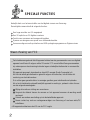 2
2
-
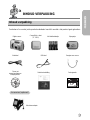 3
3
-
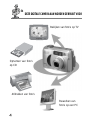 4
4
-
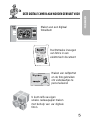 5
5
-
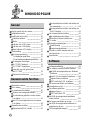 6
6
-
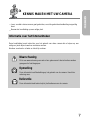 7
7
-
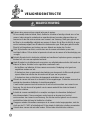 8
8
-
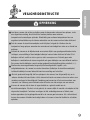 9
9
-
 10
10
-
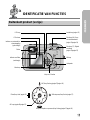 11
11
-
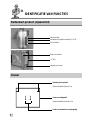 12
12
-
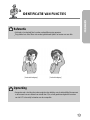 13
13
-
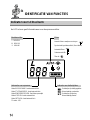 14
14
-
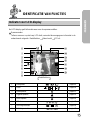 15
15
-
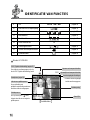 16
16
-
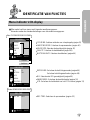 17
17
-
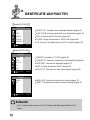 18
18
-
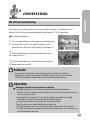 19
19
-
 20
20
-
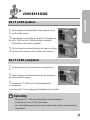 21
21
-
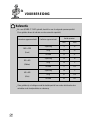 22
22
-
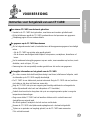 23
23
-
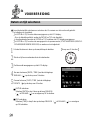 24
24
-
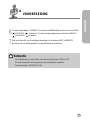 25
25
-
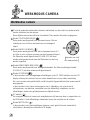 26
26
-
 27
27
-
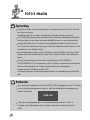 28
28
-
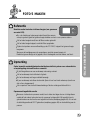 29
29
-
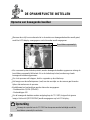 30
30
-
 31
31
-
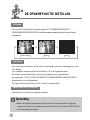 32
32
-
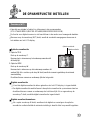 33
33
-
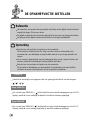 34
34
-
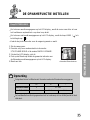 35
35
-
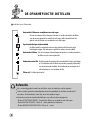 36
36
-
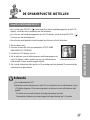 37
37
-
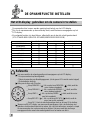 38
38
-
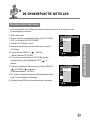 39
39
-
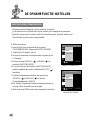 40
40
-
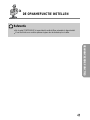 41
41
-
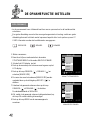 42
42
-
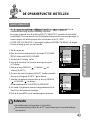 43
43
-
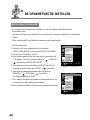 44
44
-
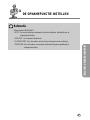 45
45
-
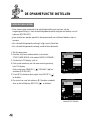 46
46
-
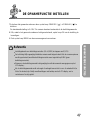 47
47
-
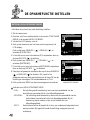 48
48
-
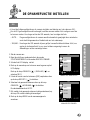 49
49
-
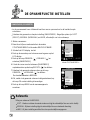 50
50
-
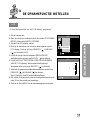 51
51
-
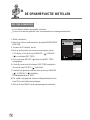 52
52
-
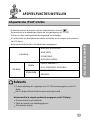 53
53
-
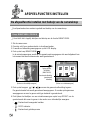 54
54
-
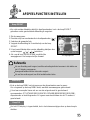 55
55
-
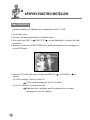 56
56
-
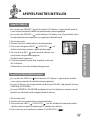 57
57
-
 58
58
-
 59
59
-
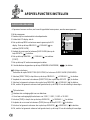 60
60
-
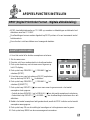 61
61
-
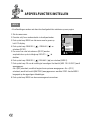 62
62
-
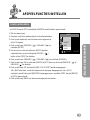 63
63
-
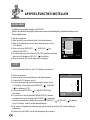 64
64
-
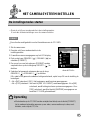 65
65
-
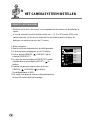 66
66
-
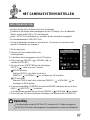 67
67
-
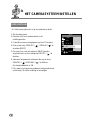 68
68
-
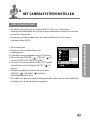 69
69
-
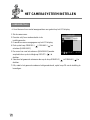 70
70
-
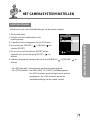 71
71
-
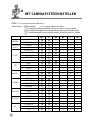 72
72
-
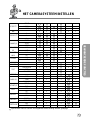 73
73
-
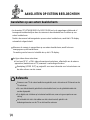 74
74
-
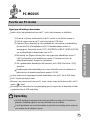 75
75
-
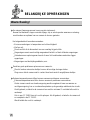 76
76
-
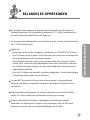 77
77
-
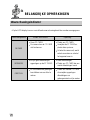 78
78
-
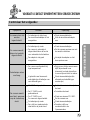 79
79
-
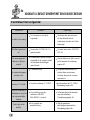 80
80
-
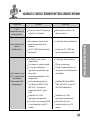 81
81
-
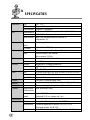 82
82
-
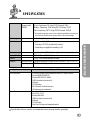 83
83
-
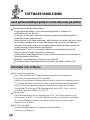 84
84
-
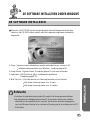 85
85
-
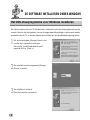 86
86
-
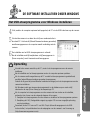 87
87
-
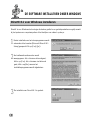 88
88
-
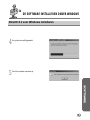 89
89
-
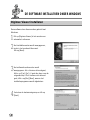 90
90
-
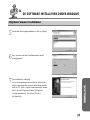 91
91
-
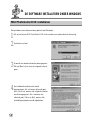 92
92
-
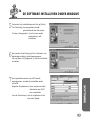 93
93
-
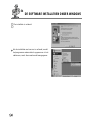 94
94
-
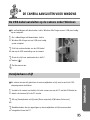 95
95
-
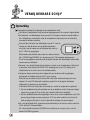 96
96
-
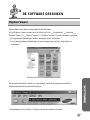 97
97
-
 98
98
-
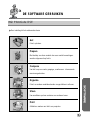 99
99
-
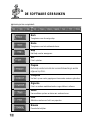 100
100
-
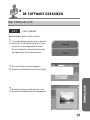 101
101
-
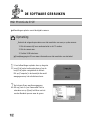 102
102
-
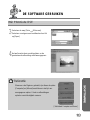 103
103
-
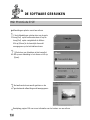 104
104
-
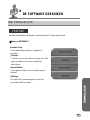 105
105
-
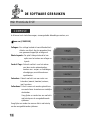 106
106
-
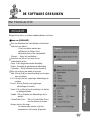 107
107
-
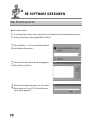 108
108
-
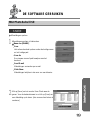 109
109
-
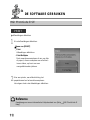 110
110
-
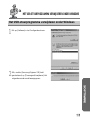 111
111
-
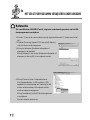 112
112
-
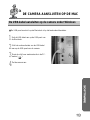 113
113
-
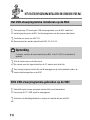 114
114
-
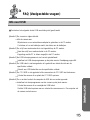 115
115
-
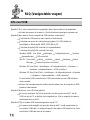 116
116
-
 117
117
-
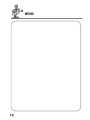 118
118
-
 119
119
-
 120
120
Samsung DIGIMAX 230 Handleiding
- Categorie
- Camcorders
- Type
- Handleiding
Gerelateerde papieren
-
Samsung DIGIMAX 201 Handleiding
-
Samsung KENOX D-360 Handleiding
-
Samsung DIGIMAX 202 Handleiding
-
Samsung Digimax 301 Handleiding
-
Samsung DIGIMAX 300 Handleiding
-
Samsung KENOX D-240 Handleiding
-
Samsung DIGIMAX 4500 SUPER Handleiding
-
Samsung Digimax 340 Handleiding
-
Samsung Digimax 130 Handleiding
-
Samsung DIGIMAX 220 SE Handleiding